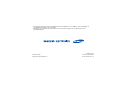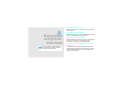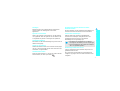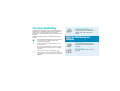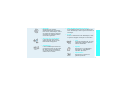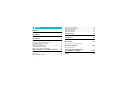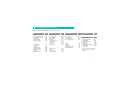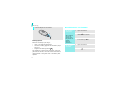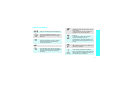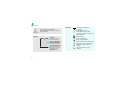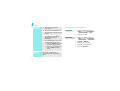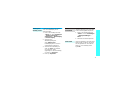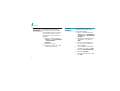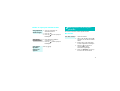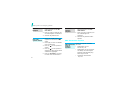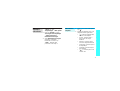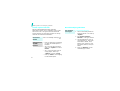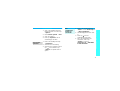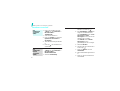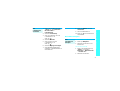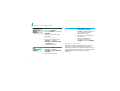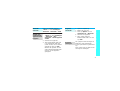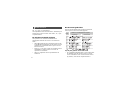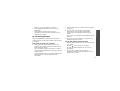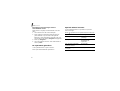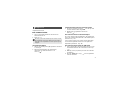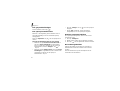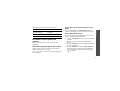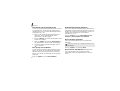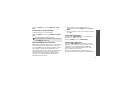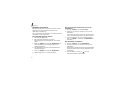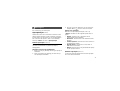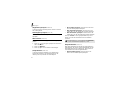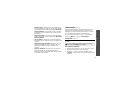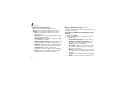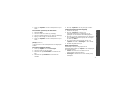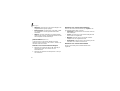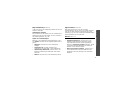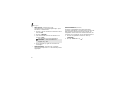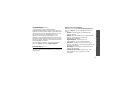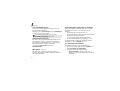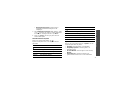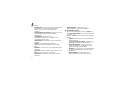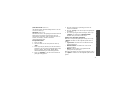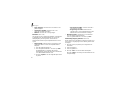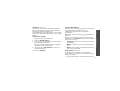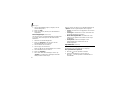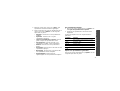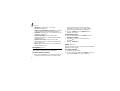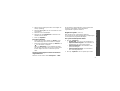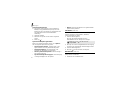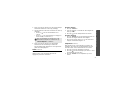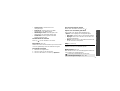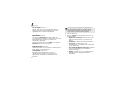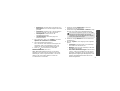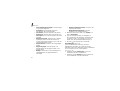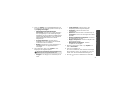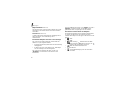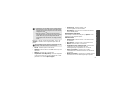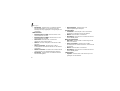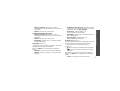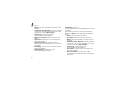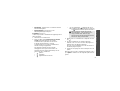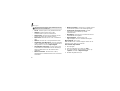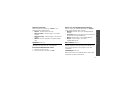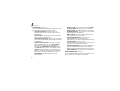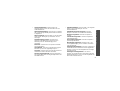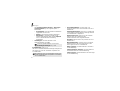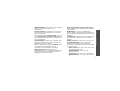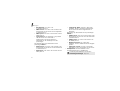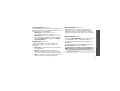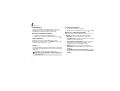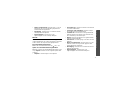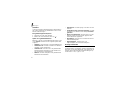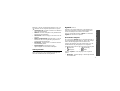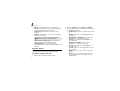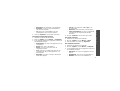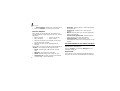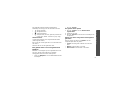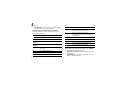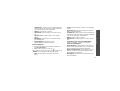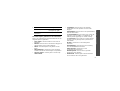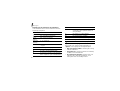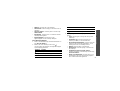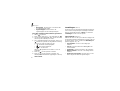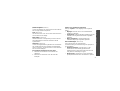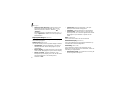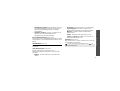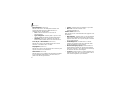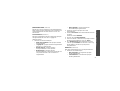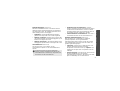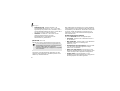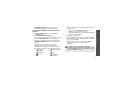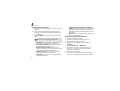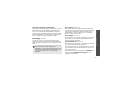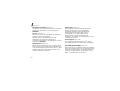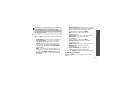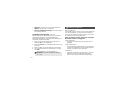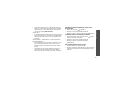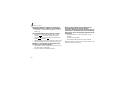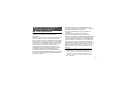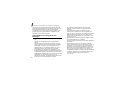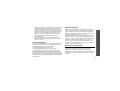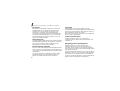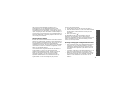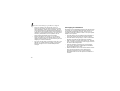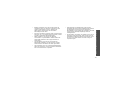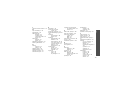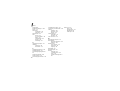Samsung SGH-E530 Handleiding
- Categorie
- Mobieltjes
- Type
- Handleiding
Deze handleiding is ook geschikt voor

* Sommige beschrijvingen in deze handleiding kunnen iets afwijken van uw telefoon. Dit is afhankelijk van
de geïnstalleerde software en de provider.
* Afhankelijk van het land kunnen de telefoon en de accessoires afwijken van de illustraties in deze
gebruiksaanwijzing.
World Wide Web
http://www.samsungmobile.com
Printed in Korea
Code No.:GH68-07001A
Dutch. 06/2005. Rev 1.0

SGH-E530
Gebruiksaanwijzing

Verkeersveiligheid voor alles
Gebruik de telefoon niet tijdens het rijden. Parkeer
eerst de auto.
Uitschakelen bij het tanken
Gebruik de telefoon niet bij een tankstation of in de
buurt van brandstoffen of chemicaliën.
Uitschakelen in een vliegtuig
Mobiele telefoons kunnen storingen in elektronische
systemen veroorzaken. Het gebruik ervan in
vliegtuigen is gevaarlijk en niet toegestaan.
Uitschakelen in de nabijheid van medische
apparatuur
In ziekenhuizen en andere zorginstellingen wordt
vaak apparatuur gebruikt die niet bestand is tegen
externe radiosignalen. Houd u aan alle geldende
regels of voorschriften.
Belangrijke
veiligheids-
informatie
Het niet opvolgen van deze richtlijnen
kan tot gevaarlijke situaties leiden en
kan in strijd met de wet zijn.

Belangrijke veiligheids-informatie
1
Storingen
De werking van een mobiele telefoon kan worden
verstoord door de radiosignalen van andere
apparatuur.
Speciale voorschriften
Houd u aan speciale voorschriften en zet de telefoon
uit op plaatsen waar het gebruik van de telefoon niet
is toegestaan of gevaar of storingen kan opleveren.
Waterbestendigheid
De telefoon is niet waterbestendig. Zorg ervoor dat de
telefoon droog blijft.
Stand van de telefoon
Gebruik de telefoon alleen in de normale stand (tegen
uw oor). Vermijd onnodig contact met de antenne als
de telefoon is ingeschakeld.
Alarmnummer bellen
Toets het alarmnummer in (112 of een ander officieel
alarmnummer) en druk op de toets .
De telefoon buiten het bereik van kleine
kinderen houden
Houd de telefoon en alle bijbehorende onderdelen en
accessoires buiten het bereik van kleine kinderen.
Accessoires en batterijen
Gebruik alleen door Samsung goedgekeurde
accessoires en batterijen. Het gebruik van niet-
goedgekeurde accessoires kan de telefoon
beschadigen en kan gevaarlijk zijn.
Deskundige technische service
Laat het onderhoud van de telefoon altijd over aan
gekwalificeerde technici.
Zie "Informatie met betrekking tot gezondheid en
veiligheid" op pagina 107 voor meer informatie over
veiligheid.
• De telefoon kan ontploffen als u de batterij
vervangt door een batterij van een onjuist type.
• Gooi oude batterijen weg volgens de richtlijnen
die in uw gemeente gelden.

2
Over deze handleiding
In deze gebruiksaanwijzing wordt op een beknopte manier
uitgelegd hoe u de telefoon moet gebruiken. Raadpleeg
"Aan de slag" en "Andere functies van de telefoon
gebruiken" om de belangrijkste functies snel onder de knie
te krijgen.
In deze handleiding worden de volgende pictogrammen
gebruikt:
Deze informatie heeft betrekking op de veiligheid
of de functies van de telefoon. Neem deze
informatie zorgvuldig door.
Op de pagina waarnaar wordt verwezen, vindt u
meer informatie.
→
U moet op de navigatietoetsen drukken om naar
de betreffende optie te gaan en deze vervolgens
selecteren.
[ ]
Een toets op de telefoon. Bijvoorbeeld: [ ]
< >
Een functietoets, waarvan de functie in het scherm
van de telefoon wordt weergegeven. Bijvoorbeeld
<
Menu
>
• Camera en camcorder
U kunt de cameramodule op uw
telefoon gebruiken om een foto te
nemen of een video-opname te
maken.
Speciale functies op uw
telefoon
•MP3-speler
U kunt uw telefoon gebruiken als
mediaspeler om MP3-bestanden af
te spelen.
•Voor de vrouw
Diverse functies voor de vrouw van
deze tijd.

3
Speciale functies op uw telefoon
•Bluetooth
Met behulp van de gratis,
draadloze Bluetooth-technologie
kunt u foto's, afbeeldingen, video's
en andere persoonlijke gegevens
verzenden en verbinding maken
met andere apparaten.
• Zien door wie u wordt gebeld
U kunt zien door wie u wordt
gebeld, doordat de foto van de
beller wordt weergegeven.
• Visitekaartje
U kunt visitekaartjes maken met
uw telefoonnummer en uw profiel.
Dit elektronische visitekaartje is
een handig middel om uzelf aan
anderen voor te stellen.
• MMS (Multimedia Message Service)
U kunt MMS-berichten met een combinatie van
tekst, afbeeldingen, video en geluid verzenden en
ontvangen.
•E-mail
U kunt e-mailberichten met afbeeldingen, video
en geluid in bijlagen ontvangen en verzenden.
•Java
U kunt de meegeleverde, op Java™
gebaseerde spelletjes spelen en
nieuwe downloaden.
•Agenda
Hiermee kunt u uw dagelijkse,
wekelijkse en maandelijkse
afspraken bijhouden.
•Spraakmemo
Hiermee kunt u memo's of
geluiden opnemen.

4
Inhoud
Uitpakken 6
Overzicht van de onderdelen
De telefoon 6
Toetsen, functies en locaties
Aan de slag 7
De eerste stappen bij de bediening van de telefoon
De telefoon gebruiksklaar maken ............................. 7
De telefoon aan- en uitzetten .................................. 8
Toetsen en display ................................................. 9
Toegang tot menufuncties..................................... 11
De instellingen aanpassen..................................... 12
Bellen en oproepen beantwoorden.......................... 15
Andere functies van de telefoon gebruiken 15
De camera, muziek en andere speciale functies
De camera .......................................................... 15
MP3-bestanden afspelen ....................................... 16
Surfen op het internet........................................... 18
De telefoonlijst gebruiken...................................... 18
Berichten verzenden............................................. 20
Berichten bekijken................................................ 21
Bluetooth gebruiken ............................................. 22
Tekst invoeren 24
AB-, T9-, cijfer- en symboolstand
Telefoneren 27
Uitgebreide belfuncties
Menuopties 33
Een overzicht van alle menuopties
Problemen oplossen 104
Hulp bij problemen
Informatie met betrekking tot
gezondheid en veiligheid 107
Index 114

5
Overzicht van de menuopties
Druk in de standby-stand op <
Menu
> om het menu te openen.
1 Oproepenlijst
p.33
1 Laatste oproepen
2 Gemiste oproepen
3 Uitgaande oproepen
4 Ontvangen oproepen
5 Alles wissen
6 Gespreksduur
7 Gesprekskosten
*
p.33
p.33
p.34
p.34
p.34
p.34
p.34
2 Telefoonlijst
p.35
1 Contacten
2 Nieuw contact
toevoegen
3 Groep
4 Verkort kiezen
5 Mijn visitekaartje
6 Eigen nummer
7 Beheer
8 Servicenummer
*
p.35
p.36
p.37
p.38
p.39
p.39
p.39
p.40
3 Toepassingen
p.41
1 Java-wereld
2 MP3-speler
3 Voor de vrouw
4 Spraakmemo
5 Wereldtijd
6 Alarm
7 Organizer synchr.
8 Calculator
9 Omrekenen
0 Timer
* Stopwatch
p.41
p.42
p.45
p.48
p.50
p.50
p.51
p.52
p.52
p.53
p.53
4 Browser
p.54
1 Startpagina
2 Favorieten
3 http://
4 WAP-profiel
5 Cache legen
p.54
p.55
p.55
p.55
p.56
5 Berichten
p.56
1 Bericht maken
2 Mijn berichten
3 Sjablonen
4 Alles wissen
5 Instellingen
6 Geheugenstatus
p.56
p.60
p.67
p.67
p.67
p.73
6 Mijn bestanden
p.73
Afbeeldingen
Video's
Muziek
Geluiden
Overige bestanden
Geheugenstatus
p.74
p.74
p.75
p.76
p.76
p.77
7 Agenda
p.77
8 Camera
p.82
9 Instellingen
p.90
1 Tijd en datum
2 Telefoonopties
3 Displayinstellingen
4 Geluidopties
5 Netwerkdiensten
6 Bluetooth
7 Beveiliging
8 Verbindingsinstellingen
9 Instellingen
terugzetten
p.90
p.91
p.92
p.93
p.95
p.98
p.101
p.102
p.104
* Deze optie wordt alleen weergegeven
als deze door de SIM-kaart wordt
ondersteund.

6
Uitpakken
Overzicht van de onderdelen
Bij de lokale Samsung-dealer kunt u
diverse accessoires kopen.
Telefoon
Reisadapter
De onderdelen die bij de telefoon
worden meegeleverd en de
accessoires die verkrijgbaar zijn bij de
Samsung-dealer kunnen per land en
per provider verschillen.
Batterij
Gebruiksaanwijzing
De telefoon
Toetsen, functies en locaties
Toetsen voor
speciale functies
Luidspreker
Display
Aan/uit/menu
afsluiten
Functietoets
(rechts)
Microfoon
Navigatietoetsen
(Omhoog/
Omlaag/Links/
Rechts)
WAP-
toegangstoets
Bevestigingstoets
Correctietoets
Functietoets
(links)
Aansluitpunt
headset
Volumetoetsen
Nummer kiezen
Alfanumerieke
toetsen
Camcorder-
microfoon
Cameratoets
Camera
Flitser
Extern
display

7
Aan de slag
De eerste stappen bij de bediening van de telefoon
Informatie over de SIM-kaart
Wanneer u bij een provider een abonnement afsluit,
ontvangt u een SIM-kaart (Subscriber Identity
Module). Hierop zijn uw abonnementsgegevens (PIN-
code, beschikbare extra diensten en dergelijke)
opgeslagen.
De telefoon gebruiksklaar maken
Verwijder de batterij.
Als de
telefoon al aan
staat, moet u deze eerst
uitschakelen door
[]
ingedrukt te houden.
Plaats de SIM-kaart.
Zorg dat de goudkleurige
contactpunten op de
kaart naar de telefoon
gericht zijn.
1 2
Plaats de batterij. Sluit de reisadapter
aan op de telefoon.
Steek het netsnoer van de adapter in een gewoon
stopcontact.
Het lampje op de adapter geeft het oplaadproces
aan:
• Rood: de batterij wordt opgeladen.
• Groen: de batterij is volledig opgeladen.
• Oranje: de batterij is niet goed aangesloten of
wordt bij een te hoge of te lage temperatuur
gebruikt.
Wanneer de telefoon helemaal is opgeladen
(lampje op de adapter is groen), haalt u het snoer
van de adapter uit het stopcontact.
3 4
5
6

8
Aan de slag
Batterijsymbool
Wanneer de batterij bijna leeg is:
• hoort u een waarschuwingstoon,
• wordt een melding gegeven dat de batterij bijna
leeg is en
• knippert het batterijsymbool .
Als de batterij zo zwak is dat de telefoon niet meer
gebruikt kan worden, wordt het toestel automatisch
uitgeschakeld. In dat geval moet u de batterij weer
opladen.
De telefoon aan- en uitzetten
Haal de adapter uit de telefoon.
7
De telefoon
aanzetten
Zet de telefoon
niet aan op
plaatsen waar
het gebruik van
mobiele
telefoons
verboden is.
1. Open de telefoon.
2. Houd [ ] ingedrukt om de
telefoon aan te zetten.
3. Voer, indien nodig, de PIN-code
in en druk op <
OK
>.
De telefoon
uitzetten
1. Open de telefoon.
2. Houd [ ] ingedrukt

9
Aan de slag
Toetsen en display
De functie uitvoeren die op de onderste
regel van het display wordt aangegeven.
In de standby-stand: rechtstreeks uw
favoriete menuopties openen.
p. 91
In de menustand: door de menuopties
bladeren.
In de standby-stand: de WAP-browser
(Wireless Application Protocol) starten.
In de menustand: de gemarkeerde
menuoptie selecteren.
Tekens in het display wissen.
Zelf bellen of een oproep beantwoorden.
In de standby-stand: de meest recente
nummers weergeven die u hebt gebeld of
waarvan u een oproep hebt gemist of
ontvangen.
Een oproep beëindigen.
Ingedrukt houden om de telefoon aan en
uit te zetten.
In de menustand: invoer annuleren en
teruggaan naar de standby-stand.
Cijfers, letters en speciale tekens
invoeren.
In de standby-stand:
[
1
] ingedrukt
houden voor toegang tot uw
voicemailserver. Houd [
0
] ingedrukt om
het internationale toegangsnummer in te
voeren.
Speciale tekens invoeren.
[
]
ingedrukt houden om de Stille stand
in of uit te schakelen.
(aan de
linkerkant)
Het volume van de telefoon regelen.
In de standby-stand met de telefoon
open: het toetsvolume aanpassen. Met de
telefoon gesloten: ingedrukt houden om
de verlichting in te schakelen.

10
Aan de slag
Display
(aan de
rechterkant)
In de standby-stand: ingedrukt houden
om de camera aan te zetten.
In de camerastand: een foto of video-
opname maken.
Indeling
Tekst en afbeeldingen
hier worden berichten,
instructies en ingevoerde
informatie weergegeven.
Functietoetsindicatoren
hier worden de functies
weergegeven die op dat
moment aan de twee
functietoetsen zijn
toegewezen.
Menu Contacten
Symbolen
hier worden diverse
symbolen weergeven.
Symbolen
*
Sterkte ontvangstsignaal
In gesprek
Buiten bereik van uw
servicegebied; u kunt geen
oproepen verzenden of ontvangen
Alarm ingesteld
Nieuw bericht
Nieuw e-mailbericht
Nieuw voicemailbericht
Doorschakelfunctie is geactiveerd
Bluetooth-functie is geactiveerd
Aangesloten op handsfree of
headset
Gesynchroniseerd met een
computer

11
Aan de slag
Toegang tot menufuncties
Symbolen
(vervolg)
GPRS-netwerk
Roaming-netwerk
Thuisnetwerk, als u zich hebt
aangemeld voor de betreffende
dienst
Beltoon ingesteld op trilstand
Microfoon is uitgeschakeld tijdens
een gesprek
Stille stand is actief (Micr. uit)
Stille stand is actief (Trillen)
Batterijsterkte
* Welke symbolen op het scherm worden weergegeven,
is afhankelijk van het land en de provider.
Functietoetsen
De functie van de functietoetsen
hangt af van de context waarin ze
worden gebruikt. Onderin het
display ziet u welke functie de
toets op dat moment vervult.
Met de
linkerfunctietoets
gaat u naar de
menustand.
Druk op de
rechterfunctietoets
om
Contacten
te
openen in het menu
Telefoonlijst
.
Menu Contacten

12
Aan de slag
De instellingen aanpassen
Een optie
selecteren
1. Druk op de betreffende
functietoets.
2. Druk op de navigatietoetsen om
naar de vorige of volgende optie
te gaan.
3. Druk op <
Kies
> of [
]
om de
weergegeven functie of de
gemarkeerde optie te
bevestigen.
4. Als u wilt afsluiten, kiest u een
van de volgende methoden.
•Druk op <
Terug
> om één
niveau omhoog te gaan.
• Druk op [ ] om terug te
keren naar de standby-
stand.
Sneltoetsen
gebruiken
Druk op de cijfertoets die
overeenkomt met de gewenste
optie.
1. Druk in de standby-stand op
<
Menu
> en kies
Instellingen
→
Telefoonopties
→
Taal
.
2. Selecteer een taal.
1. Druk in de standby-stand op
<
Menu
> en kies
Instellingen
→
Geluidopties
→
Inkomend
gesprek
→
Beltoon
.
2. Selecteer een categorie.
3. Selecteer een belmelodie.
4. Druk op <
Opslaan
>.
Displaytaal
Belmelodie

13
Aan de slag
U kunt een achtergrond instellen
voor het hoofddisplay of het
externe display.
1. Druk in de standby-stand op
<
Menu
> en kies
Instellingen
→
Displayinstellingen
→
Achtergrond
→
Hoofddisplay
of
Extern display
.
2. Selecteer een
afbeeldingscategorie.
Voor
Achtergrond
hoofddisplay kunt u ook een
videocategorie selecteren.
3. Selecteer een afbeelding en
druk op <
Kies
> of selecteer
een videoclip, indien
opgeslagen in de 3GP-indeling,
en druk op <
VoegToe
>.
4. Druk op <
Opslaan
>.
Achtergrond
standby-stand
U kunt de kleur van de
displayonderdelen zoals de titelbalk
en de markeringsbalk aanpassen.
1. Druk in de standby-stand op
<
Menu
> en kies
Instellingen
→
Displayinstellingen
→
Kleur
.
2. Selecteer een kleurenpatroon.
U kunt de telefoon in de Stille stand
zetten zodat u anderen niet stoort
met de geluiden van uw telefoon.
Houd
[
]
in de standby-stand
ingedrukt.
Kleur
menustand
Stille stand

14
Aan de slag
U kunt de navigatietoetsen
gebruiken als sneltoetsen om
rechtstreeks vanuit de standby-
stand bepaalde menu's te openen.
Ga als volgt te werken om de
toewijzing van een sneltoets te
wijzigen:
1. Druk in de standby-stand op
<
Menu
> en kies
Instellingen
→
Telefoonopties
→
Sneltoets
.
2. Selecteer een toets.
3. Selecteer het menu dat u aan
de toets wilt toewijzen.
Sneltoetsen
voor menu's
U kunt de telefoon met een
wachtwoord beschermen tegen
ongeoorloofd gebruik.
1. Druk in de standby-stand op
<
Menu
> en kies
Instellingen
→
Beveiliging
→
Wachtwoord
wijzigen
.
2. Voer het standaardwachtwoord,
"00000000", in en druk op
<
OK
>.
3. Voer een nieuw wachtwoord
van vier tot acht cijfers in en
druk op <
OK
>.
4. Voer het nieuwe wachtwoord
nogmaals in en druk op <
OK
>.
5. Selecteer
Toestel blokkeren
.
6. Selecteer
Activeren
.
7. Voer het wachtwoord in en druk
op <
OK
>.
Toestel
blokkeren

15
Bellen en oproepen beantwoorden
Andere functies van de telefoon
gebruiken
De camera, muziek en andere speciale functies
De camera
1. Voer een netnummer en
abonneenummer in.
2. Druk op
[]
.
3. Druk op
[]
om de oproep te
beëindigen.
1. Druk wanneer de telefoon
overgaat op
[]
.
2. Druk op
[]
om de oproep te
beëindigen.
Druk op [ / ].
Een gesprek tot
stand brengen
Een oproep
beantwoorden
Het volume
bijstellen
tijdens een
gesprek
1. Open de telefoon.
2. Houd in de standby-stand [
]
ingedrukt om de camera aan te
zetten.
3. Richt de lens op het onderwerp
en kies de gewenste instellingen.
4. Druk op
[
] om de foto te
nemen. De foto wordt
automatisch opgeslagen.
5. Druk op <
Preview
> om terug
te keren naar de fotostand.
Een foto nemen

16
Andere functies van de telefoon gebruiken
MP3-bestanden afspelen
1. Druk in de fotostand op de
linkerfunctietoets en kies
Ga
naar Foto's
.
2. Druk op [Links] of [Rechts] om
een fotocategorie te selecteren.
3. Selecteer de gewenste foto.
1. Houd in de standby-stand
[
]
ingedrukt om de camera aan te
zetten.
2. Druk op [
1
] om over te schakelen
naar de videostand.
3. Druk op
[
] om de opname te
starten.
4. Druk op
[
] om de opname te
stoppen. De video-opname wordt
automatisch opgeslagen.
5. Druk op <
Preview
> om terug
te keren naar de videostand.
Een foto
bekijken
Een video-
opname maken
1. Druk in de videostand
op de
linkerfunctietoets en kies
Ga
naar Video's
.
2. Druk op [Links] of [Rechts] om
een videocategorie te
selecteren.
3. Selecteer de gewenste video-
opname.
U kunt de volgende methoden
gebruiken:
• Downloaden van het
internet
p. 54
• Downloaden van een computer
met behulp van Samsung PC
Studio
Gebruiksaanwijzing
Samsung PC Studio
• Ontvangen via Bluetooth
p. 101
Een video-
opname
afspelen
MP3-bestanden
naar de
telefoon
kopiëren

17
Andere functies van de telefoon gebruiken
1. Druk in de standby-stand op
<
Menu
> en kies
Toepassingen
→
MP3-speler
.
2. Druk op <
Opties
> en kies
Toevoegen aan afspeellijst
→
Alles toevoegen
of
Bestanden toevoegen
.
3. Voor
Bestanden toevoegen
selecteert u bepaalde
bestanden en drukt u op
<
Kies
>. Herhaal deze
procedure vanaf stap 2.
Een
afspeellijst
samenstellen
1. Druk in het scherm MP3-speler
op [
]
.
2. Tijdens het afspelen kunt u de
volgende toetsen gebruiken:
•[
]
: hiermee onderbreekt/
hervat u het afspelen.
• [Links]: hiermee gaat u
terug naar het vorige
bestand.
• [Rechts]: hiermee gaat u
naar het volgende bestand.
• [Omhoog]: hiermee opent u
de afspeellijst.
• [Omlaag]: hiermee stopt u
het afspelen.
• [ / ]: hiermee past u het
volume aan.
MP3-bestand
afspelen

18
Andere functies van de telefoon gebruiken
Surfen op het internet
Met de ingebouwde WAP-browser (Wireless
Application Protocol) kunt u draadloos surfen op het
internet en kunt u een groot aantal verschillende
actuele diensten en informatie opvragen en handig
materiaal van websites downloaden.
De telefoonlijst gebruiken
Druk in de standby-stand op [
]
.
• Druk op [Omhoog] of [Omlaag]
om door de browseropties te
bladeren.
• Als u een item wilt selecteren,
drukt u op <
Opties
> en kiest u
Kiezen
.
• Als u terug wilt gaan naar de
vorige pagina, drukt u op
<
Opties
> en kiest u
Terug
.
•Druk op <
Menu
> voor toegang
tot de browseropties.
De browser
starten
Navigeren met
de WAP-
browser
In het telefoongeheugen:
1. Voer in de standby-stand een
telefoonnummer in en druk op
<
Opties
>.
2. Kies
Contact opslaan
→
Telefoon
→
een type nummer.
3. Voer detailgegevens voor de
contactpersoon in: Voornaam,
Achternaam, Mobiel, Privé,
Kantoor, Fax, Andere, E-mail,
Foto beller, Beltoon, Groep en
Memo.
4. Druk op
<
Opslaan
>
om de
vermelding op te slaan.
Een nummer
toevoegen

19
Andere functies van de telefoon gebruiken
Op de SIM-kaart:
1. Voer in de standby-stand een
telefoonnummer in en druk op
<
Opties
>.
2. Kies
Contact opslaan
→
SIM
.
3. Voer een naam in.
4. Druk op
<
Opslaan
>
om de
vermelding op te slaan.
1. Druk in de standby-stand op
<
Contacten
>.
2. Selecteer een vermelding.
3. Selecteer een nummer en druk
op
[]
om te bellen of op
<
Opties
> om opties weer te
geven.
Een nummer
opzoeken
1. Druk in de standby-stand op
<
Menu
> en kies
Telefoonlijst
→
Mijn visitekaartje
.
2. Voer detailgegevens voor uzelf
in.
3. Druk op [
]
om het
visitekaartje op te slaan.
4. Als u het visitekaartje wilt
verzenden, drukt u op
<
Opties
> en kiest u
Verzenden via
→
SMS
/
MMS
/
E-mail
/
Bluetooth
.
Een
visitekaartje
maken en
verzenden

20
Andere functies van de telefoon gebruiken
Berichten verzenden
1. Druk in de standby-stand op
<
Menu
> en kies
Berichten
→
Bericht maken
→
Tekstbericht
.
2. Voer de berichttekst in.
3. Druk op <
Opties
> en selecteer
Opslaan en verzenden
of
Verzenden
.
4. Toets de bestemmingsnummers
in.
5. Druk op [
]
om het bericht te
verzenden.
1. Druk in de standby-stand op
<
Menu
> en kies
Berichten
→
Bericht maken
→
Multimediabericht
.
2. Selecteer
Onderwerp
.
Een
tekstbericht
verzenden
(SMS)
Een
multimedia-
bericht
verzenden
(MMS)
3. Voer het onderwerp van het
bericht in en druk op [
]
.
4. Kies
Foto&Video
of
Geluid
en
voeg een mediabestand toe.
Voor
Foto&Video
kiest u
Foto
toevoegen
of
Video
toevoegen
om een foto of een
videoclip toe te voegen.
Voor
Geluid
kiest u
Geluid
toevoegen
om een
geluidsfragment toe te voegen.
5. Selecteer
Bericht
.
6. Voer de tekst van het bericht in
en druk op [
]
.
7. Druk op <
Opties
> en kies
Verzenden
.
8. Toets de bestemmingsnummers
in.
9. Druk op [
]
om het bericht te
verzenden.

21
Andere functies van de telefoon gebruiken
Berichten bekijken
1. Druk in de standby-stand op
<
Menu
>
en kies
Berichten
→
Bericht maken
→
E-mailbericht
.
2. Selecteer
Onderwerp
.
3. Voer het onderwerp van het
e-mailbericht in en
druk op [
]
.
4. Selecteer
Bericht
.
5. Voer het tekst van het
e-mailbericht in en
druk op [
]
.
6. Selecteer
Bijlage toevoegen
.
7. Voeg afbeeldingsbestanden,
videoclips, muziekbestanden of
melodieën toe.
Een
e-mailbericht
verzenden
8. Druk op <
Opties
> en kies
Verzenden
.
9. Voer e-mailadressen in.
10.Druk op [
]
om het bericht te
verzenden.
Wanneer een melding verschijnt:
1. Druk op <
Bekijken
>.
2. Selecteer een bericht in het
Postvak IN.
Vanuit het Postvak IN:
1. Druk in de standby-stand op
<
Menu
> en selecteer
Berichten
→
Mijn berichten
→
Postvak IN
.
2. Selecteer een bericht.
Een
tekstbericht
bekijken

22
Andere functies van de telefoon gebruiken
-
Bluetooth gebruiken
De telefoon is uitgerust met Bluetooth-technologie
waardoor u de telefoon draadloos met andere
Bluetooth-apparaten kunt verbinden zodat hiertussen
gegevensuitwisseling mogelijk is. Ook kunt u hierdoor
handsfree spreken en de telefoon op afstand
bedienen.
Wanneer een melding verschijnt:
1. Druk op <
Bekijken
>.
2. Druk op <
Opties
> en selecteer
Ophalen
.
3. Selecteer een bericht in het
Postvak IN.
Vanuit het Postvak IN:
1. Druk in de standby-stand op
<
Menu
> en selecteer
Berichten
→
Mijn berichten
→
Postvak IN
.
2. Selecteer een bericht.
1. Druk in de standby-stand op
<
Menu
> en selecteer
Berichten
→
Mijn berichten
→
E-mailbox
.
2. Selecteer een account.
Een
multimedia-
bericht
bekijken
Een
e-mailbericht
bekijken
3. Druk op <
Ja
> terwijl
Controleren op nieuwe
e-mail
wordt weergegeven om
een e-mailbericht of een
koptekst op te halen.
4. Selecteer een e-mailbericht of
een koptekst.
5. Als u een koptekst hebt
geselecteerd, drukt u op
<
Opties
> en kiest u
Ophalen
.

23
Andere functies van de telefoon gebruiken
Druk in de standby-stand op
<
Menu
> en kies
Instellingen
→
Bluetooth
→
Aanzetten
→
AAN
.
1. Druk in de standby-stand op
<
Menu
> en kies
Instellingen
→
Bluetooth
→
Mijn
apparaten
→
Nieuw apparaat
zoeken
.
2. Selecteer een apparaat.
3. Toets een Bluetooth-PIN-code
in of de Bluetooth-PIN-code
(indien vereist) van het andere
apparaat en druk op <
OK
>.
Wanneer de eigenaar van het
andere apparaat dezelfde code
intoetst, zijn de apparaten
gekoppeld.
Bluetooth
activeren
Zoeken naar
een Bluetooth-
apparaat en dit
koppelen
1. Open een toepassing.
2. Blader naar een item.
3. Druk op <
Opties
> en kies
Verzenden via
→
Bluetooth
.
4. Selecteer een apparaat.
5. Toets, indien nodig, de
Bluetooth-PIN-code in en druk
op <
OK
>.
Als u gegevens wilt ontvangen via
Bluetooth, moet de Bluetooth-
functie op de telefoon ingeschakeld
zijn.
Druk, indien nodig, op <
Ja
> om de
ontvangst te bevestigen.
Gegevens
verzenden
Gegevens
ontvangen

24
Tekst invoeren
AB-, T9-, cijfer- en symboolstand
Voor bepaalde functies zoals berichten, Telefoonlijst of
Agenda kunt u tekst invoeren met de AB-, T9-, cijfer-
of symboolstand.
De tekstinvoerstand wijzigen
Het symbool voor de tekstinvoerstand wordt
weergegeven wanneer de cursor in een tekstveld
staat.
• Houd [ ] ingedrukt om te schakelen tussen de T9-
en de AB-stand. Afhankelijk van het land is het ook
mogelijk een invoerstand weer te geven voor de
taal van uw land.
• Druk op [ ] om heen en weer te schakelen tussen
hoofdletters en kleine letters of om naar de
cijferstand te schakelen.
• Houd [ ] ingedrukt naar de symboolstand te
schakelen.
De AB-stand gebruiken
Druk op de betreffende toets totdat het gewenste
teken op het scherm wordt weergegeven.
Tips bij het gebruik van de AB-stand
• Als u tweemaal dezelfde letter of een andere letter
op dezelfde toets wilt invoeren, wacht u tot de
cursor automatisch naar rechts schuift of drukt u
op [Rechts]. Voer dan de volgende letter in.
Spatie
Toets
Tekens in de weergegeven volgorde
Hoofdletter
Kleine letter

Tekst invoeren
25
• Druk op [ ] om een spatie in te voegen.
• Druk op de navigatietoetsen om de cursor te
verplaatsen.
•Druk op [
C
] om tekens één voor één te
verwijderen. Houd de toets
C
ingedrukt om het
display leeg te maken.
De T9-stand gebruiken
Met de voorspellende T9-tekstinvoerstand hoeft u
slechts één keer op een toets te drukken om een teken
in te voeren.
Een woord invoeren in de T9-stand
1. Druk op [
2
] t/m [
9
]
om te beginnen met het
invoeren van een woord. Druk voor elke letter de
toets slechts één keer in.
Als u bijvoorbeeld "Hallo" wilt invoeren, moet u in
de T9-stand achtereenvolgens op [
4
], [
2
], [
5
], [
5
]
en [
6
] drukken.
T9 voorspelt welk woord u wilt typen, waardoor het
woord steeds als u op een toets drukt kan
veranderen.
2. Voer het hele woord in voordat u tekens wijzigt of
verwijdert.
3. Ga naar stap 4, als het juiste woord wordt
weergegeven. Druk op [
0
] om alternatieve
woorden voor de ingedrukte toetsen weer te
geven.
Voor "of" en "me" worden bijvoorbeeld [
6
] en [
3
]
gebruikt.
4. Druk op [ ] om een spatie in te voegen en het
volgende woord in te voeren.
Tips bij het gebruik van de T9-stand
•Druk op [
1
] om automatisch een punt of apostrof
in te voeren.
• Druk op [ ] om een spatie in te voegen.
• Druk op de navigatietoetsen om de cursor te
verplaatsen.
•Druk op [
C
] om tekens één voor één te
verwijderen. Houd de toets
C
ingedrukt om het
display leeg te maken.

26
Tekst invoeren
Een nieuw woord toevoegen aan het
woordenboek van T9
Deze functie is mogelijk niet beschikbaar voor alle
talen.
1. Voer het woord in dat u wilt toevoegen.
2. Druk op [
0
] om alternatieve woorden weer te
geven wanneer u op een toets hebt gedrukt.
Wanneer er geen alternatieve woorden meer zijn,
wordt onder in het display
VoegToe
weergegeven.
3. Druk op <
VoegToe
>.
4. Voer het gewenste woord in met de AB-stand en
druk op <
OK
>.
De cijferstand gebruiken
In de cijferstand kunt u cijfers invoeren.
Druk op de desbetreffende cijfertoetsen.
Speciale tekens invoeren
In de symboolstand kunt u symbolen en speciale
tekens invoegen.
Houd [ ] ingedrukt om de symboolstand te activeren.
Gewenste actie Werkwijze
Meer symbolen weergeven Druk op [Omhoog] of
[Omlaag].
Een symbool selecteren Druk op de
desbetreffende
cijfertoets.
Een of meer ingevoerde
symbolen wissen
Druk op [
C
].
Een of meer symbolen
invoegen
Druk op <
OK
>.

27
Telefoneren
Uitgebreide belfuncties
Een nummer bellen
1. Voer in de standby-stand het netnummer en
abonneenummer in.
2. Druk op [ ].
Internationaal bellen
1. Houd in de standby-stand [
0
] ingedrukt. Het teken
+
verschijnt.
2. Toets achtereenvolgens het landnummer,
netnummer en abonneenummer in en
druk op [ ].
Laatst gebruikte nummers opnieuw kiezen
1. Druk in de standby-stand op [ ] om de lijst met
recente nummers weer te geven.
2. Blader naar het gewenste nummer en
druk op [ ].
Een nummer kiezen uit de telefoonlijst
Als u een nummer hebt opgeslagen in de telefoonlijst,
kunt u dit nummer bellen door dit in de telefoonlijst te
selecteren.
p. 35
U kunt ook de functie voor verkort kiezen gebruiken
om uw meest gebelde nummers toe te wijzen aan
bepaalde cijfertoetsen.
p. 38
Een nummer kiezen vanaf de SIM-kaart
1. Voer in de standby-stand het locatienummer in van
het telefoonnummer dat u wilt bellen en druk op
[].
2. Druk op [Links] of [Rechts] om door de nummers
te bladeren.
3. Druk op <
Kies nr.
> of op [ ] om het gewenste
nummer te bellen.
Druk op
[
C
]
om het laatste cijfer te wissen of houd
[
C
]
ingedrukt om het hele display leeg te maken. U
kunt de cursor verplaatsen om een onjuist cijfer te
wijzigen.

28
Te l e f o n e r e n
Een gesprek beëindigen
Sluit de telefoon of druk op [ ].
Een oproep beantwoorden
Wanneer u wordt gebeld, gaat de telefoon over en
wordt de afbeelding voor een inkomende oproep
weergegeven.
Druk op <
Opnemen
> of [ ] om de oproep aan te
nemen.
Tips bij het beantwoorden van een oproep
• Wanneer de optie
Antwoord met
elke toets
in
het menu
Extra
instellingen
is ingeschakeld,
kunt u op elke toets drukken om een oproep te
beantwoorden, behalve <
Weiger
> en [ ].
p. 92
• Wanneer de optie
Klepje actief
in het menu
Extra
instellingen
is ingeschakeld, hoeft u alleen maar
de telefoon te openen om de oproep te
beantwoorden.
p. 91
•Druk op <
Weiger
> of op [ ] om een oproep te
weigeren.
• Houd [ / ] ingedrukt, terwijl de telefoon
dichtgeklapt is, om een oproep te weigeren.
Gemiste oproepen bekijken
Als u oproepen hebt gemist, ziet u in het scherm
hoeveel dit er zijn.
1. Druk op <
Bekijken
>.
2. Blader, indien nodig, door de gemiste oproepen.
3. Druk op [ ] om het gewenste nummer te bellen.
De headset gebruiken
Gebruik de headset om te bellen en oproepen te
beantwoorden zonder de telefoon vast te hoeven
houden.
Sluit de headset aan op het aansluitpunt aan de
rechterkant van de telefoon.

Te l e f o n e re n
29
De knoppen op de headset werken als volgt:
Beschikbare opties tijdens een
gesprek
Tijdens een gesprek kunt u een aantal functies
gebruiken.
Het volume bijstellen tijdens een gesprek
Gebruik [ / ] om het volume van de luidspreker
tijdens een gesprek bij te stellen.
Druk op [ ] om het volume te verhogen of op [ ] om
het te verlagen.
Een gesprek in de wacht zetten en er uit
halen
Druk op <
In wacht
> of <
Haal wacht
> om een
oproep in de wacht te zetten of uit de wacht te halen.
Twee gesprekken voeren
U kunt twee gesprekken tegelijkertijd voeren als dit
door het netwerk wordt ondersteund.
1. Druk op <
In wacht
> om het gesprek in de wacht
te zetten.
2. Kies het tweede nummer op de gebruikelijke
manier.
3. Druk op <
Wissel
> om tussen de gesprekken heen
en weer te schakelen.
4. Druk op <
Opties
> en selecteer
Stop
wacht
om
het gesprek dat in de wacht staat te beëindigen.
5. U kunt het huidige gesprek beëindigen door op
[] te drukken.
Gewenste actie Werkwijze
Nummer van het laatste
gesprek herhalen
Houd de knop twee keer
ingedrukt.
Oproep beantwoorden Druk de knop in.
Gesprek beëindigen Druk de knop in.

30
Te l e f o n e r e n
Een tweede oproep beantwoorden
U kunt een inkomende oproep beantwoorden terwijl u
al in gesprek bent, als dit door het netwerk wordt
ondersteund en als u de functie Wisselgesprek hebt
ingeschakeld.
p. 96
1. Druk op [ ] om de inkomende oproep aan te
nemen. Het eerste telefoongesprek wordt
automatisch in de wacht gezet.
2. Druk op <
Wissel
> om tussen de gesprekken heen
en weer te schakelen.
3. Druk op <
Opties
> en selecteer
Stop
wacht
om
het gesprek dat in de wacht staat te beëindigen.
4. U kunt het huidige gesprek beëindigen door op
[ ] te drukken.
Een oproep doorverbinden
U kunt het actieve gesprek doorverbinden met een
beller in de wacht, als het netwerk dit ondersteunt.
Met deze optie kunnen de twee bellers met elkaar
praten, maar wordt uw verbinding met het gesprek
verbroken.
Druk op <
Opties
> en kies
Doorverbinden
.
De Bluetooth-headset gebruiken
U kunt een optionele Bluetooth-headset gebruiken om
gesprekken te voeren zonder de telefoon bij uw oor te
houden. Als u deze functie wilt gebruiken, moet u de
headset eerst aanmelden en op de telefoon
aansluiten.
p. 98
Druk op <
Opties
> en kies
Overschakelen naar
headset
of
Overschakelen naar telefoon
.
De menuopties gebruiken
U kunt de menustand activeren en menufuncties
gebruiken.
Druk op <
Opties
> en selecteer
Menu
.
De microfoon uitschakelen
(Microfoon uit)
U kunt de microfoon van uw telefoon tijdelijk
uitschakelen zodat uw gesprekspartner u niet kan
horen.
Tijdens een oproep zijn sommige menufuncties niet
beschikbaar.

Te l e f o n e re n
31
Druk op <
Opties
> en selecteer
Micr. uit
of
Micr.
aan
.
Toetstonen in- en uitschakelen
U kunt toetstonen in- en uitschakelen.
Druk op <
Opties
> en selecteer
DTMF uit
of
DTMF
aan
.
Een serie DTMF-tonen verzenden
DTMF-tonen (Dual Tone Multi-Frequency) zijn de tonen
die op telefoons worden gebruikt voor toonkiezen.
U kunt de DTMF-tonen als groep verzenden nadat u
het volledige nummer hebt ingetoetst dat u wilt
verzenden of nadat u een nummer uit de telefoonlijst
hebt opgehaald. Deze functie is handig bij het
invoeren van een wachtwoord of rekeningnummer
wanneer u een geautomatiseerd systeem belt,
bijvoorbeeld van een bank.
1. Druk wanneer u verbinding hebt met een
teleservicesysteem op <
Opties
> en kies
Zend
DTMF
.
2. Voer het nummer in dat u wilt verzenden en druk
op <
OK
>.
Telefoonlijst gebruiken
Via het menu
Telefoonlijst
kunt u vermeldingen
opzoeken en opslaan.
p. 35
Druk op <
Opties
> en kies
Telefoonlijst
.
SIM-diensten gebruiken
Het menu
SIM-diensten
is beschikbaar als u een
SIM-kaart in de telefoon gebruikt die extra diensten
ondersteunt. Via de SIM-kaart worden diensten
geleverd op diverse gebieden zoals nieuws, weer,
sport, ontspanning en locaties.
Neem voor meer informatie contact op met uw
provider of raadpleeg de instructies bij uw SIM-kaart.
Als u wilt kunnen communiceren met
antwoordapparaten of telefooncentrales moet u de
optie
DTMF aan
selecteren.

32
Te l e f o n e r e n
Multiparty-gesprekken
Met deze functie kunt u met maar liefst zes mensen
deelnemen aan een multiparty-gesprek of een
telefonische vergadering.
Als u deze functie wilt gebruiken, moet die wel worden
ondersteund door uw provider.
Een multiparty-gesprek starten
1. Bel de eerste deelnemer.
2. Bel de tweede deelnemer. Het eerste
telefoongesprek wordt automatisch in de wacht
gezet.
3. Druk op <
Opties
> en selecteer
Deelnemen
. De
eerste deelnemer wordt toegevoegd aan het
multiparty-gesprek.
4. Bel desgewenst nog iemand of beantwoord een
inkomend gesprek.
5. Druk op <
Opties
> en selecteer
Deelnemen
.
6. Herhaal stap 4 en 5 zo vaak als nodig is.
Een privé-gesprek voeren met een van de
deelnemers
1. Druk op <
Opties
> en selecteer
Privé
.
2. Selecteer een naam of nummer in de lijst met
deelnemers.
U kunt met die persoon een privé-gesprek voeren,
terwijl de andere deelnemers met elkaar spreken.
3. U kunt terugkeren naar het multiparty-gesprek
door op <
Opties
> te drukken en
Deelnemen
te
selecteren.
Eén deelnemer verwijderen
1. Druk op <
Opties
> en kies
Verwijderen
.
2. Selecteer een naam of nummer in de lijst met
deelnemers.
Het gesprek met deze deelnemer wordt beëindigd,
terwijl de andere partijen blijven deelnemen aan
het gesprek.
3. Sluit de telefoon of druk op [ ] om het
multiparty-gesprek te beëindigen.

33
Menuopties
Een overzicht van alle menuopties
Oproepenlijst
(menu 1)
Gebruik dit menu om te zien welke nummers u hebt
gebeld, welke oproepen u hebt ontvangen of gemist,
en wat de duur en de kosten zijn van uw gesprekken.
Als u dit menu wilt openen, drukt u in de standby-
stand op <
Menu
> en kiest u
Oproepenlijst
.
Laatste oproepen
(menu 1.1)
In dit menu worden de laatste oproepen (gekozen
nummers, beantwoorde en gemiste oproepen)
weergegeven.
Gegevens van een oproep bekijken
1. Druk op [Links] of [Rechts] om een type oproep te
selecteren.
2. Druk op [Omhoog] of [Omlaag] om door de lijst
met oproepen te bladeren.
3. Druk op [ ] om de gegevens van een oproep te
bekijken of op [ ] om een nummer te bellen.
Opties voor oproepen
Wanneer u de oproepenlijst bekijkt, kunt u op
<
Opties
> drukken om de volgende opties weer te
geven:
•
Details
: hiermee kunt u de details van de
geselecteerde oproep bekijken.
•
Bewerken
: hiermee kunt u het telefoonnummer
wijzigen.
•
Contact opslaan
: hiermee kunt u het nummer in
de telefoonlijst opslaan.
•
Bericht sturen
: hiermee kunt u een SMS- of
MMS-bericht verzenden.
•
Wissen
: hiermee kunt u de geselecteerde oproep
of alle oproepen wissen.
Gemiste oproepen
(menu 1.2)
In dit menu staan de dertig meest recente oproepen
die u niet hebt beantwoord.

34
Menuopties
Uitgaande oproepen
(menu 1.3)
In dit menu staan de dertig meest recente nummers
die u hebt gebeld.
Ontvangen oproepen
(menu 1.4)
In dit menu staan de dertig meest recente ontvangen
oproepen.
Alles wissen
(menu 1.5)
Met dit menu kunt u alle gegevens van elk type oproep
wissen.
1. Druk op [ ] om de typen oproepen te selecteren
die u wilt wissen.
2. Druk op <
Wissen
>.
3. Druk op <
Ja
> om het wissen te bevestigen.
Gespreksduur
(menu 1.6)
In dit menu staat de tijdsduur van uitgaande en
inkomende oproepen. De werkelijke duur op de
rekening van uw provider kan iets afwijken.
•
Duur
laatste
gesprek
: hiermee kunt u de duur
van het laatste gesprek bekijken.
•
Alle uitgaande
oproepen
: hiermee kunt u de
totale duur van alle uitgaande oproepen bekijken.
•
Alle inkomende
oproepen
: hiermee kunt u de
totale duur van alle inkomende oproepen bekijken.
Druk op <
Reset
> om de gesprekstellers op nul te
zetten. U moet het wachtwoord voor de telefoon
invoeren.
Gesprekskosten
(menu 1.7)
Met deze netwerkfunctie worden de gesprekskosten
weergegeven. Dit menu is alleen beschikbaar als uw
SIM-kaart deze functie ondersteunt. Deze functie is
niet bedoeld voor factureringsdoeleinden.
•
Kosten
laatste
oproep
: hiermee kunt u de
kosten van de laatste oproep bekijken.
Het wachtwoord is vooraf ingesteld op
00000000
.
U kunt dit wachtwoord wijzigen.
p. 102

Menuopties
Telefoonlijst
(menu 2)
35
•
Totale
kosten
: hiermee kunt u de totale kosten
van alle gesprekken bekijken. Als de totale kosten
de maximumkosten zoals ingesteld bij
Maximale
kosten instellen
overschrijden, moet u de teller
terugzetten op nul voordat u een nieuw nummer
kunt bellen.
•
Maximale
kosten
: hiermee kunt u de maximale
kosten controleren die zijn ingesteld bij
Maximale
kosten
instellen
.
•
Op nul
zetten
: hiermee kunt u de kostentellers
terugzetten op nul. Hiervoor moet u uw PIN2-code
invoeren.
•
Maximale
kosten
instellen
: hiermee kunt u de
maximaal toegestane kosten instellen voor uw
gesprekken. Hiervoor moet u uw PIN2-code
invoeren.
•
Prijs per eenheid
: hiermee kunt u de prijs per
eenheid instellen die wordt toegepast bij de
berekening van de gesprekskosten. Hiervoor moet
u uw PIN2-code invoeren.
Telefoonlijst
(menu 2)
U kunt telefoonnummers op de SIM-kaart en in het
geheugen van de telefoon opslaan. Hoewel beide
geheugens in fysiek opzicht gescheiden zijn, vormen
ze in de praktijk één geheel: de telefoonlijst.
Als u dit menu wilt openen, drukt u in de standby-
stand op <
Menu
> en kiest u
Telefoonlijst
.
Contacten
(menu 2.1)
In dit menu kunt u nummers in de telefoonlijst
opzoeken.
Een nummer opzoeken
1. Voer de eerste letters in van de naam die u zoekt.
2. Selecteer de gewenste naam in de lijst.
3. Druk op [ ] om het nummer te bellen of op
<
Opties
> om de opties voor de telefoonlijst weer
te geven.
U kunt dit menu snel openen door in de standby-
stand op <
Contacten
> te drukken.

36
Menuopties
Opties voor de telefoonlijst
Druk terwijl u de lijst met contacten of de
detailgegevens van een contactpersoon bekijkt op
<
Opties
> om de volgende opties weer te geven:
•
Tonen
: hiermee geeft u details weer over de
contactpersoon.
•
Wijzigen
: hiermee kunt u de detailgegevens voor
de contactpersoon wijzigen.
•
Bericht sturen
: hiermee kunt u een SMS-, MMS-
of e-mailbericht verzenden.
•
Nieuw contact toevoegen
: hiermee voegt u een
nieuwe contactpersoon toe aan de telefoonlijst.
•
Kopiëren
: hiermee kunt u de contactpersoon naar
het telefoongeheugen of de SIM-kaart kopiëren.
•
Verzenden via
: hiermee verzendt u de
contactpersoon via SMS, MMS, e-mail of Bluetooth.
•
Wissen
: hiermee verwijdert u de geselecteerde
contactpersoon of alle contactpersonen.
Nieuw contact toevoegen
(menu 2.2)
In dit menu kunt u een nieuwe contactpersoon aan de
telefoonlijst toevoegen.
Een nummer opslaan in het geheugen van de
telefoon
1. Selecteer
Telefoon
.
2. Wijzig de instellingen of voer gegevens voor de
contactpersoon in.
•
Voornaam
/
Achternaam
: voer een naam in.
•
Mobiel
/
Privé
/
Kantoor
/
Fax
/
Andere
: voer
een nummer in voor de gewenste categorie.
•
E-mail
: voer een e-mailadres in.
•
Foto beller
: koppel een foto aan het nummer,
die wordt weergegeven als u een oproep van
dat nummer ontvangt.
•
Beltoon
: koppel een beltoon aan het nummer,
die u hoort als u een oproep van dat nummer
ontvangt.
•
Groep
: wijs het nummer toe aan een belgroep.
•
Memo
: voeg een notitie over de persoon toe.

Menuopties
Telefoonlijst
(menu 2)
37
3. Druk op <
Opslaan
> om de contactpersoon op te
slaan.
Een nummer opslaan op de SIM-kaart
1. Selecteer
SIM
.
2. Voer een naam in en druk op [Omlaag].
3. Voer een telefoonnummer in en druk op [Omlaag].
4. Wijzig, indien nodig, het locatienummer.
5. Druk op <
Opslaan
> om de contactpersoon op te
slaan.
Groep
(menu 2.3)
In dit menu kunt u de contactpersonen in belgroepen
indelen.
Een nieuwe belgroep maken
1. Druk op <
Opties
> en kies
Toevoegen
.
2. Voer een naam in voor de groep.
3. Selecteer de regel
Foto beller
en selecteer een
foto.
4. Selecteer de regel
Beltoon
en selecteer een
melodie.
5. Druk op <
Opslaan
> om de groep op te slaan.
Leden toevoegen aan een belgroep
1. Selecteer een groep.
2. Druk op <
VoegToe
>. De lijst met
contactpersonen die zijn opgeslagen in het
geheugen van de telefoon wordt weergegeven.
3. Druk op [ ] om de contactpersonen te selecteren
die u aan de geselecteerde groep wilt toevoegen
en druk op <
Kies
>.
4. Als u meer leden wilt toevoegen, drukt u op
<
Opties
> en kiest u
Toevoegen
→
een contact.
5. Herhaal desgewenst stap 4.
Belgroepen beheren
Druk terwijl u de lijst met groepen of de
detailweergave bekijkt op <
Opties
> voor toegang tot
de volgende opties:
•
Tonen
: hiermee kunt u de leden van de
geselecteerde groep weergeven.
•
Toevoegen
: hiermee kunt u een nieuwe groep
toevoegen.

38
Menuopties
•
Wijzigen
: hiermee kunt u de eigenschappen van
de geselecteerde groep wijzigen.
•
Bericht sturen
: hiermee kunt u een SMS-, MMS-
of e-mailbericht naar de geselecteerde leden
verzenden.
•
Wissen
: hiermee verwijdert u de geselecteerde
groep of alle groepen. Groepsleden worden echter
niet verwijderd uit de telefoonlijst.
Verkort kiezen
(menu 2.4)
In dit menu kunt u de meest gebelde nummers
toewijzen aan de toetsen 2 tot en met 9, zodat u die
nummers snel kunt kiezen.
Nummers voor verkort kiezen toewijzen
1. Selecteer een cijfertoets (
2
t/m
9
). Toets [
1
] is
gereserveerd voor het nummer van uw
voicemailserver.
2. Selecteer de gewenste contactpersoon in de lijst
met contacten.
Nummers voor verkort kiezen beheren
Druk in het scherm Verkort kiezen op <
Opties
> om
de volgende opties weer te geven:
•
Toevoegen
: hiermee kunt u een nummer aan een
toets toewijzen.
•
Tonen
: hiermee kunt u het nummer bekijken dat
aan de toets is toegewezen.
•
Wijzigen
: hiermee kunt u een ander nummer
toewijzen aan de toegewezen toets.
•
Verwijderen
: hiermee kunt u de instelling van de
nummers voor verkort kiezen wissen.
Nummers voor verkort kiezen bellen
Houd in de standby-stand de betreffende toets
ingedrukt.

Menuopties
Telefoonlijst
(menu 2)
39
Mijn visitekaartje
(menu 2.5)
In dit menu kunt u een visitekaartje maken en dit naar
anderen verzenden.
Visitekaartje opslaan
De procedure voor het maken van een visitekaartje is
identiek aan die voor het opslaan van een nummer in
het telefoongeheugen.
p. 36
Opties voor visitekaartjes
Wanneer u een visitekaartje hebt opgeslagen, kunt u
op <
Opties
> drukken om de volgende opties weer te
geven:
•
Wijzigen
: hiermee kunt u het visitekaartje
wijzigen.
•
Verzenden via
: hiermee verzendt u het
visitekaartje via SMS, MMS, e-mail of Bluetooth.
•
Visitekaartje uitwisselen
: hiermee kunt u via
Bluetooth visitekaartjes uitwisselen met andere
personen.
•
Wissen
: hiermee kunt u het visitekaartje wissen.
Eigen nummer
(menu 2.6)
Met deze functie kunt u zien wat uw eigen
telefoonnummers zijn en kunt u een naam toewijzen
aan elk van deze nummers. Wijzigingen die u hier
aanbrengt, zijn niet van invloed op de daadwerkelijke
abonneenummers op uw SIM-kaart.
Beheer
(menu 2.7)
In dit menu kunt u de telefoonlijst beheren.
•
Standaard opslaan in
: hiermee kunt u een
standaard geheugenlocatie selecteren waarin
contactpersonen moeten worden opgeslagen.
Wanneer u
Vragen bij opslaan
selecteert, wordt
u gevraagd een geheugenlocatie te selecteren
wanneer u een nummer opslaat.
•
Alles naar telefoon kopiëren
: hiermee kunt u
alle contactpersonen die op de SIM-kaart zijn
opgeslagen naar het geheugen van de telefoon
kopiëren.

40
Menuopties
•
Alles wissen
: hiermee kunt u alle
contactpersonen in het telefoongeheugen, op de
SIM-kaart, of beide wissen.
1. Druk op [ ] om de locaties te selecteren die u
wilt wissen.
2. Druk op <
Wissen
>.
3. Voer het wachtwoord voor de telefoon in en
druk op <
OK
>.
4. Druk nogmaals op <
Ja
> om het wissen te
bevestigen.
•
Geheugenstatus
: hiermee kunt u bekijken
hoeveel contactpersonen u in de telefoonlijst hebt
opgeslagen.
Servicenummer
(menu 2.8)
Dit menu is beschikbaar als de SIM-kaart SDN-
nummers ondersteunt. In dit menu kunt u de lijst met
SDN-nummers bekijken die door de provider zijn
toegewezen. Hierin staan ook de alarmnummers, de
nummers voor inlichtingen en de voicemailnummers.
1. Ga naar het gewenste nummer en druk op
<
Bekijken
>.
2. Druk op <
Kies nr.
> of [ ].
Het wachtwoord is vooraf ingesteld op
00000000
. U kunt dit wachtwoord
wijzigen.
p. 102

Menuopties
Toepassingen
(menu 3)
41
Toepassingen
(menu 3)
In dit menu kunt u Java-spelletjes spelen,
muziekbestanden afspelen, spraakmemo's opnemen,
tijdzones en alarmsignalen instellen, of de telefoon als
rekenmachine, timer of stopwatch gebruiken. U kunt
ook contactpersonen of agendagegevens in het
geheugen van de telefoon synchroniseren met
gegevens in een computer. Daarnaast bevat dit menu
een aantal andere speciale functies. Zo kunt u nagaan
tot welk geurtype u behoort, uw bioritme bekijken en
boodschappenlijstjes maken.
Als u dit menu wilt openen, drukt u in de standby-
stand op <
Menu
> en kiest u
Toepassingen
.
Java-wereld
(menu 3.1)
In dit menu kunt u Java-spelletjes openen en spelen.
Ook kunt u hierin een profiel instellen voor toegang tot
Java-diensten.
Opties voor Java-spelletjes
Selecteer in het menu
Java-wereld
Downloads
en
druk op <
Opties
> om de volgende opties weer te
geven:
•
Starten
: hiermee wordt het geselecteerde
spelletje gestart.
•
Wissen
: hiermee verwijdert u het geselecteerde
spelletje of alle spelletjes behalve de
geïntegreerde spelletjes.
•
Eigenschappen
: hiermee kunt u de
eigenschappen van het spelletje bekijken.
•
Upgraden
: hiermee kunt u de versie van het
spelletje controleren en het spelletje upgraden als
de versie verouderd is.
•
Beveiligen
: hiermee kunt u voorkomen dat het
spelletje wordt gewist.
•
Informatie verzenden
: hiermee kunt u de
eigenschappen van het spelletje via SMS
verzenden.

42
Menuopties
Java-instellingen openen
U kunt een verbindingsprofiel selecteren voor de
toegang tot Java-diensten.
Kies in het menu
Java-wereld
de optie
Instellingen
en kies vervolgens een profiel.
Geheugenstatus bekijken
Hier kunt u de totale hoeveelheid geheugen voor de
Java-spelletjes bekijken, evenals de hoeveelheid
beschikbaar en gebruikt geheugen. U kunt ook het
aantal gedownloade spelletjes weergeven.
In het menu
Java-wereld
selecteert u
Geheugenstatus
.
MP3-speler
(menu 3.2)
Dit menu kunt u gebruiken om naar muziek te
luisteren. Eerst moet u de MP3-bestanden opslaan in
het telefoongeheugen.
Muziekbestanden downloaden en ontvangen
U kunt de volgende methoden gebruiken om MP3-
bestanden op te slaan in het geheugen van de
telefoon:
• Downloaden van het internet
p. 54
• Downloaden van een computer met behulp van het
programma Samsung PC Studio
Gebruiksaanwijzing Samsung PC Studio
• Via een actieve Bluetooth-verbinding
p. 101
De gedownloade of ontvangen bestanden worden
opgeslagen in de map
Muziek
.
p. 75
Een afspeellijst samenstellen
Voeg MP3-bestanden toe aan de afspeellijst.
1. Druk in het scherm MP3-speler op <
Opties
> en
kies
Toevoegen aan afspeellijst
.
2. Selecteer een van de volgende opties:
•
Alles toevoegen
: hiermee voegt u alle
bestanden in het telefoongeheugen toe aan de
afspeellijst.
U kunt een profiel bewerken via het menu
Verbindingsinstellingen
.
p. 102

Menuopties
Toepassingen
(menu 3)
43
•
Bestanden toevoegen
: hiermee kunt u
bepaalde bestanden toevoegen aan de
afspeellijst.
3. Als u
Bestanden toevoegen
hebt gekozen, moet
u op [ ] drukken om de toe te voegen bestanden
te markeren. Vervolgens drukt u op <
Kies
>.
4. Druk op <
Terug
> om terug te gaan naar het
scherm MP3-speler.
Muziekbestanden afspelen
Druk in het scherm MP3-speler op [ ].
Tijdens het afspelen kunt u de volgende toetsen
gebruiken:
Opties voor MP3-bestanden
Druk in het scherm MP3-speler op <
Opties
> om de
volgende opties weer te geven:
•
Afspelen
: hiermee begint u het afspelen.
•
Afspeellijst openen
: hiermee geeft u de
afspeellijst weer.
•
Ga naar Muziek
: hiermee gaat u naar de map
Muziek
.
•
Verzenden via
: hiermee verzendt u het
geselecteerde bestand via e-mail of Bluetooth.
Toetsen Functie
Het afspelen onderbreken/hervatten
Links Teruggaan naar het vorige bestand
Rechts Verdergaan naar het volgende bestand
Omhoog De afspeellijst openen
Omlaag Het afspelen stoppen
/ Het volume aanpassen
1
Het 3D-geluid in-/uitschakelen
2
De kleur wijzigen
3
De herhaalstand wijzigen
4
De equalizerstand wijzigen
6
De shufflestand in-/uitschakelen
Toetsen Functie

44
Menuopties
•
Instellen als
: hiermee kunt u de melodie instellen
als beltoon voor inkomende oproepen of als
beltoon aan een van uw contactpersonen
koppelen.
•
Uit afspeellijst verwijderen
: hiermee kunt u het
geselecteerde bestand uit de afspeellijst
verwijderen.
•
Instellingen
: hiermee kunt u de
standaardinstellingen voor het afspelen van
muziekbestanden wijzigen.
Herhaalstand
: hiermee kunt u een herhaalstand
instellen.
Shuffle
: de muziekbestanden worden in
willekeurige volgorde afgespeeld door de MP3-
speler.
Equalizer
: hiermee kunt u een equalizerinstelling
selecteren.
3D geluid
: hiermee schakelt u 3D-geluid in of uit.
Kleur
: hiermee selecteert u een kleur.
Belvolume
: hiermee kunt u een volumeniveau
selecteren.
•
Eigenschappen
: hiermee kunt u de
eigenschappen van het bestand bekijken.
De afspeellijst openen
1. Druk in het scherm MP3-speler op <
Opties
> en
kies
Afspeellijst openen
om de afspeellijst weer
te geven.
2. Druk op <
Opties
> voor toegang tot de volgende
opties:
•
Afspelen
: hiermee kunt u het geselecteerde
bestand afspelen.
•
Toevoegen aan afspeellijst
: hiermee kunt u
bestanden toevoegen aan de afspeellijst.
•
Volgorde wijzigen
: hiermee kunt u het
geselecteerde bestand verplaatsen naar de
gewenste positie in de afspeellijst.
•
Verwijder
: hiermee kunt u het geselecteerde
bestand of alle bestanden uit de afspeellijst
verwijderen.
•
Eigenschappen
: hiermee kunt u de
eigenschappen van het bestand bekijken.

Menuopties
Toepassingen
(menu 3)
45
Voor de vrouw
(menu 3.3)
Uw telefoon bevat speciale handige menu's voor de
vrouw van deze tijd.
Geurtype
(menu 3.3.1)
Met dit menu kunt u het geurtype selecteren dat het
beste past bij uw eigen imago op basis van uw
persoonlijke voorkeuren zoals uw favoriete eten en
muziek, uw hobby's, mode en favoriete
vakantiebestemmingen.
Een profiel maken
1. Druk op <
Ja
>.
2. Voer een naam in voor het profiel en druk op
<
OK
>.
3. Druk op [Links] of [Rechts] om uw favorieten te
selecteren voor elk van de volgende opties: Eten,
Drinken, Muziek, Kleur, Mode, Hobby, Weer,
Vakantiebestemming en Gebruikstijd parfum.
4. Druk op <
Opslaan
>. Op het scherm wordt uw
geurtype weergegeven.
5. Druk op [Omhoog] of [Omlaag] om door het
scherm te bladeren.
6. Druk op <
Terug
> om door de lijst met geurtypen
te bladeren.
7. Als u meer geurtypen wilt toevoegen, drukt u op
<
Opties
> en selecteert u
Nieuwe maken
.
Herhaal deze procedure vanaf stap 2.
Opties voor geurtypen gebruiken
Wanneer u de lijst met geurtypen bekijkt, kunt u op
<
Opties
> drukken om de volgende opties weer te
geven:
•
Type tonen
: hiermee kunt u de details van het
geurtype bekijken.
•
Nieuwe maken
: hiermee kunt u een nieuw
geurtype maken.
•
Wissen
: hiermee wist u het geselecteerde
geurtype of alle geurtypen.
Wanneer u de details van een geurtype bekijkt, kunt u
op <
Opties
> drukken om de volgende opties weer te
geven:

46
Menuopties
•
Type wijzigen
: hiermee kunt u de items in het
profiel wijzigen.
•
Verzenden via MMS
: hiermee kunt u het
geurtype via MMS verzenden.
•
Wissen
: hiermee wist u het geurtype.
Bioritme
(menu 3.3.2)
Via dit menu kunt u uw bioritme bekijken. Uw bioritme
is gebaseerd op uw geboortedatum en vormt een
weerspiegeling van uw fysieke, emotionele en
intellectuele toestand op een bepaald moment in de
cyclus.
•
Dagoverzicht
: hiermee kunt u uw bioritme voor
de huidige datum of voor een bepaalde datum
bekijken.
1. Voer de gewenste datum in.
2. Voer uw geboortedatum in en druk op <
OK
>.
De afbeeldingen en getallen die worden
weergegeven, geven de status van uw bioritme
voor de betreffende datum aan.
3. Druk op <
Opties
> om de volgende opties weer
te geven:
•
Verzenden via SMS
: hiermee verzendt u
het bioritme via SMS.
•
Rapportage via SMS
: hiermee kunt u
instellen dat u op een bepaald moment een
SMS-bericht met uw bioritme ontvangt.
•
Maandoverzicht
: hiermee kunt u uw bioritme
voor de huidige maand bekijken.
Voer uw geboortedatum in en druk op <
OK
>.
Verhouding lengte/gewicht
(menu 3.3.3)
Via dit menu kunt u berekenen hoeveel te zwaar of te
licht u bent in vergelijking met het ideale gewicht voor
uw lengte.
1. Druk op [Links] of [Rechts] om uw geslacht te
selecteren.
2. Voer uw lengte in.
3. Voer uw gewicht in.
4. Druk op <
OK
> om het resultaat te bekijken.
Druk op <
Help
> voor uitleg over de betekenis van
het percentage.

Menuopties
Toepassingen
(menu 3)
47
Calorieën
(menu 3.3.4)
Via dit menu kunt u berekenen hoeveel calorieën u
hebt geconsumeerd en hoeveel u hebt verbrand op
basis van de hoeveelheid werk en/of
lichaamsoefeningen die u hebt gedaan. U kunt ook het
totaal aantal geconsumeerde calorieën voor een dag
bekijken.
Calorie-items opslaan
1. Selecteer een dag op de kalender.
2. Druk op <
Bericht maken
>.
3. Druk op [Links] of [Rechts] om uw werkcategorie
voor elke optie te selecteren.
Als u een categorie wijzigt, worden de volgende
categorieën anders weergegeven.
4. Ga naar het veld
Tijd instellen
en voer in hoe
lang het werk duurt.
5. Druk op <
Opslaan
>.
Calorie-items bekijken
Wanneer u het menu Calorieën opent, wordt het totaal
aantal geconsumeerde calorieën voor de
geselecteerde dag onderaan in de kalender
weergegeven.
Blader naar een dag en druk op [ ] om de details te
bekijken.
Wanneer u de kalender of de lijst met calorie-items
bekijkt, kunt u op <
Opties
> drukken om de volgende
opties weer te geven:
•
Overzicht
: hiermee kunt u details van het calorie-
item bekijken.
•
Maken
: hiermee voegt u een nieuw calorie-item
toe.
•
Wissen
: hiermee wist u het geselecteerde calorie-
item of alle calorie-items.
Roze agenda
(menu 3.3.5)
Via dit menu kunt u bekijken wat uw volgende
ovulatiedatum is en wanneer u de meeste kans loopt
zwanger te worden.
1. Voer de eerste dag van uw laatste menstruatie in.

48
Menuopties
2. Voer de gemiddelde lengte (in dagen) van uw
menstruatiecyclus in.
3. Druk op <
OK
>.
4. Druk op [Links] of [Rechts] om de kalender te
verplaatsen.
Boodschappenlijst
(menu 3.3.6)
Via dit menu kunt u boodschappenlijstjes maken door
in te geven wat u wilt kopen en de totale kosten
berekenen.
1. Selecteer een boodschappentas.
2. Druk op <
VoegToe
> om een item aan de
boodschappentas toe te voegen.
3. Voer de naam van het item in.
4. Voer de prijs van het item in.
Druk op [ ] om een decimaalteken in te voeren.
5. Voer het aantal voor het item in.
6. Druk op <
Opslaan
>.
7. Als u meer items wilt toevoegen, drukt u op
<
Opties
> en selecteert u Toevoegen. Herhaal
deze procedure vanaf stap 3.
Druk in de lijst met items in een boodschappentas op
<
Opties
> om de volgende opties weer te geven:
•
Tonen
: hiermee kunt u de gegevens van het item
bekijken.
•
Toevoegen
: hiermee kunt u een nieuw item aan
de boodschappentas toevoegen.
•
Klaar
/
Niet afgehandeld
: hiermee kunt u een
vinkje bij een gekocht item zetten of het vinkje
verwijderen.
•
Verwijderen
: hiermee verwijdert u het
geselecteerde item of alle items uit de
boodschappentas.
Spraakmemo
(menu 3.4)
Via dit menu kunt u gesproken memo's opnemen. Een
spraakmemo kan maximaal één uur lang zijn.
Een spraakmemo opnemen
1. Druk op [ ] om de opname te starten.
2. Spreek uw boodschap in de microfoon in.
Druk op [ ] om de opname te onderbreken of
hervatten.

Menuopties
Toepassingen
(menu 3)
49
3. Wanneer u klaar bent, drukt u op <
Stop
>. Het
spraakmemo wordt automatisch opgeslagen.
4. Druk op [Omhoog] om nog een spraakmemo op te
nemen, of druk op <
Opties
> om de volgende
opties weer te geven:
•
Afspelen
: hiermee kunt u het spraakmemo
afspelen.
•
Opnemen
: hiermee kunt u nog een
spraakmemo opnemen.
•
Lijst met spraakmemo's openen
: hiermee
geeft u de lijst met spraakmemo's weer.
•
Verzenden via
: hiermee verzendt u het
spraakmemo via MMS, e-mail of Bluetooth.
•
Wissen
: hiermee kunt u het spraakmemo
wissen.
•
Hernoemen
: hiermee kunt u de naam van het
spraakmemo wijzigen.
•
Beveiliging
: hiermee kunt u voorkomen dat
het spraakmemo wordt verwijderd.
•
Eigenschappen
: hiermee kunt de
eigenschappen van het spraakmemo bekijken.
Een spraakmemo afspelen
1. Druk in het scherm Spraakmemo op <
Opties
> en
kies
Lijst met spraakmemo's openen
.
2. Selecteer een spraakmemo. Het memo wordt
afgespeeld.
Tijdens het afspelen kunt u de volgende toetsen
gebruiken:
Opties voor spraakmemo's gebruiken
Druk in het scherm Spraakmemo op <
Opties
> om de
volgende opties weer te geven:
Toetsen Functie
Het afspelen onderbreken/hervatten
Links Achteruit gaan
Rechts Vooruit gaan
Omlaag Het afspelen stoppen
/ Hiermee kunt u het volume regelen.

50
Menuopties
•
Opnemen
: hiermee kunt u een nieuw
spraakmemo opnemen.
•
Lijst met spraakmemo's openen
: hiermee gaat
u naar de lijst met opgenomen spraakmemo's.
•
Instelling
: hiermee kunt u een instelling voor de
opnametijd selecteren.
Limiet voor MMS
: hiermee neemt u een
spraakmemo op dat kan worden toegevoegd aan
een MMS-bericht.
Limiet voor e-mail
: hiermee neemt u een
spraakmemo op dat kan worden toegevoegd aan
een e-mailbericht.
Max. 1 uur
: hiermee neemt u een spraakmemo
op van maximaal 1 uur.
Wereldtijd
(menu 3.5)
In dit menu kunt u uw lokale tijdzone instellen en zien
hoe laat het in andere delen van de wereld is.
De lokale tijdzone instellen
1. Druk op de wereldkaart op [Links] of [Rechts] om
de plaats te selecteren die bij uw tijdzone hoort.
(Voor Nederland kiest u Parijs). De tijdlijn
verschuift en de lokale tijd en datum van de
desbetreffende zone worden weergegeven.
2. Druk op <
Opties
> en kies
Opslaan
om de
tijdzone op te slaan.
Zomertijd toepassen
1. Druk op de wereldkaart op <
Opties
> en kies
Zomertijd instellen
.
2. Druk op [ ] om een of meer tijdzones te
selecteren.
3. Druk op <
Opslaan
>.
Alarm
(menu 3.6)
Gebruik dit menu om in te stellen dat op een bepaald
tijdstip een alarm afgaat.
Een alarm instellen
1. Selecteer het type alarm.
2. Druk op [Links] of [Rechts] om
AAN
te selecteren
op de regel
Alarm
en druk op [Omlaag].

Menuopties
Toepassingen
(menu 3)
51
3. Geef de tijd op waarop het alarm moet afgaan en
druk op [Omlaag].
4. Selecteer
am
of
pm
in de 12-uursnotatie en druk
op [Omlaag].
5. Selecteer u een herhaaloptie.
6. Selecteer de regel
Alarmtoon
en selecteer een
melodie voor het alarm.
7. Druk op <
Opslaan
>.
Een alarm uitzetten
• Druk terwijl het alarm afgaat op <
Einde
> of op
een willekeurige toets om het alarm te stoppen.
• Druk terwijl een wekalarm afgaat op <
Bevest.
> of
[ ] om het alarm te stoppen.
Druk op <
Sluimeren
> of een willekeurige toets
om het alarm te stoppen en het na 5 minuten weer
te laten afgaan. Dit kunt u maximaal vijf keer
doen.
Het alarm laten afgaan wanneer de telefoon
uitgeschakeld is
Selecteer in het scherm Alarm
Autopower
→
AAN
.
Als de telefoon uitgeschakeld is op het moment dat
het alarm moet afgaan, wordt de telefoon
ingeschakeld en gaat het alarm af.
Organizer synchr.
(menu 3.7)
Met dit menu kunt u persoonlijke gegevens
synchroniseren met overeenkomstige pc-toepassingen
via het optionele programma WideSync.
Een synchronisatieprofiel maken
1. Druk op <
VoegToe
>.
•
Profielnaam
: hier voert u de profielnaam in.
•
Synchronisatiecategorie
: hier selecteert de
toepassingen die u wilt synchroniseren.
•
Synchronisatietype
: hier selecteert u een
synchronisatietype.
•
Synchronisatieprotocol
: hier selecteert u
een verbindingsmethode.
2. Druk op <
Opslaan
> om het profiel op te slaan.

52
Menuopties
Synchronisatie starten
1. Controleer of MS Outlook en het programma
WideSync zijn geïnstalleerd op de pc en of de
telefoon en de pc op elkaar zijn aangesloten met
een USB-kabel of een actieve Bluetooth-
verbinding.
2. Open MS Outlook.
3. Selecteer een profiel in het scherm Organizer
synchr.
4. Druk op [ ].
Synchronisatieopties gebruiken
Druk in het scherm Organizer synchr. op <
Opties
>
om de volgende opties weer te geven:
•
Synchronisatie starten
: hiermee start u een
synchronisatie voor het geselecteerde profiel.
•
Resultaat bekijken
: hiermee bekijkt u het
resultaat van de laatste synchronisatie.
•
Nieuw synchronisatieprofiel
: hiermee voegt u
een nieuw profiel toe.
•
Synchronisatieprofiel wijzigen
: hiermee wijzigt
u de eigenschappen van het profiel.
•
Wissen
: hiermee verwijdert u het geselecteerde
profiel of alle profielen.
Calculator
(menu 3.8)
Met dit menu kunt u elementaire rekenkundige
functies uitvoeren, zoals optellen, aftrekken,
vermenigvuldigen en delen.
1. Voer het eerste getal in.
Druk op de linkerfunctietoets om een
decimaalteken of een haakje in te voegen.
2. Druk op een van de navigatietoetsen om toegang
te krijgen tot de gewenste rekenkundige functies.
3. Voer het tweede getal in.
4. Druk op [ ] om de uitkomst te bekijken.
Omrekenen
(menu 3.9)
Met dit menu kunt u eenheden als vreemde valuta en
temperaturen omrekenen.
1. Selecteer een omrekenfunctie.
Druk op
[]
of
[]
om de cursor te
verplaatsen.

Menuopties
Toepassingen
(menu 3)
53
2. Druk op [Links] of [Rechts] om de oorspronkelijke
eenheid te selecteren en druk op [Omlaag].
3. Voer de waarde in die u wilt omrekenen en druk op
[Omlaag].
• Druk op [ ] om een decimaalteken in te
voeren.
• Druk op [ ] om de temperatuur te wijzigen in
boven nul (+) of onder nul (-).
4. Druk op [Links] of [Rechts] om de beoogde
eenheid voor de omrekening te selecteren.
De overeenkomstige waarde voor het ingevoerde
getal wordt weergegeven.
Timer
(menu 3.0)
Met dit menu kunt u de telefoon af laten tellen. Via de
telefoon hoort u een alarmtoon wanneer de
opgegeven periode is verstreken.
De timer starten
1. Druk op <
Stel in
>.
2. Voer de tijdsduur in voordat het alarm afgaat en
druk op <
OK
>.
3. Druk op [ ] om de aftelprocedure te starten.
De timer stoppen
•Druk op <
Einde
> of op een willekeurige toets om
de timer te stoppen wanneer deze afgaat.
• Druk in het scherm Timer op [ ] om de timer te
stoppen voordat deze afgaat.
Stopwatch
(menu 3.*)
Met dit menu kunt u de verstreken tijd meten. De
stopwatch kan tijden tot op éénhonderdste van een
seconde meten. U kunt maximaal tien uur meten.
1. Druk op [ ] om de stopwatch te starten.
2. Druk op [ ] om de tussentijd op te nemen. u kunt
dit maximaal vier keer doen.
3. Druk op <
Reset
> om de stopwatch op nul te
zetten.
Voor het omrekenen van valuta's kunt u de
wisselkoersen bekijken en instellen door op
<
Koers bekijken
> te drukken.

54
Menuopties
Browser
(menu 4)
Met behulp van de WAP-browser (Wireless Application
Protocol) kunt u met uw telefoon draadloos op het
internet surfen. De WAP-browser maakt het mogelijk
om toegang te krijgen tot actuele informatie en allerlei
typen media, zoals achtergronden, beltonen en
muziekbestanden.
Als u dit menu wilt openen, drukt u in de standby-
stand op <
Menu
> en kiest u
Browser
.
Startpagina
(menu 4.1)
Als u deze optie kiest, maakt de telefoon verbinding
met het netwerk en wordt de startpagina van de
internetprovider geladen. U kunt dit ook doen door in
de standby-stand [ ] ingedrukt te houden.
Navigeren met de WAP-browser
De opties voor WAP-pagina's gebruiken
Druk op een willekeurige WAP-pagina op <
Menu
> om
de volgende opties weer te geven:
•
Favorieten
: hiermee geeft u de lijst met
favorieten weer.
•
Vernieuwen
: hiermee laadt u de huidige pagina
opnieuw.
•
Startpagina
: hiermee gaat u terug naar de
startpagina.
•
Ga naar adres (URL)
: hier kunt u handmatig een
URL-adres invoeren.
•
Adres (URL) tonen
: hiermee geeft u het URL-
adres van de huidige webpagina weer. Ook kunt u
hiermee de huidige pagina als startpagina voor de
WAP-browser of als favoriet instellen.
Gewenste actie Werkwijze
Door de browser-items
bladeren
Druk op [Omhoog] of
[Omlaag].
Een browser-item
selecteren
Druk op <
Opties
>
en kies
Kiezen
.
Teruggaan naar de vorige
pagina
Druk op <
Opties
>
en kies
Terug
.
Gewenste actie Werkwijze

Menuopties
Browser
(menu 4)
55
•
Cache wissen
: hiermee wist u het
cachegeheugen.
•
Postvak IN
: hiermee opent u de WAP-
infoberichten in de WAP-browser.
•
Afbeeldingen tonen
: hiermee geeft u de
afbeeldingen op de huidige pagina weer.
•
Certificaten
: hiermee geeft u het WAP-
browsercertificaat weer.
De WAP-browser afsluiten
Druk op [ ] om de browser af te sluiten.
Favorieten
(menu 4.2)
Gebruik dit menu om URL-adressen op te slaan zodat
u snel en gemakkelijk naar een website kunt gaan.
Favorieten toevoegen
1. Selecteer een lege locatie.
2. Voer een naam in voor de favoriet.
3. Voer een URL-adres in en druk op <
Opslaan
>.
Een favoriete pagina openen
Blader naar de favoriet en druk op [ ].
Opties voor favorieten gebruiken
Druk nadat u een pagina hebt opgeslagen op
<
Opties
> voor toegang tot de volgende opties:
•
Naar URL
: hiermee opent u de favoriete website.
•
Wijzigen
: hier kunt u het adres en de naam van
de favoriet bewerken.
•
Wissen
: hiermee kunt u de geselecteerde favoriet
of alle favorieten verwijderen.
http://
(menu 4.3)
Via dit menu kunt u handmatig het URL-adres van een
website invoeren en de website openen.
WAP-profiel
(menu 4.4)
Met dit menu kunt u een verbindingsprofiel selecteren
voor toegang tot de WAP-browser.
U kunt een profiel bewerken via het menu
Verbindingsinstellingen
.
p. 102

56
Menuopties
Cache legen
(menu 4.5)
Met dit menu kunt u de cache wissen. Dit is een
tijdelijk geheugen waarin webpagina's worden
opgeslagen die u onlangs hebt geopend.
Berichten
(menu 5)
Via het menu
Berichten
kunt SMS-, MMS- en
e-mailberichten verzenden en ontvangen. Ook kunt u
WAP-infoberichten ophalen en functies voor
infoberichten gebruiken.
Druk in de standby-stand op <
Menu
> en selecteer
Berichten
om dit menu te openen.
Bericht maken
(menu 5.1)
Gebruik dit menu voor het maken en verzenden van
SMS-, MMS- of e-mailberichten.
Tekstbericht
(menu 5.1.1)
Met SMS (Short Message Service) kunt u
tekstberichten verzenden en ontvangen, die
afbeeldingen, animaties en melodieën kunnen
bevatten.
1. Voer het bericht in.
2. Druk op <
Opties
> voor toegang tot een van de
volgende opties:
•
Opslaan en verzenden
: hiermee slaat u een
kopie van het bericht op en verzendt u het
bericht.
•
Verzenden
: hiermee verzendt u het bericht.
•
Invoegen
: hiermee voegt u een
berichtsjabloon, vermelding uit de telefoonlijst
of een favoriet toe.
•
Foto
/
Animatie
/
Melodie toevoegen
: hiermee
kunt u een afbeelding, foto, animatie of
melodie toevoegen.
•
Bijlage
: hiermee kunt u een visitekaartje of
agendagegevens als gegevensbestand
toevoegen.
Het maximum aantal tekens dat toegestaan is in
een tekstbericht varieert per provider. Als het
maximum aantal tekens in een bericht wordt
overschreden, wordt het bericht gesplitst.

Menuopties
Berichten
(menu 5)
57
•
Opslaan in
: hiermee slaat u het bericht op in
Concepten
of in een van de mappen die u hebt
gemaakt.
•
Taal kiezen
: hiermee kunt u de taal wijzigen
die wordt gebruikt in de T9-invoerstand.
•
Tekstopmaak
: hiermee kunt u de
opmaakopties wijzigen.
•
Invoermethode
: hiermee wijzigt u de
tekstinvoerstand.
3. Als u klaar bent, drukt u op <
Opties
> en kiest u
Opslaan en verzenden
of
Verzenden
.
4. Voer het bestemmingsnummer in.
Als u het bericht naar meerdere ontvangers wilt
verzenden, drukt u op [Omlaag] en vult u de
velden voor de aanvullende bestemmingen in.
5. Druk op [ ] om het bericht te verzenden.
Multimediabericht
(menu 5.1.2)
MMS (Multimedia Message Service) is een dienst
waarmee u berichten die een combinatie van tekst,
afbeeldingen, video en geluid bevatten, van de ene
telefoon naar een andere telefoon of naar een
e-mailadres kunt verzenden.
1. Selecteer de regel
Onderwerp
en voer het
onderwerp voor het bericht in.
2. Selecteer de regel
Foto&Video
of
Geluid
en voeg
een foto, een video of een geluidsbestand toe.
3. Selecteer de regel
Bericht
en voer de tekst voor
het bericht in.
4. Druk op <
Opties
> voor toegang tot de volgende
opties:
•
Toevoegen
: hiermee voegt u het onderwerp
of de tekst van het bericht toe.
•
Wijzigen
: hier kunt het onderwerp of de tekst
van het bericht wijzigen.
•
Foto
/
Video
/
Geluid toevoegen
: hiermee kunt
u foto's, video's of melodieën aan het bericht
toevoegen.
Afhankelijk van het type bestand of
DRM-systeem (Digital Rights Management) is het
mogelijk dat bepaalde bestanden niet kunnen
worden doorgestuurd
.
De maximaal toegestane grootte van een MMS-
bericht kan per land variëren. Als het niet
mogelijk is om nog een bestand toe te voegen,
kunt u een pagina toevoegen.

58
Menuopties
•
Foto
/
Video
/
Geluid wijzigen
: hiermee wijzigt
u een toegevoegd item.
•
Voorbeeld
: hiermee wordt het bericht
weergegeven dat u hebt gemaakt.
•
Verzenden
: hiermee verzendt u het bericht.
•
Opslaan in
: hiermee slaat u het bericht op in
Concepten
of in een van de mappen die u hebt
gemaakt.
•
Pagina toevoegen
: hiermee kunt u pagina's
toevoegen. Door in het berichtscherm op
[Links] of [Rechts] te drukken, kunt u naar de
verschillende pagina's gaan.
•
Pagina wissen
: hier wist u een toegevoegde
pagina.
•
Pagina wijzigen
: hiermee wijzigt u de
weergaveduur van de pagina of gaat u een
pagina verder.
•
Bijlage
: hiermee kunt u een visitekaartje of
agendagegevens als gegevensbestand
toevoegen.
•
Onderwerp
/
Bericht wissen
: hier wist u het
onderwerp of de tekst.
•
Media
/
Geluid verwijderen
: hiermee
verwijdert u een toegevoegd item.
5. Wanneer u klaar bent, drukt u op <
Opties
> en
kiest u
Verzenden
.
6. Voer een telefoonnummer of e-mailadres in.
Als u het bericht naar meerdere ontvangers wilt
verzenden, drukt u op [Omlaag] en vult u de
velden voor de aanvullende bestemmingen in.
7. Druk op [ ] om het bericht te verzenden.
E-mailbericht
(menu 5.1.3)
U kunt e-mailberichten met tekst, geluid en
afbeeldingen verzenden. Als u deze functie wilt
gebruiken, moet u zich abonneren op een e-maildienst
en uw e-mailaccount en -profiel instellen.
p. 71, p. 72
1. Selecteer de regel
Onderwerp
en voer het
onderwerp van het e-mailbericht in.
2. Selecteer de regel
Bericht
en voer de tekst van
het e-mailbericht in op de regel Bericht.

Menuopties
Berichten
(menu 5)
59
3. Druk op <
Opties
> om multimediabestanden toe
te voegen door de volgende opties te kiezen op de
regel
Bijlage toevoegen
:
•
Afbeelding
/
Video
/
Geluid
/
Muziek
toevoegen
: hiermee kunt u items toevoegen
die zijn opgeslagen in het telefoongeheugen.
Afhankelijk van het type bestand of DRM-systeem
(Digital Rights Management) is het mogelijk dat
bepaalde bestanden niet kunnen worden
doorgestuurd
.
•
Overige bestanden
: hiermee voegt u
bestanden toe in een indeling die niet wordt
ondersteund door de telefoon.
•
Bijlage
: hiermee kunt u een visitekaartje of
agendagegevens als gegevensbestand
toevoegen.
4. Als u klaar bent, drukt u op <
Opties
> voor
toegang tot de volgende opties:
•
Wijzigen
: hier wijzigt u het onderwerp of de
tekst.
•
Tonen
/
Afspelen
: hiermee kunt u een
toegevoegd item weergeven/afspelen.
•
Verzenden
: hiermee verzendt u het
e-mailbericht.
•
Opslaan in
: hiermee slaat u het bericht op in
Concepten
of in een van de mappen die u hebt
gemaakt.
•
Onderwerp
/
Bericht verwijderen
: hier wist u
het onderwerp of de tekst.
•
Bijlage verwijderen
: hiermee verwijdert u de
geselecteerde bijlage.
•
Alle bijlagen verwijderen
: hiermee
verwijdert u alle bijlagen.
5. Wanneer u klaar bent, drukt u op <
Opties
> en
kiest u
Verzenden
.
6. Voer een e-mailadres in.
Als u het e-mailbericht naar meerdere ontvangers
wilt verzenden, drukt u op [Omlaag] en vult u de
velden voor de aanvullende bestemmingen in.
7. Druk op [ ] om het e-mailbericht te verzenden.
Er kunnen verschillende opties beschikbaar zijn,
afhankelijk van het geselecteerde veld.

60
Menuopties
Mijn berichten
(menu 5.2)
Via dit menu kunt u alle berichten opslaan die u hebt
ontvangen of verzonden of die niet kunnen worden
verzonden.
Postvak IN
(menu 5.2.1)
In deze map worden alle berichten opgeslagen die u
hebt ontvangen, met uitzondering van e-
mailberichten.
Een bericht bekijken wanneer u het ontvangt
Als u een bericht hebt ontvangen, waarschuwt de
telefoon u op de volgende manier:
• Er wordt een berichtsymbool met een tekstmelding
weergegeven
• Er klinkt een toon of de telefoon trilt, afhankelijk
van de instelling voor berichtsignalen.
Als u een bericht meteen wilt lezen, drukt u op
<
Bekijken
> en selecteert u een bericht in het
Postvak IN.
Voor een MMS-bericht drukt u op <
Opties
> en kiest u
Ophalen
. Het bericht wordt van de MMS-server
gedownload naar het geheugen van de telefoon.
Een bericht in het Postvak IN bekijken
De volgende symbolen kunnen worden weergegeven
in de lijst met berichten. De symbolen kunnen
variëren afhankelijk van het type en de status van het
bericht:
• SMS
• MMS
• MMS-melding: betekent dat een MMS-
bericht wordt opgehaald van de server en
betekent dat het ophalen mislukt is.
• WAP-serverbericht/OTA-bericht
• Infobericht
• Ontvangstbevestiging voor uw verzonden
berichten

Menuopties
Berichten
(menu 5)
61
Wanneer u de lijst met berichten bekijkt, kunt u op
<
Opties
> drukken om de volgende opties weer te
geven:
•
Tonen
: hiermee opent u het bericht.
•
Ophalen
: hiermee haalt u het MMS-bericht op van
de server.
•
Wissen
: hiermee wist u het bericht.
•
Verplaatsen naar Mijn map
: hiermee verplaatst
u het bericht naar een van de mappen die u hebt
gemaakt in het menu
Mijn mappen
.
•
Sorteren op
: hiermee wijzigt u de
sorteervolgorde van de berichten.
•
Beveiliging
: hiermee kunt u voorkomen dat het
bericht wordt gewist.
Berichtopties gebruiken
Druk terwijl u een bericht bekijkt op <
Opties
> voor
toegang tot de volgende opties:
SMS-berichten
•
Antwoorden
: hiermee stuurt u een bericht naar
de afzender.
•
Doorsturen
: hiermee stuurt u het bericht door.
•
Wissen
: hiermee wist u het bericht.
•
Verplaatsen naar telefoon/SIM
: hiermee kunt
u berichten van de SIM-kaart naar het
telefoongeheugen verplaatsen en vice versa.
•
Adres overnemen
: hiermee kunt u URL's,
e-mailadressen of telefoonnummers uit het bericht
overnemen.
•
Media overnemen
: hiermee kunt u media-inhoud
uit het bericht in het telefoongeheugen opslaan.
• Afhankelijk van het DRM-systeem (Digital Rights
Management) kunnen berichten met webinhoud
mogelijk niet worden doorgestuurd. Deze worden
aangegeven met .
• Met het symbool
naast een bericht wordt
aangegeven dat het bericht een hoge prioriteit
heeft. Met een grijs berichtsymbool wordt
aangegeven dat het bericht een lage prioriteit
heeft.
De beschikbare opties variëren, afhankelijk van uw
provider of het land waarin u zich bevindt.

62
Menuopties
•
Beveiliging
: hiermee kunt u voorkomen dat het
bericht wordt gewist. U kunt alleen berichten
beveiligen die zijn opgeslagen in het geheugen van
de telefoon.
MMS-berichten
•
Beantwoorden via SMS
: hiermee stuurt u een
antwoordbericht via SMS.
•
Beantwoorden via MMS
: hiermee stuurt u een
antwoordbericht via MMS.
•
Doorsturen
: hiermee kunt u het bericht
doorsturen naar iemand anders.
•
Wissen
: hiermee verwijdert u het bericht of alle
berichten.
•
Adres overnemen
: hiermee kunt u URL's,
e-mailadressen of telefoonnummers uit het bericht
overnemen.
•
Media overnemen
: hiermee kunt u media-inhoud
uit het bericht in het telefoongeheugen opslaan.
•
Beveiliging
: hiermee kunt u voorkomen dat het
bericht wordt gewist.
•
Eigenschappen
: hiermee kunt u de
berichteigenschappen bekijken.
OTA-berichten
•
Installeren
: hiermee past u de in het bericht
opgegeven configuratie toe op de telefoon.
•
Wissen
: hiermee wist u het bericht.
•
Beveiliging
: hiermee kunt u voorkomen dat het
bericht wordt gewist.
WAP-serverberichten
•
Naar URL
: hiermee maakt u verbinding met de
URL in het bericht.
•
Adres overnemen
: hiermee kunt u URL's,
emailadressen of telefoonnummers uit het bericht
overnemen.
•
Wissen
: hiermee wist u het bericht.
•
Beveiliging
: hiermee kunt u voorkomen dat het
bericht wordt gewist.
Infoberichten
•
Opslaan
: hiermee slaat u het bericht op in het
geheugen van de telefoon.

Menuopties
Berichten
(menu 5)
63
•
Adres overnemen
: hiermee kunt u URL's,
emailadressen of telefoonnummers uit het bericht
overnemen.
•
Wissen
: hiermee wist u het bericht.
Ontvangstbevestigingsberichten
•
Adres overnemen
: hiermee kunt u URL's,
emailadressen of telefoonnummers uit het bericht
overnemen.
•
Wissen
: hiermee wist u het bericht.
•
Beveiliging
: hiermee kunt u voorkomen dat het
bericht wordt gewist.
Concepten
(menu 5.2.2)
In deze map worden berichten opgeslagen die u hebt
opgeslagen om ze later te verzenden.
Druk op <
Opties
> voor toegang tot de volgende
opties:
•
Wijzigen
: hiermee kunt u het bericht bewerken.
•
Wissen
: hiermee verwijdert u het bericht of alle
berichten.
•
Verplaatsen naar Mijn map
: hiermee verplaatst
u het bericht naar een van de mappen die u hebt
gemaakt in het menu
Mijn mappen
.
•
Sorteren op
: hiermee wijzigt u de
sorteervolgorde van de berichten.
•
Beveiliging
: hiermee kunt u voorkomen dat het
bericht wordt gewist.
•
Eigenschappen
: hiermee kunt u de
berichteigenschappen bekijken.
Postvak UIT
(menu 5.2.3)
In deze map worden berichten opgeslagen die worden
verzonden of die niet verzonden kunnen worden.
In deze map kunnen de volgende symbolen
voorkomen:
• Bericht dat door de telefoon wordt verzonden
• Bericht dat niet door de telefoon kan worden
verzonden
Druk terwijl u een bericht of de lijst met berichten
bekijkt op <
Opties
> voor toegang tot de volgende
opties:
•
Tonen
: hiermee geeft u het bericht weer.

64
Menuopties
•
Wissen
: hiermee verwijdert u het bericht of alle
berichten.
•
Verplaatsen naar Mijn map
: hiermee verplaatst
u het bericht naar een van de mappen die u hebt
gemaakt in het menu
Mijn mappen
.
•
Sorteren op
: hiermee wijzigt u de
sorteervolgorde van de berichten.
•
Opnieuw verzenden
: hiermee verzendt u het
bericht.
•
Doorsturen
: hiermee stuurt u het bericht door
naar andere mensen.
•
Adres overnemen
: hiermee kunt u URL's,
emailadressen of telefoonnummers uit het bericht
overnemen.
•
Beveiliging
: hiermee kunt u voorkomen dat het
bericht wordt gewist.
•
Eigenschappen
: hiermee kunt u de
berichteigenschappen bekijken.
Verzonden
(menu 5.2.4)
In deze map worden berichten opgeslagen die u hebt
verzonden.
Druk terwijl u een bericht of de lijst met berichten
bekijkt op <
Opties
> voor toegang tot de volgende
opties:
•
Tonen
: hiermee opent u het bericht.
•
Verzenden
: hiermee verzendt u het bericht.
•
Wissen
: hiermee verwijdert u het bericht of alle
berichten.
•
Verplaatsen naar Mijn map
: hiermee verplaatst
u het bericht naar een van de mappen die u hebt
gemaakt in het menu
Mijn mappen
.
•
Sorteren op
: hiermee wijzigt u de
sorteervolgorde van de berichten.
•
Doorsturen
: hiermee stuurt u het bericht door
naar andere mensen.
•
Adres overnemen
: hiermee kunt u URL's,
emailadressen of telefoonnummers uit het bericht
overnemen.

Menuopties
Berichten
(menu 5)
65
•
Beveiliging
: hiermee kunt u voorkomen dat het
bericht wordt gewist.
•
Eigenschappen
: hiermee kunt u de
berichteigenschappen bekijken.
E-mailbox
(menu 5.2.5)
In deze map worden e-mailberichten opgeslagen die u
hebt ontvangen.
1. Selecteer een e-mailaccount.
2. Druk op <
Ja
> terwijl
Controleren op nieuwe
e-mail
wordt weergegeven om nieuwe
e-mailberichten op te halen van de server.
Er wordt gecontroleerd of er nieuwe
e-mailberichten zijn en deze e-mailberichten
worden vervolgens opgehaald.
De volgende symbolen kunnen worden
weergegeven in de lijst met berichten. De
symbolen kunnen variëren afhankelijk van de
status van het e-mailbericht:
• gelezen
• ongelezen
• opgehaald van de server
• niet opgehaald; betekent dat een e-
mailbericht wordt opgehaald van de server
en betekent dat het ophalen mislukt is.
3. Blader naar een e-mailbericht of koptekst en druk
op [ ].
4. Als het e-mailbericht uit meerdere pagina's
bestaat, kunt u een voor een door de pagina's te
bladeren door op [ / ] te drukken.
Druk op [Links] of [Rechts] om naar de eerste of
de laatste pagina te gaan.
5. Selecteer een bijlage om deze te bekijken of af te
spelen.
Wanneer u de lijst met e-mailberichten bekijkt, kunt u
op <
Opties
> drukken om de volgende opties weer te
geven:
Met het symbool
naast een bericht
wordt aangegeven dat het bericht een
hoge prioriteit heeft. Met een grijs
berichtsymbool wordt aangegeven dat het
bericht een lage prioriteit heeft.

66
Menuopties
•
Tonen
: hiermee opent u het geselecteerde item.
•
Ophalen
: hiermee haalt u één of alle
e-mailberichten op van de e-mailserver.
•
Antwoorden
: hiermee kunt de afzender of alle
andere ontvangers een antwoord sturen.
•
Doorsturen
: hiermee stuurt u het e-mailbericht
door.
•
Wissen
: hiermee wist u het geselecteerde item.
•
Verplaatsen naar Mijn map
: hiermee verplaatst
u het e-mailbericht naar een van de mappen die u
hebt gemaakt in het menu
Mijn mappen
.
•
Aan filterlijst toevoegen
: hiermee voegt u het
e-mailadres van de afzender toe aan de filterlijst,
zodat e-mailberichten van dat adres worden
geweigerd.
•
Adres overnemen
: hiermee kunt u URL's,
emailadressen of telefoonnummers uit het bericht
overnemen.
•
Media overnemen
: hiermee kunt u media-inhoud
in het bericht opslaan in het telefoongeheugen.
•
Controleren op nieuwe e-mail
: hiermee
controleert u de e-mailbox op nieuwe
e-mailberichten.
•
Beveiliging
: hiermee kunt u voorkomen dat het
e-mailbericht wordt gewist.
•
Eigenschappen
: hiermee kunt u de
eigenschappen van het e-mailbericht bekijken.
Mijn mappen
(menu 5.2.6)
Met dit menu kunt u nieuwe mappen maken om uw
berichten op te slaan en te ordenen.
Een nieuwe map maken
1. Druk op<
Ja
>.
2. Voer een mapnaam in en druk op <
OK
>.
3. Als u meer mappen wilt toevoegen, drukt u op
<
Opties
> en kiest u
Map toevoegen
.
4. Herhaal desgewenst stap 3.
De opties kunnen variëren. Dit is afhankelijk van de
status van het e-mailbericht.

Menuopties
Berichten
(menu 5)
67
Mapopties gebruiken
Druk in de lijst met mappen op <
Opties
> voor
toegang tot de volgende opties:
•
Openen
: hiermee opent u de map.
•
Map toevoegen
: hiermee voegt u een nieuwe
map toe.
•
Map hernoemen
: hiermee wijzigt u de naam van
de map.
•
Wissen
: hiermee verwijdert u de geselecteerde
map.
Sjablonen
(menu 5.3)
Met dit menu kunt u standaardberichten maken en
gebruiken voor berichten die u veel gebruikt.
Een standaardtekstbericht maken
1. Selecteer een lege locatie.
2. Voer een bericht in en druk op <
OK
>.
Opties voor standaardberichten gebruiken
Druk in de lijst met standaardberichten op <
Opties
>
om de volgende opties weer te geven:
•
Wijzigen
: hiermee kunt u het standaardbericht
wijzigen.
•
Verzenden
: hiermee verzendt u een nieuw bericht
op basis van het standaardbericht.
•
Wissen
: hiermee wist u het standaardbericht.
•
Nieuw
: hiermee voegt u een nieuw
standaardbericht toe.
Alles wissen
(menu 5.4)
Met dit menu kunt u berichten één voor één of
allemaal tegelijk uit een berichtenmap verwijderen. U
kunt ook alle berichten in alle mappen in een keer
verwijderen.
Instellingen
(menu 5.5)
Met dit menu kunt u verschillende opties instellen voor
het gebruik van de berichtendienst.

68
Menuopties
Tekstbericht
(menu 5.5.1)
U kunt standaard-SMS-instellingen configureren voor
het verzenden of ontvangen van berichten.
•
Verzendinstellingen
: hiermee stelt u de
volgende opties in voor het verzenden van een
tekstbericht:
Antwoordpad
: de ontvanger kan u antwoorden
via de server van uw provider.
Ontvangstbevestiging
: hiermee kunt u instellen
dat u op de hoogte wordt gesteld zodra uw bericht
is afgeleverd.
Ondersteunde tekenset
: hier kunt u een type
tekencodering selecteren. Als u
Automatisch
kiest, wordt het type codering automatisch
gewijzigd van
GSM-alfabet
in
Unicode
zodra u
een
Unicode
-teken invoert. Het gebruik van de
Unicode
-codering brengt het maximum aantal
tekens in een bericht ongeveer tot de helft terug.
Als dit menu niet wordt weergegeven, wordt
Automatisch
standaard gebruikt voor de
tekencodering.
Drager kiezen
: hier kunt u kiezen tussen
GSM
en
Voorkeur GPRS
, afhankelijk van uw netwerk.
•
Huidig profiel
: hiermee selecteert u een profiel.
•
Profielinstellingen
: hiermee stelt u de volgende
eigenschappen in een profiel in:
SMS-centrale
: hier kunt u het nummer van de
SMS-centrale opslaan of wijzigen.
Standaardbestemming
: hier voert u de
standaardbestemming in. Deze wordt
weergegeven in het eerste veld bij Bestemmingen.
Standaardtype
: hier kunt u het
standaardberichttype instellen. De provider zet de
berichten om in de gekozen indeling.
Standaardgeldigheid
: hier kunt u instellen hoe
lang uw berichten bij de SMS-centrale worden
bewaard terwijl wordt geprobeerd ze te bezorgen.
Naam instelling
: hier voert u een profielnaam in.
Multimediabericht
(menu 5.5.2)
U kunt standaard-MMS-instellingen configureren voor
het verzenden of ontvangen van berichten.

Menuopties
Berichten
(menu 5)
69
•
Verzendinstellingen
: hiermee stelt u de
volgende opties in voor het verzenden van een
multimediabericht:
Ontvangstbevestiging
: hiermee kunt u instellen
dat u op de hoogte wordt gesteld zodra uw bericht
is afgeleverd.
Adres verbergen
: hiermee stelt u in dat uw adres
moet worden verborgen op de telefoon van de
ontvanger.
Leesbevestiging vragen
: hiermee kunt u
opgeven of de telefoon een verzoek om een
aanvraag voor een leesbevestiging moet
verzenden.
Prioriteit
: hiermee kunt u de prioriteit instellen
voor uw berichten.
Vervaldatum
: hier kunt u instellen hoe lang uw
berichten op de server opgeslagen blijven.
Levertijd
: hiermee stelt u een periode in waarna
de berichten moeten worden verzonden.
Grootte uitgaand bericht
: hiermee selecteert u
een maximumgrootte voor bijgevoegde items voor
een MMS-bericht.
•
Ophaalinstellingen
: hiermee stelt u de volgende
opties in voor het ontvangen van een
multimediabericht:
Onbekende afzender weigeren
: hiermee
weigert u berichten van onbekende afzenders.
Reclame toegestaan
: hiermee accepteert u
reclame.
Informatie toegestaan
: hiermee accepteert u
informatieberichten
Persoonlijk toegestaan
: hiermee accepteert u
persoonlijke berichten.
Bevestiging toegestaan
: hiermee kunt u een
ontvangstbevestiging via het netwerk verzenden
naar de afzender.
Ontvangst thuisnetwerk
: hier kunt u opgeven of
nieuwe berichten automatisch worden opgehaald
wanneer u zich in het servicegebied van uw eigen
provider bevindt.
Ontvangst roamingnetwerk
: hier kunt u
opgeven of nieuwe berichten automatisch worden
opgehaald wanneer u zich in het servicegebied van
een ander netwerk bevindt.

70
Menuopties
Voor
Ontvangst thuisnetwerk
en
Ontvangst
roamingnetwerk
zijn de volgende opties
beschikbaar:
•
Automatisch
: berichten worden automatisch
opgehaald van de server.
•
Weiger
: alle berichten worden geweigerd.
•
Zelf zoeken
: meldingen worden op de
telefoon weergegeven. Met de optie
Ophalen
kunt u nieuwe berichten handmatig
downloaden.
•
Instellingen
: hiermee selecteert u een
verbindingsprofiel voor MMS.
E-mailbericht
(menu 5.5.3)
Hier kunt u standaardnetwerkinstellingen configureren
die vereist zijn voor het verzenden of ophalen van
e-mailberichten.
•
Verzendinstellingen
: hiermee stelt u de
volgende opties in voor het verzenden van een e-
mailbericht:
Ontvangstbevestiging
: hier kunt u instellen dat
u een melding van het netwerk ontvangt wanneer
uw e-mailbericht is afgeleverd.
Antwoordverzoek
: hierbij stuurt het netwerk
tezamen met uw e-mailbericht een
antwoordverzoek naar de geadresseerde.
Prioriteit
: hiermee stelt u de prioriteit van uw e-
mailbericht in.
Met handtekening
: hiermee voegt u uw naam,
telefoonnummer, een eenvoudig memo of een
vaste regel toe aan het e-mailbericht.
Naam wijzigen
: hiermee bewerkt u de naam in
uw handtekening.
Telefoonnummer wijzigen
: hiermee bewerkt u
het telefoonnummer in uw handtekening.
Tekst wijzigen
: hiermee bewerkt u de vaste regel
in uw handtekening.
U kunt een profiel bewerken via het menu
Verbindingsinstellingen
.
p. 102
De instellingen voor de e-mailprofielen kunnen niet
worden gewijzigd tijdens het ophalen of verzenden
van e-mailberichten.

Menuopties
Berichten
(menu 5)
71
•
Ophaalinstellingen
: hiermee stelt u de volgende
opties in voor het ontvangen van een
e-mailbericht:
Controle-interval
: hiermee geeft u op hoe vaak
op de server wordt gecontroleerd of er berichten
zijn binnengekomen.
Als u deze optie instelt op
Niet melden
, kunt u de
functie
Controleren op nieuwe e-mail
gebruiken
om handmatig te controleren of er e-mailberichten
zijn binnengekomen.
Leesbevestiging
: hiermee kunt u opgeven of de
telefoon een verzoek om een aanvraag voor een
leesbevestiging moet verzenden.
Wanneer deze optie is ingesteld op
Melding
, wordt
u gevraagd een leesbevestiging met uw
e-mailadres naar de afzender te verzenden.
Weiger groter dan
: hiermee geeft u de
maximumgrootte voor inkomende e-mailberichten
op. De telefoon weigert e-mailberichten die de
opgegeven grootte overschrijden.
Kopie van berichten op server laten staan
: er
worden kopieën van de e-mailberichten bewaard
na het ophalen.
•
Blokkeerlijst
: hier kunt u e-mailadressen
opgeven waarvan berichten worden geweigerd. U
kunt ook berichtonderwerpen opgeven die worden
geweigerd.
•
E-mailaccount
: hiermee stelt u uw e-mailaccount
in en selecteert u welke account moet worden
gebruikt.
Huidige account
: hier selecteert u een account.
Accountinstellingen
: u kunt maximaal vijf
e-mailaccounts instellen met verschillende
e-mailservers. De volgende opties zijn beschikbaar
voor elke account:
•
Naam account
: hier voert u een naam in voor
de geselecteerde account.
•
Gebruikersnaam
: hier voert u een
gebruikersnaam in.
•
E-mailadres
: hier voert u uw e-mailadres in.
•
Gebruikersnaam
: hier voert u uw e-mail-ID
in.

72
Menuopties
•
Wachtwoord
: hier voert u uw
e-mailwachtwoord in.
•
SMTP-server
: hier voert u het IP-adres of de
domeinnaam van de server voor de uitgaande
e-mailberichten in.
•
SMTP-poort
: hier voert u het nummer van de
SMTP-poort in.
•
Type protocol
: hier selecteert u het protocol
voor de server voor inkomende e-
mailberichten. De overige opties zijn
afhankelijk van de instellingen voor het
protocoltype.
De volgende opties zijn beschikbaar als het
protocoltype
POP3
is:
•
POP3-server
:
hier voert u het IP-adres of de
domeinnaam van de server voor de inkomende
e-mailberichten in.
•
POP3-poort
: hier voert u het nummer van de
POP3-poort in.
•
Inloggen bij APOP
: wanneer u deze optie
selecteert, wordt er verbinding gemaakt met
de server door de APOP-inlogprocedure te
gebruiken.
Deze opties zijn beschikbaar als het protocoltype
IMAP4
is:
•
IMAP4-server
: hier voert u het IP-adres of de
domeinnaam van de server voor de inkomende
e-mailberichten in.
•
IMAP4-poort
: hier voert u het nummer van
de IMAP4-poort in.
•
Bijlagen invoegen
: als u deze optie
selecteert, kunt u e-mailberichten met bijlagen
ophalen.
•
Limiet oph. e-mail
: hier stelt u het aantal
kopteksten in dat u wilt ophalen van de server.
•
E-mailprofiel
: hiermee selecteert u een
verbindingsprofiel voor e-maildiensten.
U kunt een profiel bewerken via het menu
Verbindingsinstellingen
.
p. 102

Menuopties
Mijn bestanden
(menu 6)
73
Serverberichten
(menu 5.5.4)
U kunt de instellingen wijzigen voor het ontvangen van
WAP-serverberichten van de draadloze webserver. De
volgende opties zijn beschikbaar:
•
Ontvangen
: hiermee stelt u in hoe
serverberichten worden ontvangen.
•
SMS-centrale
: hier voert u het adres in van de
server waarvan u serverberichten wilt ontvangen,
als de optie
Ontvangen
is ingesteld op
Alleen
specifieke SMS-C
.
Infoberichten
(menu 5.5.5)
U kunt de instellingen voor het ontvangen van
infoberichten wijzigen. De volgende opties zijn
beschikbaar:
•
Ontvangen
: hiermee selecteert u de ontvangst
van infoberichten.
•
Kanalen
: hiermee geeft u de kanalen aan
waarvan u infoberichten wilt ontvangen. Neem
voor meer informatie contact op met uw provider.
•
Taal
: hiermee kunt u de voorkeurstaal selecteren
waarin infoberichten worden weergegeven.
Geheugenstatus
(menu 5.6)
Met dit menu kunt u de maximale hoeveelheid
geheugen en het beschikbare geheugen voor elk
berichttype bekijken. U kunt ook bekijken hoeveel
geheugen momenteel wordt gebruikt voor elke map.
Mijn bestanden
(menu 6)
In het menu
Mijn bestanden
kunt u toegang krijgen
tot afbeeldingen, video's, muziekbestanden en
geluidsbestanden die in het telefoongeheugen zijn
opgeslagen.
Druk in de standby-stand op <
Menu
> en selecteer
Mijn bestanden
om dit menu te openen.
Afhankelijk van het DRM-systeem (Digital Rights
Management) is het mogelijk dat webinhoud niet
kan worden doorgestuurd.
De inhoud wordt
aangegeven door
.

74
Menuopties
Afbeeldingen
In dit menu worden foto's weergegeven die u hebt
genomen en foto’s en afbeeldingen die u hebt
gedownload of hebt ontvangen in berichten.
Een foto of afbeelding bekijken
1. Selecteer een map met afbeeldingen.
2. Blader naar een foto of afbeelding en druk op [ ].
Opties gebruiken
Wanneer u een foto of afbeelding de lijst met
afbeeldingen bekijkt, kunt u op <
Opties
> drukken om
de opties weer te geven.
p. 85
Video's
In dit menu worden videoclips weergegeven die u hebt
opgenomen of gedownload of die u in een bericht hebt
ontvangen.
Een videoclip afspelen
1. Selecteer een map met video's.
2. Blader naar een bestand en druk op [ ].
p. 88
Opties voor videoclips gebruiken
Wanneer u de lijst met videoclips bekijkt, kunt u op
<
Opties
> drukken om de opties weer te geven.
•
Afspelen
: hiermee speelt u de videoclip af.
•
Verzenden via
: hiermee verzendt u de videoclip
via MMS, e-mail of Bluetooth.
•
Als achtergrond instellen
: hiermee stelt u de
videoclip, als u deze hebt opgeslagen, in als
achtergrond voor het standby-scherm.
•
Wissen
: hiermee verwijdert u de videoclip.
•
Hernoemen
: hiermee wijzigt u de naam van de
videoclip.
•
Verplaatsen naar Favoriete video's
: hiermee
verplaatst u het bestand naar de map
Favoriete
video's
.
Videoclips die zijn opgenomen met andere
apparaten, zoals camcorders, worden mogelijk niet
goed afgespeeld.

Menuopties
Mijn bestanden
(menu 6)
75
•
Delen voor Bluetooth
: hiermee stelt u in of dit
bestand al dan niet mag worden geopend door
andere Bluetooth-apparaten.
•
Beveiliging
: hiermee kunt u voorkomen dat de
videoclip wordt verwijderd.
•
Eigenschappen
: hiermee kunt u de
eigenschappen van de videoclip bekijken.
Muziek
In dit menu worden MP3-bestanden weergegeven die
u hebt gedownload, die u hebt ontvangen in berichten
of die u vanuit uw computer hebt geïmporteerd.
Een muziekbestand afspelen
Blader naar een bestand en druk op [ ].
p. 43
Opties voor muziekbestanden gebruiken
Wanneer u de lijst met muziekbestanden bekijkt, kunt
u op <
Opties
> drukken om de volgende opties weer
te geven:
•
Afspelen
: hiermee begint u het afspelen.
•
Verzenden via
: hiermee verzendt u het bestand
via e-mail of Bluetooth.
•
Toevoegen aan afspeellijst
: hiermee voegt u
een bestand toe aan de afspeellijst.
•
Instellen als
: hiermee kunt u het gedownloade
bestand instellen als beltoon of als melodie voor
een vermelding in de telefoonlijst.
•
Wissen
: hiermee verwijdert u het geselecteerde
bestand of alle bestanden.
•
Hernoemen
: hiermee wijzigt u de naam van het
bestand.
•
Delen voor Bluetooth
: hiermee stelt u in of dit
bestand al dan niet mag worden geopend door
andere Bluetooth-apparaten.
•
Beveiliging
: hiermee kunt u voorkomen dat het
bestand wordt gewist.
•
Eigenschappen
: hiermee kunt u de
eigenschappen van het bestand bekijken.

76
Menuopties
Geluiden
In dit menu worden geluidsfragmenten weergegeven
die u hebt opgenomen of gedownload of die u in een
bericht hebt ontvangen.
Een geluidsfragment afspelen
1. Selecteer een map met geluiden.
2. Blader naar een bestand en druk op [ ].
Opties voor geluidsbestanden
Wanneer u de lijst met geluidsbestanden bekijkt, kunt
u op <
Opties
> drukken om de volgende opties weer
te geven:
•
Afspelen
: hiermee speelt u het geluidsbestand af.
•
Verzenden via
: hiermee verzendt u het bestand
via MMS, e-mail of Bluetooth.
•
Instellen als
: hiermee kunt u het gedownloade
bestand instellen als beltoon of als melodie voor
een vermelding in de telefoonlijst.
•
Wissen
: hiermee verwijdert u het geselecteerde
bestand of alle bestanden.
•
Hernoemen
: hiermee wijzigt u de naam van het
bestand.
•
Verplaatsen naar Favoriete geluiden
: hiermee
verplaatst u het bestand naar de map
Favoriete
geluiden
.
•
Delen voor Bluetooth
: hiermee stelt u in of dit
bestand al dan niet mag worden geopend door
andere Bluetooth-apparaten.
•
Beveiliging
: hiermee kunt u voorkomen dat het
bestand wordt gewist.
•
Eigenschappen
: hiermee kunt u de
eigenschappen van het bestand bekijken.
Overige bestanden
Bestanden die u hebt ontvangen maar die niet worden
ondersteund door uw telefoon, worden opgeslagen in
deze map. U kunt deze bestanden niet openen op de
telefoon. Niet-ondersteunde bestandsindelingen zijn
onder andere *.doc, *.ppt en *.txt.

Menuopties
Agenda
(menu 7)
77
Wanneer u de lijst met bestanden bekijkt, kunt u op
[ ] drukken om de volgende opties weer te geven:
•
Verzenden via
: hiermee verzendt u het bestand
via e-mail of Bluetooth.
•
Wissen
: hiermee verwijdert u het geselecteerde
bestand of alle bestanden.
•
Hernoemen
: hiermee wijzigt u de naam van het
bestand.
•
Delen voor Bluetooth
: hiermee stelt u in of dit
bestand al dan niet mag worden geopend door
andere Bluetooth-apparaten.
•
Beveiliging
: hiermee kunt u voorkomen dat het
bestand wordt gewist.
•
Eigenschappen
: hiermee kunt u de
eigenschappen van het bestand bekijken.
Geheugenstatus
U kunt de totale hoeveelheid geheugen voor media-
items controleren en de hoeveelheid geheugen die
door alle mediabestanden wordt gebruikt.
Agenda
(menu 7)
Agenda is een functie waarmee u uw afspraken en
taken kunt bijhouden, gemiste alarmsignalen voor
items kunt bekijken en memo's kunt maken.
Druk in de standby-stand op <
Menu
> en selecteer
Agenda
om dit menu te openen.
De kalender bekijken
Als u het menu
Agenda
opent, wordt de kalender in
de maandweergave weergegeven, waarin de huidige
datum wordt aangegeven met een blauw vak.
Onderin de kalender wordt het aantal items voor de
desbetreffende dag weergegeven. De volgende
symbolen geven aan om wat voor type item het gaat:
Druk op <
Opties
> voor toegang tot de volgende
opties:
•
Weergave
: hiermee wijzigt u de weergavemodus
van de kalender.
• Afspraak • Verjaardag
• Actiepunt • Memo

78
Menuopties
•
Nieuw
: hiermee voegt u een nieuw item toe.
•
Terug
: hiermee gaat u naar de huidige datum of
kunt u een bepaalde datum opgeven.
•
Sorteren op
: hiermee kunt u items op type
sorteren.
•
Wissen
: hiermee wist u een of meer opgeslagen
items uit de kalender.
•
Gemist alarm agenda-item
: hiermee bekijkt u
items waarvan u het alarm hebt gemist.
•
Geheugenstatus
: hiermee bekijkt u de
geheugenstatus voor items in het geheugen van de
telefoon.
Een item maken
U kunt maximaal 400 items in de agenda opnemen.
Voor elke dag kunt u meerdere items invoeren.
Een nieuwe afspraak invoeren
1. Blader naar een datum op de kalender.
2. Druk op <
Opties
> en kies
Nieuw
→
Agenda
.
3. In de volgende velden kunt u gegevens invoeren of
de instellingen wijzigen:
•
Onderwerp
: hier voert u de titel van het item
in.
•
Details
: hier voert u de detailgegevens voor
het item in.
•
Begindatum
en
Begintijd
: hier voert u de
begindatum en -tijd voor het item in.
•
am/pm
: hier selecteert u
am
of
pm
in de
12-uursnotatie.
•
Deadline
en
Eindtijd
: hier voert u de
einddatum en -tijd voor het item in.
•
am/pm
: hier selecteert u
am
of
pm
in de
12-uursnotatie.
•
Locatie
: hier kunt u locatiegegevens voor het
item invoeren.
•
Alarm
: hier kunt u een alarm voor het item
instellen.
•
Voor
: hier kunt u instellen hoe lang voor de
verjaardag het alarm moet afgaan om u te
waarschuwen.
Afspraken met een herhalend alarm kunt u
alleen verwijderen in de dagweergave.

Menuopties
Agenda
(menu 7)
79
•
Alarmtoon
: hier selecteert u een alarmtoon.
•
Herhalen
: hier kunt u een herhaalpatroon
voor het item instellen.
•
Tot
: hier kunt u de einddatum voor het
herhaalpatroon voor het item instellen.
4. Druk op <
Opslaan
> om het item op te slaan.
Een nieuwe verjaardag invoeren
1. Selecteer een datum op de kalender.
2. Druk op <
Opties
> en kies
Nieuw
→
Verjaardag
.
3. In de volgende velden kunt u gegevens invoeren of
de instellingen wijzigen:
•
Gebeurtenis
: hier voert u de gegevens van de
verjaardag in.
•
Datum
: hier voert u de datum in.
•
Alarm
: hier kunt u een alarm voor de
verjaardag instellen.
•
Voor
: hier kunt u instellen hoe lang voor de
verjaardag het alarm moet afgaan om u te
waarschuwen.
•
Alarmtijd
: hier voert u de tijd in waarop het
alarm moet afgaan.
•
am/pm
: hier selecteert u
am
of
pm
in de
12-uursnotatie.
•
Alarmtoon
: hier selecteert u een alarmtoon.
•
Ieder jaar herhalen
: hier kunt u instellen dat
u elk jaar aan de verjaardag wilt worden
herinnerd.
4. Druk op <
Opslaan
> om het item op te slaan.
Een memo invoeren
1. Selecteer een datum op de kalender.
2. Druk op <
Opties
> en kies
Nieuw
→
Memo
.
3. Voer een memo in en druk op <
Opslaan
>
Een actiepunt invoeren
1. Selecteer een datum op de kalender.
2. Druk op <
Opties
> en kies
Nieuw
→
Actiepunt
.
3. In de volgende velden kunt u gegevens invoeren of
de instellingen wijzigen:
•
Actiepunt
: hier voert u de gegevens van het
item in.
•
Begindatum
: hier voert u de begindatum in.
•
Deadline
: hier voert u de einddatum in.

80
Menuopties
•
Kies prioriteit
: hiermee stelt u de prioriteit in.
4. Druk op <
Opslaan
> om het item op te slaan.
Een item bekijken
Door middel van rechte haken bij een datum in de
agenda worden de volgende typen items voor die dag
aangeduid:
1. Selecteer een datum in de kalender om de items
voor die dag weer te geven.
2. Selecteer een item om de detailgegevens te
bekijken.
Druk terwijl u een item of de lijst met items bekijkt op
<
Opties
> voor toegang tot de volgende opties:
•
Tonen
: hiermee geeft u details voor het item
weer.
•
Wijzigen
: hiermee wijzigt u het item.
•
Nieuw
: hiermee voegt u een nieuw item toe.
•
Verzenden via
: hiermee verzendt u de afspraak
via SMS, MMS, e-mail of Bluetooth.
•
Weergave
: hiermee wijzigt u de weergavemodus
van de kalender.
•
Sorteren op
: hiermee kunt u items op type
sorteren.
•
Wissen
: hiermee wist u een of meer opgeslagen
items uit de kalender.
•
Gemist alarm agenda-item
: hiermee bekijkt u
items waarvan u het alarm hebt gemist.
•
Geheugenstatus
: hiermee bekijkt u de
geheugenstatus voor items in het geheugen van de
telefoon.
Een item bekijken in een andere weergave
De kalender wordt standaard in de weergave
Maandoverzicht weergegeven.
Druk op <
Opties
> en selecteer
Weergave
om de
weergave te wijzigen.
Dagoverzicht
U kunt items voor de geselecteerde datum bekijken.
Selecteer een item om de detailgegevens te bekijken.
• Blauw: afspraak • Oranje: verjaardag
•Rood: actiepunt •Groen: memo

Menuopties
Agenda
(menu 7)
81
De volgende symbolen worden weergegeven,
afhankelijk van het type en de status van het item:
• Alarm ingesteld
• Terugkerend item
• Voltooid actiepunt
• Actieprioriteit; de kleur geeft de prioriteit aan
(rood: hoog, blauw: normaal en grijs: laag)
Weekoverzicht
U kunt items bekijken voor de geselecteerde week
(alleen agenda-items).
Een cel op het rooster geeft aan of er informatie over
het item is.
Selecteer de cel met het gewenste item.
Een gemist alarm voor een agenda-item
bekijken
Wanneer u niet reageert op een ingesteld alarm voor
een item, wordt op de telefoon een melding
weergegeven dat u een alarm hebt gemist.
•Druk op <
Bekijken
> om het desbetreffende item
te bekijken.
•Druk op <
Einde
>.
Een gemist alarm openen
1. Druk op <
Opties
> en kies
Gemist alarm
agenda-item
.
2. Selecteer een item.
3. Druk op <
Bevest.
> om het item te bevestigen en
verwijderen.
Opties voor items met gemiste alarmsignalen
gebruiken
Druk in de lijst met items op <
Opties
> om de
volgende opties weer te geven:
•
Tonen
: hiermee geeft u details voor het item
weer.
•
Wissen
: hiermee wist u het item.
•
Alles wissen
: hiermee wist u alle items.

82
Menuopties
Camera
(menu 8)
U kunt de in de telefoon ingebouwde cameramodule
gebruiken om foto's te nemen en video-opnamen te
maken.
Als u dit menu wilt openen, drukt u in de standby-
stand op <
Menu
> en kiest u
Camera
, of houdt u
[
]
ingedrukt.
Een foto maken
U kunt met de telefoon foto's nemen in verschillende
standen. De camera maakt JPG-foto's.
1. Open het menu
Camera
om de camera in te
schakelen.
Het beeld verschijnt op het display.
2. U kunt het beeld aanpassen door de lens van de
camera op het onderwerp te richten.
• Druk op de linkerfunctietoets om de
cameraopties te gebruiken.
p. 83
• U kunt met de toetsen van de telefoon de
camera-instellingen wijzigen of naar andere
standen overschakelen.
p. 84
3. Druk op [
]
om een foto te nemen. De foto wordt
opgeslagen in de map
Foto's.
• Maak geen foto's van personen zonder hun
toestemming.
• Maak geen foto's op plaatsen waar het gebruik
van camera's niet is toegestaan.
• Maak geen foto's op plaatsen waar u mogelijk
inbreuk maakt op de privacy van een ander.
Als u in direct zonlicht of bij helder weer een foto
maakt, kunnen op de foto schaduwen verschijnen.
4.
Gewenste actie Werkwijze
Foto-opties gebruiken Druk op
<
Opties
>.
p. 84
De foto wissen Druk op [
C
] en
vervolgens op <
Ja
>.
Terugkeren naar de
fotostand
Druk op <
Preview
>.

Menuopties
Camera
(menu 8)
83
De cameraopties gebruiken in de fotostand
Druk in de fotostand op de linkerfunctietoets om de
volgende opties te gebruiken:
•
Video opnemen
: hiermee schakelt u
overschakelen naar de videostand.
•
Fotostand
: hiermee kunt u een foto nemen in de
volgende standen:
Eén opname
: hiermee neemt u een foto in de
normale stand.
Multishot
: hiermee neemt u een reeks foto's
achter elkaar. Selecteer het aantal foto's dat moet
worden genomen en de snelheid waarmee de
foto's moeten worden genomen.
Mozaïekopname
: hiermee neemt u een reeks
foto's die u in één kader opslaat. Selecteer het
aantal foto's dat moet worden genomen en of de
sluiter van de camera automatisch of handmatig
wordt bediend.
•
Effecten
: hiermee kunt u de kleurtoon wijzigen of
speciale effecten toepassen op foto's die in de
normale stand worden genomen.
•
Kaders
: hiermee kunt u een decoratief kader
toepassen op foto's die in de normale stand
worden genomen.
•
Flitser
: hiermee bepaalt u het gebruik van de
flitser.
•
Zelfontspanner
: hiermee kunt u een vertraging
instellen voordat een foto wordt genomen.
•
Ga naar Foto's
: hiermee gaat u naar de map
Foto's
.
•
Instellingen
: hiermee kunt u de
standaardinstellingen voor het maken van foto's
wijzigen.
Grootte
: hier kunt u een beeldgrootte selecteren.
Kwaliteit
: hiermee kunt u een instelling voor de
beeldkwaliteit selecteren.
Zoekerstand
: hiermee kunt u een
voorbeeldscherm selecteren.
Geluid sluiter
: hiermee kunt u het geluid
selecteren dat u hoort als u de sluiterknop [
]
indrukt.

84
Menuopties
•
Sneltoetsen
: hiermee geeft u de functies weer
van de toetsen die u kunt gebruiken.
Functies van de toetsen in de fotostand
In de fotostand kunt u met de toetsen de camera-
instellingen aanpassen.
Foto-opties gebruiken
Druk nadat u een foto hebt opgeslagen op <
Opties
>
voor toegang tot de volgende opties:
•
Nog een foto nemen
: hiermee gaat u terug naar
de fotostand.
•
Verzenden via
: hiermee verzendt u de foto via
MMS, e-mail of Bluetooth.
Toets Functie
Het beeld verticaal spiegelen
Het spiegelbeeld weergeven
Links/
Rechts
Het contrast aanpassen
Omhoog/
Omlaag
In- of uitzoomen
1
Overschakelen naar de videostand.
p. 86
2
De beeldgrootte wijzigen
3
De beeldkwaliteit wijzigen
4
De camerastand wijzigen
5
De kleurtoon wijzigen of een speciaal
effect toepassen op de foto
6
De vervorming van het beeld
verminderen voor optimale details en
scherptediepte
7
Een decoratief kader selecteren
8
De zelfontspanner instellen
9
Naar de map
Foto's
gaan
0
Het gebruik van de flitser bepalen
Het voorbeeldscherm wijzigen
Toets Functie

Menuopties
Camera
(menu 8)
85
•
Instellen als
: hiermee kunt u de foto instellen als
achtergrond voor de schermen of de foto koppelen
aan een vermelding in de telefoonlijst.
•
Wissen
: hiermee wist u de foto.
•
Hernoemen
: hiermee wijzigt u de naam van de
foto.
•
Ga naar Foto's
: hiermee gaat u naar de map
Foto's
.
•
Beveiliging
: hiermee kunt u voorkomen dat de
foto wordt gewist.
•
Eigenschappen
: hiermee kunt u de
eigenschappen van de foto bekijken.
Een foto bekijken
1. Druk in de fotostand op de linkerfunctietoets en
kies
Ga naar Foto's
.
2. Blader naar een foto en druk op [ ].
Druk terwijl u een foto of de lijst met foto's bekijkt op
<
Opties
> voor toegang tot de volgende opties:
•
Lijst
: hiermee gaat u terug naar de lijst met
foto's.
•
Tonen
: hiermee bekijkt u de foto in het volledige
scherm.
•
Verzenden via
: hiermee verzendt u de foto via
MMS, e-mail of Bluetooth.
•
Instellen als
: hiermee kunt u de foto instellen als
achtergrond voor de schermen of de foto koppelen
aan een vermelding in de telefoonlijst.
•
Wissen
: hiermee wist u de foto.
•
Hernoemen
: hiermee wijzigt u de naam van de
foto.
•
Verplaatsen naar Favoriete afbeeldingen
:
hiermee verplaatst u de foto naar de map
Favoriete afbeeldingen
.
•
Diapresentatie
: hiermee bekijkt u alle foto's na
elkaar als een diapresentatie. U kunt kiezen met
welke snelheid de foto's worden gewisseld.
•
Delen voor Bluetooth
: hiermee stelt u in of dit
bestand al dan niet mag worden geopend door
andere Bluetooth-apparaten.
•
Beveiliging
: hiermee kunt u voorkomen dat de
foto wordt gewist.

86
Menuopties
•
Eigenschappen
: hiermee kunt u de
eigenschappen van de foto bekijken.
Een foto nemen als de telefoon gesloten is
1. Houd [
]
ingedrukt.
2. Druk, indien nodig, op [ ] voor weergave van .
3. U kunt het beeld aanpassen door de lens van de
camera op het onderwerp te richten.
4. Als u de beeldinstellingen wilt wijzigen, drukt u op
[ ] totdat het symbool van de gewenste instelling
verschijnt en druk vervolgens op [ ]:
•
: Het beeld verticaal spiegelen
•
: Het contrast aanpassen
•
: In- of uitzoomen
Houd [ / ] ingedrukt om de flitser in of uit te
schakelen.
5. Druk op [
]
om een foto te nemen. De foto wordt
automatisch opgeslagen in de map
Foto's
.
Een video opnemen
U kunt een video opnemen van wat wordt
weergegeven op het camerascherm en deze video
opslaan.
1. Druk in de fotostand op [
1
].
2. Richt de lens van de camera op het onderwerp en
pas het beeld aan.
• Druk op de linkerfunctietoets om de
cameraopties te gebruiken.
p. 87
• U kunt met de toetsen van de telefoon de
camera-instellingen wijzigen of naar andere
standen overschakelen.
p. 88
3. Druk op [
]
om de opname te starten.
4. Druk op [
]
of de rechterfunctietoets om de
opname te stoppen. De video wordt automatisch
opgeslagen in de map
Video-album
.
5.
Gewenste actie Werkwijze
De videoclip afspelen Druk op [ ].
De video-opties
gebruiken
Druk op
<
Opties
>.
p. 88

Menuopties
Camera
(menu 8)
87
De cameraopties gebruiken in de videostand
Druk in de videostand op de linkerfunctietoets om de
volgende opties te gebruiken:
•
Foto nemen
: hiermee schakelt u over naar de
fotostand.
•
Effecten
: hiermee kunt u de kleurtoon wijzigen of
speciale effect op een video toepassen.
•
Flitser
: hiermee bepaalt u het gebruik van de
flitser.
•
Zelfontspanner
: hiermee kunt een vertraging
instellen voordat de camera begint met opnemen.
•
Ga naar Video's
: hiermee gaat u naar de map
Video-album
.
•
Instellingen
: hiermee kunt u de volgende
instellingen voor het opnemen van een video
wijzigen:
Opnamestand
: hiermee kunt u een opnamestand
voor de video kiezen.
Kies
Berichtlimiet
om een video op te nemen die
geschikt is voor een MMS- of e-mailbericht. De
videoclip wordt opgeslagen in de 3GP-indeling.
Kies
Normaal
om een video op te nemen binnen
de limiet van het geheugen dat op dat moment
beschikbaar.
Grootte
: hiermee kunt u de kadergrootte
selecteren.
Videokwaliteit
: hiermee kunt u een instelling
voor de beeldkwaliteit selecteren.
Schermmodus
: hiermee kunt u een
voorbeeldscherm selecteren.
Geluidsopname
: hiermee kunt u geluiden
opnemen bij een videoclip.
•
Sneltoetsen
: hiermee geeft u de functies weer
van de toetsen die u kunt gebruiken.
De videoclip wissen Druk op [
C
] en
vervolgens op <
Ja
>.
Terugkeren naar de
videostand
Druk op <
Preview
>.
5.
Gewenste actie Werkwijze

88
Menuopties
Functies van de toetsen in de videostand
In de videostand kunt u met de toetsen de camera-
instellingen aanpassen:
Opties voor videoclips gebruiken
Druk nadat u een videoclip hebt opgeslagen op
<
Opties
> voor toegang tot de volgende opties:
•
Nog een opname maken
: hiermee gaat u terug
naar de videostand.
•
Verzenden via
: hiermee verzendt u de videoclip
via MMS, e-mail of Bluetooth.
•
Als achtergrond instellen
: hiermee stelt u de
videoclip, als u deze hebt opgeslagen, in als
achtergrond voor het standby-scherm.
Toetsen Functie
Het beeld verticaal spiegelen
Het spiegelbeeld weergeven
Links/
Rechts
Het contrast aanpassen
Omhoog/
Omlaag
In- of uitzoomen
1
Overschakelen naar de fotostand.
p. 82
2
De kadergrootte wijzigen
3
De beeldkwaliteit wijzigen
4
De video-opnamestand wijzigen
5
De kleurtoon wijzigen of een speciaal
effect toepassen op de videoafbeelding
6
De vervorming van het beeld
verminderen voor optimale details en
scherptediepte
7
Het geluid in- of uitschakelen
8
De zelfontspanner instellen
9
Naar de map
Video-album
gaan.
0
Het gebruik van de flitser bepalen
Het voorbeeldscherm wijzigen
Toetsen Functie

Menuopties
Camera
(menu 8)
89
•
Wissen
: hiermee wist u de videoclip.
•
Hernoemen
: hiermee wijzigt u de naam van de
videoclip.
•
Ga naar Video's
: hiermee gaat u naar de map
Video-album
.
•
Beveiliging
: hiermee kunt u voorkomen dat de
videoclip wordt gewist.
•
Eigenschappen
: hiermee kunt u de
eigenschappen van de videoclip bekijken.
Een videoclip afspelen
1. Druk in de videostand op de linkerfunctietoets en
kies
Ga naar Video's
.
2. Blader naar een videoclip en druk op [ ].
U kunt tijdens het afspelen de volgende knoppen
op het display gebruiken:
3. Druk op <
Opties
> voor toegang tot de volgende
opties:
•
Lijst
: hiermee gaat u terug naar de lijst met
videoclips.
•
Verzenden via
: hiermee verzendt u de
videoclip via MMS, e-mail of Bluetooth.
•
Als achtergrond instellen
: hiermee stelt u de
videoclip, als u deze hebt opgeslagen, in als
achtergrond voor het standby-scherm.
•
Wissen
: hiermee wist u de videoclip.
•
Hernoemen
: hiermee wijzigt u de naam van
de videoclip.
•
Verplaatsen naar Favoriete video's
:
hiermee verplaatst u de videoclip naar de map
Favoriete video's
.
•
Delen voor Bluetooth
: hiermee stelt u in of
dit bestand al dan niet mag worden geopend
door andere Bluetooth-apparaten.
Toetsen Functie
Afspelen onderbreken/hervatten
Omlaag Het afspelen stoppen
Links Achteruit bladeren in een bestand
Rechts Vooruit bladeren in een bestand
/ Het volume regelen
Toetsen Functie

90
Menuopties
•
Beveiliging
: hiermee kunt u voorkomen dat
de videoclip wordt gewist.
•
Eigenschappen
: hiermee kunt u de
eigenschappen van de videoclip bekijken.
Een video opnemen als de telefoon gesloten is
1. Houd [
]
ingedrukt.
2. Druk, indien nodig, op [ ] voor weergave van .
3. U kunt het beeld aanpassen door de lens van de
camera op het onderwerp te richten.
4. Als u de beeldinstellingen wilt wijzigen, drukt u op
[ ] totdat het symbool van de gewenste instelling
verschijnt en druk vervolgens op [ ]:
•
: Het beeld verticaal spiegelen
•
: Het contrast aanpassen
•
: In- of uitzoomen
Houd [ / ] ingedrukt om de flitser in of uit te
schakelen.
5. Druk op [
]
om de opname te starten.
6. Druk op [
]
om de opname te stoppen. De
videoclip wordt automatisch opgeslagen in de map
Video-album
.
Instellingen
(menu 9)
Via dit menu kunt u de telefooninstellingen aanpassen.
U kunt ook de oorspronkelijke instellingen herstellen.
Druk in de standby-stand op <
Menu
> en selecteer
Instellingen
om dit menu te openen.
Tijd en datum
(menu 9.1)
Gebruik dit menu om de tijd en datum te wijzigen die
op de telefoon worden weergegeven. Voordat u de tijd
en datum instelt, moet u in het menu
Wereldtijd
de
tijdzone opgeven.
p. 50
•
Tijd instellen
: hier kunt u de huidige tijd
invoeren.
•
am/pm
: hiermee selecteert u
am
of
pm
in de
12-uursnotatie.
•
Tijdnotatie
: hiermee selecteert u de tijdnotatie.
•
Datum instellen
: hier kunt u de huidige datum
invoeren.
•
Eerste dag van agenda
: hiermee stelt u in met
welke dag van de week de agenda begint.

Menuopties
Instellingen
(menu 9)
91
Telefoonopties
(menu 9.2)
U kunt de instelling van veel functies van de telefoon
aan uw eigen wensen aanpassen.
Taal
(menu 9.2.1)
Via dit menu kunt u een van de vele talen selecteren
voor de tekst in het display.
Begroeting
(menu 9.2.2)
Via dit menu kunt u de begroeting invoeren die kort
wordt weergegeven wanneer de telefoon wordt
ingeschakeld.
Sneltoets
(menu 9.2.3)
U kunt de navigatietoetsen gebruiken als sneltoetsen
om rechtstreeks vanuit de standby-stand bepaalde
menu's te openen. Via dit menu kunt u een sneltoets
aan een toets toewijzen.
Een sneltoets toewijzen aan een menu
1. Selecteer een toets die u als sneltoets wilt
gebruiken.
2. Selecteer het menu dat u aan de toets wilt
toewijzen.
Opties voor sneltoetsen gebruiken
Druk op <
Opties
> voor toegang tot de volgende
opties:
•
Wijzigen
: hiermee kunt u een sneltoetsmenu
toewijzen of wijzigen.
•
Verwijderen
: hiermee wordt de toewijzing van de
sneltoets aan de geselecteerde toets ongedaan
gemaakt.
•
Alles verwijderen
: hiermee worden alle
sneltoetstoewijzingen ongedaan gemaakt.
Extra instellingen
(menu 9.2.4)
U kunt de functies voor automatische
nummerherhaling en beantwoording van oproepen in-
en uitschakelen.
•
Nummer herhalen
: hiermee stelt u in dat
maximaal tien maal wordt geprobeerd een
telefoonnummer opnieuw te bellen wanneer het
niet gelukt is verbinding te krijgen.
•
Klepje actief
: hiermee kunt u een inkomende
oproep beantwoorden door de telefoon te openen.

92
Menuopties
•
Antwoord met
elke toets
: hiermee kunt u een
inkomende oproep beantwoorden door op een
willekeurige toets te drukken, behalve [ ] of
<
Weiger
>.
Als deze optie niet is geselecteerd, moet u op [ ]
of op <
Opnemen
> drukken om een oproep te
beantwoorden.
Displayinstellingen
(menu 9.3)
Via dit menu kunt u de instellingen voor het display en
de verlichting wijzigen.
Achtergrond
(menu 9.3.1)
U kunt het standby-scherm op beide displays instellen.
•
Hoofddisplay
: hiermee selecteert u een foto of
videoclip die moet worden weergegeven op het
hoofddisplay.
•
Extern display
: hiermee selecteert u een foto die
moet worden weergegeven op het externe display.
•
Plaats van tekst
: hiermee selecteert u een
tekstpositie op het display. Als u niet wilt dat tekst
wordt weergegeven in de standby-stand,
selecteert u
UIT
.
•
Tekstmodus
: hiermee selecteert u de wijze
waarop de tekst wordt weergegeven.
•
Tekstkleur
: hiermee selecteert u de tekstkleur.
•
Logo provider
: hiermee stelt u in dat het logo
van de provider, als u dat hebt gedownload, wordt
weergegeven op de telefoon in plaats van de
naam.
Kleur
(menu 9.3.2)
U kunt een kleur kiezen voor de menustand.
Helderheid display
(menu 9.3.3)
U kunt de helderheid van het display afstemmen op
veranderende lichtomstandigheden.
Verlichting
(menu 9.3.4)
U kunt selecteren hoe lang de verlichting en het
display aan moeten blijven in de dimstand, waarin de
verlichting is uitgeschakeld.
•
Hoofddisplay AAN
: hier selecteert u hoe lang de
verlichting aan moet blijven.

Menuopties
Instellingen
(menu 9)
93
•
Hoofddisplay dimmen
: hier selecteert u hoe lang
het display gedimd blijft nadat de verlichting uit
gaat. Na een bepaalde tijd wordt het display
uitgeschakeld.
•
Symbolen ext.disp.
: hier kunt u instellen of de
symbolen van het hoofddisplay worden
weergegeven op het externe display.
Kleur telefoonnummers
(menu 9.3.5)
Via dit menu kunt u de instellingen wijzigen voor het
scherm waarin u een telefoonnummer invoert om te
bellen.
Geluidopties
(menu 9.4)
Met dit menu kunt u verschillende geluidsopties
aanpassen.
Inkomend gesprek
(menu 9.4.1)
Met dit menu kunt u een volume en een
waarschuwingssignaal selecteren voor inkomende
oproepen.
•
Beltoon
: hiermee selecteert u een beltoon de
oproep.
•
Belvolume
: hiermee selecteert u een belvolume.
•
Type belsignaal
: hier kunt u instellen hoe u
wordt gewaarschuwd bij een inkomende oproep.
Melodie
: de telefoon laat de geselecteerde
beltoon horen.
Trillen
: de telefoon trilt maar gaat niet over.
Trillen + melodie
: de telefoon trilt drie keer en
daarna gaat de telefoon over.
Toetstoon
(menu 9.4.2)
Met dit menu kunt u de toon selecteren die u hoort bij
het indrukken van een toets.
U kunt het toetsvolume aanpassen met
[/]
in
de standby-stand.

94
Menuopties
Berichtsignaal
(menu 9.4.3)
Met dit menu kunt u het belsignaal instellen voor
inkomende SMS-berichten, MMS-berichten, e-
mailberichten en infoberichten.
•
Toon
: hiermee selecteert u een van de
berichtsignalen.
•
Type belsignaal
: hiermee geeft u op hoe u wilt
worden gewaarschuwd bij inkomende berichten.
•
Herhaling
: hier kunt u opgeven hoe vaak de
telefoon moet melden dat er een nieuw bericht is.
Toon bij in-/uitschakelen
(menu 9.4.4)
Met dit menu kunt u de melodie kiezen die u hoort
wanneer u de telefoon aan- of uitzet.
Klepsignaal
(menu 9.4.5)
Met dit menu kunt u de toon kiezen die u hoort bij het
openen of sluiten van de telefoon.
Stille stand
(menu 9.4.6)
Met dit menu kunt u instellen hoe de telefoon reageert
bij een bepaalde gebeurtenis in de stille stand, in
plaats van dat een geluid klinkt.
•
Trillen
: hiermee stelt u de telefoon in op trillen.
•
Micr. uit
: hiermee schakelt u alle
geluidsinstellingen uit.
Andere tonen
(menu 9.4.7)
Met dit menu kunt u aanvullende tonen opgeven voor
de telefoon.
•
Minutenteller
: hiermee stelt u in dat de telefoon
tijdens een uitgaande oproep iedere minuut een
pieptoon laat horen om u op de hoogte te houden
van de gespreksduur.
•
Verbindingstoon
: hiermee stelt u in dat de
telefoon een pieptoon laat horen wanneer deze
wordt aangesloten op het systeem.
•
Waarschuwing bij oproep
: hiermee stelt u in
dat de telefoon tijdens een oproep een pieptoon
laat horen wanneer u een nieuw bericht ontvangt
of wanneer het alarm moet afgaan.
•
Fouttoon
: hiermee stelt u in dat de telefoon een
pieptoon laat horen als u een fout maakt of als er
iets verkeerds gebeurt op de telefoon.

Menuopties
Instellingen
(menu 9)
95
Netwerkdiensten
(menu 9.5)
Met dit menu krijgt u toegang tot de netwerkdiensten.
Neem contact op met uw provider voor informatie over
de beschikbaarheid van deze diensten of voor een
abonnement.
Doorschakelen
(menu 9.5.1)
Met deze netwerkdienst worden inkomende oproepen
doorgeschakeld naar een door u opgegeven
telefoonnummer.
1. Selecteer een doorschakeloptie:
•
Alles doorschakelen
: alle oproepen worden
doorgeschakeld.
•
In gesprek
: oproepen worden doorgeschakeld
wanneer u in gesprek bent.
•
Neemt niet
op
: oproepen worden
doorgeschakeld als u niet opneemt.
•
Buiten bereik
: oproepen worden
doorgeschakeld als u zich buiten het bereik van
uw provider bevindt of als uw telefoon is
uitgeschakeld.
•
Alles
opheffen
: hiermee worden alle
doorschakelopties geannuleerd.
2. Selecteer de typen oproepen die u wilt
doorschakelen.
3. Selecteer
Activeren
om de doorschakelfunctie aan
te zetten.
Selecteer anders
Uitzetten
.
4. Ga naar de regel
Doorschakelnr
.
5. Voer het nummer in waarnaar de oproepen moeten
worden doorgeschakeld en druk op <
Kies
>.
6. Als u
Neemt niet op
hebt geselecteerd, gaat u
naar de regel
seconden
en selecteert u hoe lang
wordt gewacht voordat een oproep wordt
doorgeschakeld.
Blokkeren
(menu 9.5.2)
Met deze netwerkdienst kunt u oproepen blokkeren.
1. Selecteer een blokkeeroptie:
•
Alle
uitgaande
: alle uitgaande oproepen
worden geblokkeerd.
•
Internationaal
: internationale oproepen
worden geblokkeerd.

96
Menuopties
•
Internationaal behalve thuisland
:
internationale oproepen worden geblokkeerd,
met uitzondering van oproepen naar uw eigen
land.
•
Alle
inkomende
: inkomende oproepen
worden geblokkeerd.
•
Inkomend
in
buitenland
: alle inkomende
oproepen worden geblokkeerd wanneer u de
telefoon in het buitenland gebruikt.
•
Alles
opheffen
: alle blokkeeropties worden
geannuleerd, zodat u weer gewoon nummers
kunt bellen en oproepen ontvangen.
•
Blokkeerwachtwoord wijzigen
: hiermee
wijzigt u het blokkeerwachtwoord dat u van uw
provider hebt gekregen.
2. Selecteer de typen oproepen die u wilt blokkeren.
3. Selecteer
Activeren
. Als u de blokkeerfunctie wilt
uitzetten, selecteert u
Uitzetten
.
4. Voer het blokkeerwachtwoord in dat u hebt
gekregen van uw provider en druk op <
Kies
>.
Wisselgesprek
(menu 9.5.3)
Deze netwerkdienst stelt u op de hoogte wanneer
iemand u probeert te bereiken terwijl u in gesprek
bent.
1. Selecteer de typen oproepen waarop de
wisselgesprekfunctie van toepassing is.
2. Selecteer
Activeren
en druk op <
Kies
>. Kies
Uitzetten
om de wisselgesprekfunctie uit te
zetten.
Netwerk kiezen
(menu 9.5.4)
Met deze netwerkdienst kunt u automatisch of
handmatig het gebruikte netwerk selecteren tijdens
roaming buiten uw eigen netwerk.
U kunt alleen netwerken kiezen waarmee uw provider
een roamingcontract heeft afgesloten.
•
Automatisch
: hiermee wordt er verbinding
gemaakt met het eerste beschikbare netwerk
tijdens roaming.
•
Handmatig
: hiermee kunt u zelf het gewenste
netwerk selecteren.

Menuopties
Instellingen
(menu 9)
97
Nummerweergave
(menu 9.5.5)
Met deze netwerkdienst kunt u voorkomen dat uw
telefoonnummer wordt weergegeven op de telefoon
van degene die u belt. Bij sommige providers kunt u
deze instelling echter niet wijzigen.
•
Standaard
: de standaardinstellingen worden
gebruikt die uw provider voor u heeft ingesteld.
•
Nummer
verbergen
: hiermee zorgt u ervoor dat
uw telefoonnummer niet wordt weergegeven op de
telefoon van degene die u belt.
•
Nummer
weergeven
: uw telefoonnummer wordt
weergegeven op de telefoon van degene die u belt.
Voicemailserver
(menu 9.5.6)
Via dit menu kunt u het nummer van de
voicemailserver opslaan en uw voicemailberichten
openen.
•
Verbinden met voicemailserver
: hiermee
maakt u verbinding met de voicemailserver zodat u
uw berichten kunt afluisteren. Ook kunt u direct
verbinding maken met de voicemailserver door in
de standby-stand [
1
] ingedrukt te houden.
•
Telefoonnummer voicemailserver
: hier voert u
het telefoonnummer van de voicemailserver in.
Gesloten gebruikersgroep
(menu 9.5.7)
Met dit menu kunt u inkomende en uitgaande
oproepen beperken tot een geselecteerde
gebruikersgroep. Neem contact op met uw provider
voor gedetailleerde informatie over het maken van
gesloten gebruikersgroepen.
•
Indexlijst
: hiermee kunt u indexnummers voor
gesloten gebruikersgroepen toevoegen,
verwijderen of activeren. Druk op <
Opties
> voor
toegang tot de opties voor het opstellen van een
indexlijst.
•
Externe toegang
: hiermee kunnen ook nummers
worden gebeld die niet in de gesloten
gebruikersgroep voorkomen. De werking van deze
optie is afhankelijk van uw abonnement.
U moet het nummer van de voicemailserver
invoeren voordat u toegang kunt krijgen tot uw
voicemailberichten. Informeer bij uw provider naar
het nummer van de voicemailserver.

98
Menuopties
•
Standaardgroep
: hiermee schakelt u de
standaardgebruikersgroep in, als u er een hebt
ingesteld bij uw provider. Als u wilt bellen, kunt u
de standaardgebruikersgroep kiezen, zonder dat u
een groep in de lijst hoeft te selecteren.
•
Uitzetten
: hiermee zet u de functie voor de
gesloten gebruikersgroep uit als de
standaardgroep is ingeschakeld of een
indexnummer is geselecteerd.
Bluetooth
(menu 9.6)
Met dit menu kunt u de Bluetooth-functie activeren.
Met de Bluetooth-functie kunt u de telefoon draadloos
aansluiten op andere Bluetooth-apparaten en daar
gegevens mee uitwisselen, handsfree spreken of de
telefoon op afstand bedienen.
Met de Bluetooth-technologie kunt u gratis draadloos
verbinding maken tussen elektronische apparaten die
compatibel zijn met Bluetooth. Het bereik is maximaal
10 meter. Omdat de apparaten communiceren via
radiogolven, hoeft u het andere Bluetooth-apparaat
niet te kunnen zien.
De Bluetooth-functie instellen
Het menu
Bluetooth
bevat de volgende opties:
•
Aanzetten
: hiermee kunt u Bluetooth-functie in-
of uitschakelen.
•
Mijn apparaten
: hiermee zoekt u naar Bluetooth-
apparaten waarmee u verbinding kunt
maken.
p. 99
•
Zichtbaarheid van mijn telefoon
: hiermee stelt
u in dat andere Bluetooth-apparaten mogen
zoeken naar uw telefoon.
•
Naam van mijn telefoon
: hiermee wijst u een
Bluetooth-apparaatnaam toe aan de telefoon. Deze
naam wordt op andere apparaten weergegeven.
•
Veilige modus
: hiermee bepaalt of u om
bevestiging wordt gevraagd wanneer uw gegevens
worden geopend via andere apparaten.
• U kunt de Bluetooth-functie niet gebruiken als u
multimediafuncties gebruikt, zoals Spraakmemo,
Camera of MP3-speler, en omgekeerd.
• Sommige apparaten zijn mogelijk niet compatibel
met de telefoon.

Menuopties
Instellingen
(menu 9)
99
•
Bluetooth diensten
: hiermee kunt u de
beschikbare Bluetooth-diensten weergeven.
Zoeken naar een Bluetooth-apparaat en dit
koppelen
1. Kies
Mijn apparaten
vanuit de Bluetooth-
instellingsopties.
2. Kies
Nieuw apparaat zoeken
.
Als u eerder naar apparaten hebt gezocht, worden
de optie
Meer apparaten
en de apparaten
waarnaar u eerder hebt gezocht, weergegeven.
Kies
Meer apparaten
om nieuwe apparaten te
zoeken.
Als het zoeken is voltooid, wordt een lijst
weergegeven met apparaten waarmee u
verbinding kunt maken. De volgende symbolen
geven aan om wat voor type apparaat het gaat:
De kleur van het symbool geeft de status van het
apparaat aan:
• Grijs voor niet-gekoppelde apparaten
• Blauw voor gekoppelde apparaten
• Rood voor apparaten die momenteel verbinding
hebben met uw telefoon
3. Selecteer een apparaat.
4. Voer een Bluetooth-PIN-code in en druk op <
OK
>.
Deze code wordt slechts eenmaal gebruikt en u hoeft
deze niet te onthouden.
Wanneer de eigenaar van het andere apparaat
dezelfde code intoetst, zijn de apparaten
gekoppeld.
• Handsfree of
headset
• Mobiele telefoon
• Computer • PDA
• Printer • Onbekend
apparaat
Sommige apparaten, met name headsets en
handsfree carkits, hebben een vaste Bluetooth-PIN-
code, zoals
0000
. Als het andere apparaat een code
heeft, moet u deze invoeren.

100
Menuopties
Apparaatopties gebruiken
1. Blader in de lijst met apparaten naar het gewenste
apparaat.
2. Als uw telefoon geen Bluetooth-diensten heeft
gevonden voor het geselecteerde apparaat, drukt
u op <
Kies
>.
3. Druk op <
Opties
> voor toegang tot de volgende
opties:
•
Verbinden
: hiermee maakt u verbinding met
het momenteel geselecteerde apparaat.
•
Verbinding verbreken
: hiermee verbreekt u
de verbinding met het apparaat.
•
Bestanden doorzoeken
: hiermee kunt u
zoeken naar gegevens op het apparaat en deze
rechtstreeks importeren in de telefoon.
•
Lijst met services
: hiermee kunt u de lijst
met Bluetooth-diensten vernieuwen.
•
Hernoemen
: hiermee kunt u het gekoppelde
apparaat hernoemen.
•
Apparaat goedkeuren
/
Niet-toegestaan
apparaat
: hiermee bepaalt u of u wilt worden
gevraagd om toestemming wanneer andere
apparaten proberen verbinding maken te met
de telefoon.
•
Wissen
: hiermee verwijdert u het apparaat uit
de lijst met apparaten.
Gegevens verzenden via Bluetooth
1. Activeer de Bluetooth-functie.
2. Selecteer de toepassing waarin het item is
opgeslagen dat u wilt verzenden.
3. Blader naar het gewenste item en druk op
<
Opties
>.
4. Kies
Verzenden via
→
Bluetooth
.
De telefoon zoekt naar apparaten binnen het
bereik en er wordt een lijst met beschikbare
apparaten weergegeven.
5. Selecteer een apparaat.
6. Voer, indien nodig, de Bluetooth-PIN-code in die
vereist is voor het koppelen en druk op <
OK
>.
Er kunnen verschillende opties beschikbaar zijn,
afhankelijk van het gekoppelde apparaat.

Menuopties
Instellingen
(menu 9)
101
Gegevens ontvangen via Bluetooth
Als u gegevens wilt ontvangen via Bluetooth, moet de
Bluetooth-functie op de telefoon ingeschakeld zijn.
Als via een niet-geautoriseerd Bluetooth-apparaat
gegevens naar uw telefoon worden verzonden, wordt
een bevestigingsbericht weergegeven op de telefoon.
Druk op <
Ja
> als u gegevens wilt ontvangen.
Beveiliging
(menu 9.7)
Via dit menu kunt u de telefoon beveiligen tegen
zonder uw toestemming gebruik door verschillende
toegangscodes te hanteren voor uw telefoon en SIM-
kaart.
PIN-controle
(menu 9.7.1)
Met de PIN-code (Persoonlijk Identificatie Nummer)
van vier tot acht cijfers beveiligt u de SIM-kaart tegen
gebruik door onbevoegden. Wanneer deze functie
ingeschakeld is, moet u elke keer als u de telefoon
aanzet, de PIN-code invoeren.
PIN wijzigen
(menu 9.7.2)
Via dit menu kunt u de PIN-code wijzigen. U moet de
functie PIN-controle hebben ingeschakeld om deze
functie te kunnen gebruiken.
Toestel blokkeren
(menu 9.7.3)
Met deze functie vergrendelt u de telefoon zodat deze
niet ongeoorloofd kan worden gebruikt.
Wanneer deze functie is ingeschakeld, moet u steeds
als u de telefoon aanzet een wachtwoord van vier tot
acht cijfers invoeren.
Het wachtwoord is vooraf ingesteld op
00000000
. Ga
naar het menu
Wachtwoord wijzigen
om het
wachtwoord te wijzigen.
Als u driemaal achtereenvolgens een onjuiste PIN/
PIN 2-code invoert, wordt de SIM-kaart
geblokkeerd. U kunt deze blokkering opheffen door
uw PUK/PUK2-code (Personal Unblocking Key) in te
voeren. Deze codes hebt u van uw provider
gekregen.

102
Menuopties
Wachtwoord wijzigen
(menu 9.7.4)
Via dit menu kunt u het wachtwoord voor de telefoon
wijzigen. Het wachtwoord is vooraf ingesteld op
00000000
.
Privacy
(menu 9.7.5)
Met dit menu kunt u alle menuopties op de telefoon
blokkeren, behalve oproepopties.
Als deze functie is ingeschakeld, moet u het
wachtwoord van de telefoon invoeren als u
menuopties wilt gebruiken. Het wachtwoord is vooraf
ingesteld op
00000000
.
SIM blokkeren
(menu 9.7.6)
Met de functie SIM blokkeren kunt u instellen dat uw
telefoon alleen werkt met de huidige SIM-kaart door
er een SIM-blokkeringscode aan toe te wijzen. U moet
de blokkeringscode voor de SIM invoeren als u een
andere SIM-kaart wilt gebruiken.
FDN-modus
(menu 9.7.7)
Als de SIM-kaart de FDN-modus (Fixed Dialling
Number) ondersteunt, kunt u uw uitgaande
gesprekken beperken tot een bepaald aantal
telefoonnummers. Wanneer deze functie is
ingeschakeld, kunt u alleen bellen naar de
telefoonnummers die op de SIM-kaart zijn
opgeslagen. Als u deze functie wilt gebruiken, moet u
uw PIN2-code invoeren.
PIN2 wijzigen
(menu 9.7.8)
Als uw SIM-kaart dit ondersteunt, kunt u met de
functie PIN2 wijzigen uw huidige PIN2-code wijzigen.
Verbindingsinstellingen
(menu 9.8)
Met dit menu kunt u de profielen maken en aanpassen
waarin de instellingen staan voor verbindingen tussen
de telefoon en het netwerk. U hebt deze instellingen
nodig als u de WAP-browser wilt gebruiken of als u
MMS- of e-mailberichten wilt versturen.

Menuopties
103
Een profiel maken
1. Druk op <
Nieuw
> en geef de volgende informatie
op:
•
Profielnaam
: hier voert u een profielnaam in.
•
URL startpagina
: hier voert u het adres in
van de WAP-startpagina van uw provider.
•
Proxy
: hier kunt u de proxyserver in- of
uitschakelen. Als deze optie ingeschakeld is,
zijn de opties
IP-adres
en
Poortnummer
ingeschakeld.
•
DNS
: hiermee kunt u het DNS-adres in- of
uitschakelen. Als deze optie geselecteerd is,
zijn de opties
DNS1
en
DNS2
ingeschakeld.
•
Drager
: hier kunt u het type netwerkdrager
selecteren.
•
Extra instellingen
: hiermee kunt u de extra
opties wijzigen. Afhankelijk van de ingestelde
drager verschillen de beschikbare opties.
Als de drager is ingesteld op
GPRS
:
APN
: hier voert u de naam van het
toegangspunt in.
Login-naam
: hier voert u de login-naam in.
Wachtwoord
: hier voert u het login-
wachtwoord in.
Als de drager is ingesteld op
GSM
:
Nummer kiezen
: hier voert u het PPP-
telefoonnummer in.
Login-naam
: hier voert u de login-naam in.
Wachtwoord
: hier voert u het login-
wachtwoord in.
Type verbinding
: hier selecteert een
oproeptype voor gegevensoverdracht.
2. Druk op <
Opslaan
> om het profiel op te slaan.
Profielopties gebruiken
Druk op <
Opties
> voor toegang tot de volgende
opties:
De telefoon is standaard geschikt voor verbinding
met het netwerk. Als u de instellingen wijzigt
zonder de instructies van de provider te raadplegen,
is het mogelijk dat de functies voor WAP, MMS en e-
mail niet goed werken.

104
•
Wijzigen
: hiermee kunt u het profiel bewerken.
•
Wissen
: hiermee wist u het profiel.
•
Nieuwe verbinding toevoegen
: hiermee voegt u
een nieuw profiel toe.
Instellingen terugzetten
(menu 9.9)
Met dit menu kunt u de instellingen van de telefoon,
de displayinstellingen en de geluidsinstellingen
afzonderlijk terugzetten. U kunt ook alle instellingen in
de telefoon tegelijk terugzetten.
1. Druk op [ ] om de categorieën instellingen te
selecteren die u wilt terugzetten.
2. Druk op <
Reset
> om de gemarkeerde items terug
te zetten.
3. Druk op <
Ja
> om het terugzetten te bevestigen.
4. Voer het wachtwoord voor de telefoon in en druk
op <
OK
>.
Problemen oplossen
Hulp bij problemen
U kunt uzelf de tijd en kosten van een onnodig telefoontje
naar een medewerker van de klantenservice besparen,
door eerst een aantal eenvoudige controles uit te voeren,
die in deze paragraaf worden besproken.
Als u de telefoon aanzet, kunnen de volgende
berichten worden weergegeven:
"Plaats SIM-kaart"
• Controleer of de SIM-kaart op de juiste wijze is
geplaatst.
"Geef wachtwoord in"
• De automatische blokkeerfunctie is ingeschakeld.
U moet het wachtwoord van de telefoon opgeven
voordat u de telefoon kunt gebruiken.
"Geef PIN in"
• U gebruikt de telefoon voor het eerst. U moet de
PIN-code (Persoonlijk Identificatie Nummer)
invoeren die u bij de SIM-kaart hebt gekregen.
Het wachtwoord is vooraf ingesteld op
00000000
. U kunt dit wachtwoord wijzigen
p. 102

Problemen oplossen
105
• De functie PIN controle is ingeschakeld. Telkens
wanneer u de telefoon inschakelt, moet u de PIN-
code invoeren. U kunt deze functie uitschakelen
met de menuoptie
PIN-controle
.
"Geef PUK in"
• Er is driemaal achter elkaar een onjuiste PIN-code
ingevoerd. Daarom is de telefoon nu geblokkeerd.
Toets de PUK-code in die u van uw provider hebt
gekregen.
"Geen netwerk", "Netwerkfout" of "Niet uitgevoerd"
wordt weergegeven.
• De verbinding met het netwerk is verbroken. Het
kan zijn dat het signaal te zwak is waar u zich
bevindt. Probeer het opnieuw vanaf een andere
locatie.
• U probeert een functie te gebruiken waarvoor u
geen abonnement hebt bij uw provider. Neem
contact op met uw provider voor meer informatie.
U hebt een nummer ingetoetst, maar het is
niet gekozen.
• Hebt u op de toets [ ] gedrukt?
• Gebruikt u het juiste mobiele netwerk?
• Misschien hebt u uitgaande oproepen geblokkeerd.
Iemand probeert u tevergeefs te bellen.
• Staat uw telefoon aan (houd de toets [ ] langer
dan één seconde ingedrukt)?
• Gebruikt u het juiste mobiele netwerk?
• Misschien hebt u inkomende oproepen
geblokkeerd.
Uw gesprekspartner hoort u niet.
• Is de microfoon wel ingeschakeld?
• Houdt u de telefoon dicht genoeg bij uw mond? De
microfoon bevindt zich aan de onderzijde van de
telefoon.

106
Problemen oplossen
De telefoon begint te piepen en het bericht
"Batterij bijna leeg!" knippert op het display.
• De batterij is niet voldoende opgeladen. Laad de
batterij op.
De geluidskwaliteit van de oproep is slecht.
• Controleer de signaalsterkte-indicator op het
display ( ): hoe meer staafjes er worden
weergegeven, des te sterker is het signaal (van
sterk ( ) tot zwak ( ).
• Ga wat dichter bij het raam staan als u zich in een
gebouw bevindt of houd de telefoon anders vast.
Wanneer u een nummer uit Contacten kiest,
wordt er geen nummer gebeld.
• Controleer in de lijst Contacten of het nummer op
de juiste wijze is opgeslagen.
• Sla het nummer zo nodig opnieuw op.
Mocht u het probleem aan de hand van de
bovenstaande richtlijnen niet kunnen
oplossen, dan kunt u contact opnemen met uw
leverancier of de klantenservice van Samsung.
Zorg ervoor dat u de volgende gegevens bij de
hand hebt:
• Het typenummer en het serienummer van de
telefoon
• Uw garantie-informatie
• Een duidelijke beschrijving van het probleem
Neem vervolgens contact op met uw leverancier of de
klantenservice van Samsung.

107
Informatie met betrekking tot
gezondheid en veiligheid
SAR-certificeringsinformatie
Dit type telefoon voldoet aan de eisen van de Europese
Unie (EU) met betrekking tot blootstelling aan
radiogolven.
De mobiele telefoon zendt en ontvangt radiosignalen. De
telefoon is zodanig ontworpen en gefabriceerd dat de
limieten die door de EU zijn vastgesteld voor blootstelling
aan radiogolven, niet worden overschreden. Deze limieten
maken deel uit van uitgebreide richtlijnen en geven aan
welke niveaus van radiogolven (radiofrequentie-energie)
zijn toegestaan en geen gevaar opleveren voor de
volksgezondheid. De richtlijnen zijn vastgesteld door
onafhankelijke wetenschappelijke organisaties op basis
van periodiek uitgevoerd en grondig geëvalueerd
wetenschappelijk onderzoek. De vastgestelde limieten
kennen een aanzienlijke veiligheidsmarge om de veiligheid
van iedereen, ongeacht leeftijd en gezondheidstoestand,
te kunnen garanderen.
De blootstellingsnorm voor mobiele telefoons wordt
uitgedrukt in SAR (Specific Absorption Rate). De door de
EU aanbevolen SAR-limiet is 2,0 W/kg.
*
De hoogste SAR-waarde voor dit type telefoon was
0,762 W/kg.
SAR-tests worden uitgevoerd onder normale
gebruiksomstandigheden waarbij de telefoon met
maximale signaalsterkte op alle geteste frequentiebanden
uitzendt. Hoewel de SAR-waarde is vastgesteld op basis
van de maximale signaalsterkte, kan het feitelijke SAR-
niveau bij gebruik van de telefoon ver onder deze norm
liggen. De telefoon werkt namelijk met verschillende
signaalsterkten en gebruikt nooit meer dan de sterkte die
nodig is om het netwerk te kunnen bereiken. Over het
algemeen geldt dat hoe dichter u in de buurt van een
basisstation bent, hoe lager de signaalsterkte van de
telefoon is.
* De SAR-limiet voor mobiele telefoons voor algemeen gebruik is
2,0 watt/kilogram (W/kg) als gemiddelde per tien gram
lichaamsweefsel. In deze limiet is als extra zekerheid een aan-
zienlijke veiligheidsmarge ingebouwd waarbij ook rekening is
gehouden met eventuele meetafwijkingen. SAR-waarden kun-
nen variëren, afhankelijk van de nationale rapportagevereisten
en de netwerkband.

108
Informatie met betrekking tot gezondheid en veiligheid
Voordat een nieuw type telefoon mag worden verkocht,
moet worden aangetoond dat de telefoon voldoet aan de
Europese R&TTE-richtlijn. Een van de belangrijkste
voorwaarden die in deze richtlijn worden gesteld, is de
bescherming van de gezondheid en veiligheid van de
gebruiker en alle andere personen.
Voorschriften voor het gebruik van
batterijen
• Gebruik nooit batterijen of opladers die beschadigd
zijn.
• Gebruik de batterij alleen op de voorgeschreven
manier.
• Als u de telefoon dicht bij het basisstation van een
netwerk gebruikt, wordt er minder stroom verbruikt.
De standby- en beltijd is sterk afhankelijk van de
signaalsterkte van het mobiele netwerk en van de
parameters die door de provider zijn ingesteld.
• De oplaadtijd van de batterij is afhankelijk van de
resterende batterijlading en het gebruikte type batterij
en oplader. De batterij kan honderden keren worden
opgeladen en ontladen, maar na verloop van tijd gaat
de kwaliteit van de batterij achteruit. Als de
gebruikstijd (standby- en beltijd) steeds korter wordt,
is het tijd om een nieuwe batterij te kopen.
• Een volledig opgeladen batterij die niet wordt
gebruikt, wordt na verloop van tijd automatisch
ontladen.
• Gebruik alleen batterijen en opladers die door
Samsung zijn goedgekeurd. Als u de oplader niet
gebruikt, moet u de stekker uit het stopcontact halen.
Sluit de batterij niet langer dan een week op een
oplader aan. Een batterij die wordt overladen, gaat
minder lang mee.
• Extreem hoge en lage temperaturen hebben invloed
op de laadcapaciteit van de batterij.
• Het kan nodig zijn de batterij eerst te laten afkoelen of
opwarmen.
• Leg de batterij niet in een zeer warme of koude
ruimte, bijvoorbeeld in de auto bij extreem zomer- of
winterweer, om te voorkomen dat de capaciteit en
levensduur van de batterij verminderen. Probeer de
batterij altijd op kamertemperatuur te houden. Het
kan zijn dat een telefoon met een zeer warme of
koude batterij tijdelijk niet werkt, zelfs als de batterij
volledig is opgeladen. Li-ion-batterijen werken met
name niet goed bij temperaturen onder de
0 °C (32 °F).

Informatie met betrekking tot gezondheid en veiligheid
109
• Voorkom kortsluiting in de batterij. Er kan kortsluiting
ontstaan wanneer een metalen voorwerp, zoals een
muntstuk, paperclip of pen, ervoor zorgt dat de + en –
polen van de batterij (de metalen strips op de batterij)
direct contact maken. Dit kan bijvoorbeeld gebeuren
wanneer u een reservebatterij in uw jaszak of tas
bewaart. Door kortsluiting kan de batterij (maar ook
het voorwerp dat de kortsluiting veroorzaakt)
beschadigd raken.
• Lever oude batterijen in bij een inzamelpunt voor
batterijen. Gooi ze nooit bij het gewone afval en gooi
ze niet in het vuur.
Verkeersveiligheid
Met een mobiele telefoon hebt u de mogelijkheid om bijna
overal en altijd mondeling te communiceren. Dit grote
voordeel brengt echter ook een belangrijke
verantwoordelijkheid met zich mee, een
verantwoordelijkheid die iedereen moet nemen.
Als u autorijdt, is het besturen van de auto uw eerste
verantwoordelijkheid. Het niet-handsfree bellen tijdens
het autorijden is dan ook in veel landen verboden. Houd u
aan de speciale voorschriften die gelden in het betreffende
gebied of land, als u de mobiele telefoon tijdens het rijden
wilt gebruiken.
Gebruiksomgeving
Houd u altijd aan speciale voorschriften en schakel de
telefoon uit op plaatsen waar het gebruik van de telefoon
niet is toegestaan of gevaar of storingen kan opleveren.
Wanneer u de telefoon of een van de accessoires op een
ander apparaat wilt aansluiten, moet u de
veiligheidsvoorschriften in de gebruiksaanwijzing bij dat
apparaat nalezen. Gebruik alleen compatibele producten.
Evenals voor andere mobiele apparaten die radiosignalen
uitzenden, geldt dat u deze telefoon voor een juiste
werking en voor uw persoonlijke veiligheid alleen in de
normale stand mag gebruiken (tegen uw oor, waarbij de
antenne over uw schouder wijst).
Elektronische apparatuur
De meeste moderne elektronische apparaten zijn
afgeschermd tegen radiosignalen. Er kunnen echter
apparaten zijn die niet zijn afgeschermd tegen de
radiosignalen van uw mobiele telefoon. Neem in dergelijke
gevallen contact op met de fabrikant voor een andere
oplossing.

110
Informatie met betrekking tot gezondheid en veiligheid
Pacemakers
Fabrikanten van pacemakers adviseren om tussen een
mobiele telefoon en een pacemaker een afstand van
minimaal 15 cm aan te houden om storingen in de
pacemaker te voorkomen. Deze aanbeveling stemt
overeen met onafhankelijk onderzoek en aanbevelingen
van Wireless Technology Research. Als u ook maar een
vermoeden hebt dat er storingen optreden, moet u de
telefoon onmiddellijk uitzetten.
Gehoorapparaten
Sommige digitale mobiele telefoons veroorzaken storingen
in bepaalde gehoorapparaten. Als dit gebeurt, adviseren
wij u contact op te nemen met de fabrikant van uw
gehoorapparaat voor een andere oplossing.
Andere medische apparaten
Als u een ander medisch apparaat of hulpmiddel gebruikt,
neemt u contact op met de fabrikant van dat apparaat om
na te gaan of het afdoende afgeschermd is tegen externe
radiosignalen.
U kunt ook uw huisarts of specialist om advies vragen.
Schakel de telefoon uit in zorginstellingen waar het
gebruik van mobiele telefoons niet is toegestaan.
Voertuigen
Radiosignalen kunnen invloed hebben op onjuist
geïnstalleerde of onvoldoende afgeschermde elektronische
systemen in motorvoertuigen. Neem hierover contact op
met de fabrikant of dealer van uw auto.
Neem ook contact op met de fabrikant van de apparatuur
die in uw auto is geïnstalleerd.
Verbod op mobiel bellen
Schakel de telefoon altijd uit op locaties waar is
aangegeven dat het gebruik van mobiele telefoons niet
toegestaan is.
Omgevingen met explosiegevaar
Schakel de telefoon uit in een omgeving met
explosiegevaar en houd u aan alle voorschriften en
instructies. Vonken kunnen in een dergelijke omgeving
een explosie of brand veroorzaken met lichamelijk letsel of
zelfs de dood tot gevolg.
Het wordt aangeraden de telefoon uit te schakelen bij een
tankstation. Houd u aan de voorschriften met betrekking
tot het gebruik van radioapparatuur in brandstofdepots
(zowel voor opslag als distributie), chemische fabrieken en
plaatsen waar met explosieven wordt gewerkt.

Informatie met betrekking tot gezondheid en veiligheid
111
Het wordt niet altijd duidelijk aangegeven of er
explosiegevaar is in een bepaalde omgeving. Denk
bijvoorbeeld aan het benedendek van een schip, op- en
overslaglocaties voor chemicaliën, voertuigen die op LPG
rijden, omgevingen waar chemicaliën of kleine deeltjes in
de lucht zitten, zoals kruitkorrels, stof of metaalpoeder, en
elk ander gebied waar u normaal gesproken de motor van
uw voertuig moet uitzetten.
Alarmnummer bellen
Evenals elke andere mobiele telefoon maakt deze telefoon
gebruik van radiosignalen, mobiele en vaste netwerken en
door de gebruiker ingestelde functies. Het is dan ook niet
vanzelfsprekend dat u onder alle omstandigheden
verbinding kunt krijgen. Vertrouw daarom voor essentiële
communicatie, zoals voor medische noodgevallen, nooit
alleen op uw mobiele telefoon.
U kunt alleen bellen of gebeld worden als de telefoon is
ingeschakeld en u zich in een servicegebied met
voldoende signaalsterkte bevindt. Het kan zijn dat het
bellen van een alarmnummer niet in alle mobiele
netwerken mogelijk is of niet mogelijk is wanneer
bepaalde netwerkdiensten en/of telefoonfuncties zijn
ingeschakeld. U kunt dit navragen bij uw provider.
Zo belt u een alarmnummer:
1. Zet de telefoon aan als dat nog niet het geval is.
2. Toets het alarmnummer in (112 of een ander officieel
alarmnummer). Alarmnummers kunnen per land
verschillen.
3. Druk op de toets [ ].
Als bepaalde functies zijn ingeschakeld, zoals het
blokkeren van gesprekken, moet u deze functies
misschien uitschakelen voordat u het alarmnummer kunt
bellen. Raadpleeg hiervoor deze handleiding of neem
contact op met uw provider.
Overige belangrijke veiligheidsinformatie
• Laat de telefoon alleen door gekwalificeerde technici
repareren of in een voertuig installeren. Onjuiste
installatie of reparatie kan gevaar opleveren en kan
ertoe leiden dat de garantie op de telefoon komt te
vervallen.
• Controleer regelmatig of de telefoonapparatuur in uw
auto goed is gemonteerd en naar behoren werkt.
• Bewaar of vervoer brandbare vloeistoffen en gassen
en explosief materiaal niet in dezelfde ruimte als de
telefoon of de onderdelen of accessoires van de
telefoon.

112
Informatie met betrekking tot gezondheid en veiligheid
• Als er een airbag in uw voertuig zit, moet u er
rekening mee houden dat deze met flink veel kracht
wordt opgeblazen. Plaats geen voorwerpen, dus ook
niet de gemonteerde of draagbare telefoonapparatuur,
in de ruimte rond de airbag of daar waar de airbag zal
uitklappen. Als draadloze apparatuur niet op de juiste
manier is geïnstalleerd, kan het opblazen van de
airbag ernstig lichamelijk letsel veroorzaken.
• Schakel de telefoon uit voordat u in een vliegtuig
stapt. Het gebruik van een mobiele telefoon in een
vliegtuig kan gevaarlijk zijn voor de besturing van het
vliegtuig en is daarom verboden.
• Als u zich niet aan deze voorschriften houdt, kan u het
gebruik van mobiele diensten tijdelijk of permanent
worden ontzegd en kunt u strafrechtelijk worden
vervolgd.
Verzorging en onderhoud
De telefoon is een kwaliteitsproduct dat met vakmanschap
is gemaakt en voorzichtig behandeld moet worden. Als u
de volgende aanbevelingen opvolgt, wordt er aan de
garantievoorwaarden voldaan en kunt u vele jaren plezier
hebben van dit product.
• Houd de telefoon en alle bijbehorende onderdelen en
accessoires buiten het bereik van kleine kinderen.
• Houd de telefoon droog. Regen, vocht en vloeistoffen
bevatten mineralen die de elektronica aantasten.
• Raak de telefoon niet met natte handen aan. Hierdoor
kunt u namelijk een elektrische schok krijgen. Ook kan
de telefoon beschadigd raken.
• Gebruik of bewaar de telefoon niet in een stoffige,
vieze ruimte, aangezien de bewegende onderdelen
dan beschadigd kunnen raken.
• Bewaar de telefoon niet in een extreem warme ruimte.
Door de hoge temperatuur gaan elektronische
apparaten minder lang mee, kunnen batterijen
beschadigd raken en kan het plastic kromtrekken of
smelten.

Informatie met betrekking tot gezondheid en veiligheid
113
• Bewaar de telefoon niet in een koude ruimte. Bij
verplaatsing naar een warmere omgeving kan zich
condens in de telefoon vormen, waardoor de
elektronische componenten van de telefoon
beschadigd kunnen raken.
• Zorg dat u de telefoon niet laat vallen of ergens tegen
aan stoot. Als u ruw met de telefoon omgaat, kunnen
de interne onderdelen beschadigd raken.
• Maak de telefoon niet schoon met bijtende
schoonmaak- of oplosmiddelen. Gebruik alleen een
zachte doek gedrenkt in een sopje van water en
zachte zeep.
• Verf de telefoon niet. Door de verf kunnen de
bewegende onderdelen van het apparaat verstopt
raken waardoor de telefoon niet meer goed werkt.
• Leg de telefoon niet in of op verwarmingsapparaten,
zoals een magnetron, fornuis of radiator. De telefoon
kan oververhit raken en ontploffen.
• Gebruik alleen de meegeleverde of een andere
goedgekeurde antenne. Niet-goedgekeurde antennes
of aangepaste accessoires kunnen de telefoon
beschadigen en ertoe leiden dat de telefoon niet meer
voldoet aan de wettelijke bepalingen omtrent
radioapparatuur.
• Als de telefoon, de batterij, de oplader of een van de
accessoires niet goed werkt, gaat u ermee naar het
dichtstbijzijnde geautoriseerde servicecentrum. Daar
zal men u van advies dienen en indien nodig voor
reparatie zorgen.

114
Index
A
AB-stand, tekstinvoer • 24
Afbeeldingen, gedownload • 74
Agenda • 77
Alarm • 50
Alarmnummer bellen • 111
Antwoorden met elke toets •
92
B
Batterij
bijna leeg, symbool • 8
opladen • 7
voorschriften • 108
Batterij bijna leeg, symbool • 8
Beantwoorden
oproep • 28
tweede oproep • 30
Begroeting • 91
Belgroep
beheren • 37
maken • 37
Belsignaal
berichten • 94
inkomende oproepen •
93
Berichten
begroeting • 91
e-mail • 58
MMS • 57
SMS • 56
web • 62
Berichten maken
e-mail • 58
MMS • 57
SMS • 56
Berichtsignaal • 94
Beveiliging, oproepen • 101
Bioritme • 46
Blokkeren
menuopties • 102
SIM-kaart • 102
telefoon • 101
Blokkeren, oproepen • 95
Bluetooth
instellingen • 98
ontvangen, gegevens •
101
verzenden, gegevens •
100
Boodschappenlijst • 48
Browser, WAP • 54
C
Calculator • 52
Camera
foto's • 82
opties • 83
video's • 86
D
Display
instellingen • 92
taal • 91
Doorschakelen • 30
Doorschakelen, oproepen • 95
Doorsturen
e-mailberichten • 66
MMS-berichten • 62
DTMF-tonen verzenden • 31
E
Eigen nummer • 39
E-mailberichten
bekijken • 65
instelling • 70
maken/verzenden • 58
wissen • 66
F
FDN-modus (Fixed Dialing
Number) • 102
Foto's
bekijken • 85
maken • 82
wissen • 85
G
Geheugenstatus
gedownloade items • 77
telefoonlijst 40
Geluiden, gedownload • 76
Geluidopties • 93
Gemist alarm agenda-item • 81
Gemiste oproepen • 33
Gespreksduur • 34
Gesprekskosten • 34
Geurtype • 45
Gezondheids- en
veiligheidsinformatie • 107
H
Herhalen
automatisch • 92
handmatig • 27
I
In- en uitschakelen
microfoon • 30
telefoon • 8
Internationale gesprekken • 27
Internet, WAP-browser • 54

115
Index
L
Laatste nummer herhalen • 27
M
Mijn visitekaartje • 39
Minutenteller • 94
MMS-berichten
bekijken • 60
instelling • 68
maken/verzenden • 57
wissen • 62
MP3-speler
afspelen • 42
opties • 43
Multiparty-gesprekken • 32
Muziek, gedownload • 75
N
Namen
invoeren • 24
zoeken • 35
Netwerk kiezen • 96
Netwerkdiensten • 95
Nummer herhalen • 92
Nummerweergave • 97
O
Omrekenen • 52
Ontvangen berichten
e-mail • 65
Ontvangen oproepen • 34
Ontvangstbevestiging, bericht
• 68
Opnemen
spraakmemo's • 48
video's • 86
Oproepen
beantwoorden • 28
blokkeren • 95
doorschakelen • 30, 95
in de wacht zetten • 29
nummer herhalen • 27
weigeren • 28
wisselgesprek • 96
Oproepenlijst
gemist • 33
ontvangen • 34
uitgaand • 34
Organizer
items • 78
taken • 79
verjaardagen • 79
Organizer synchroniseren
een profiel maken • 51
starten • 51
P
PIN2-code, wijzigen • 102
PIN-code, wijzigen • 101
Postvak IN, berichten
e-mail • 65
MMS • 62
SMS • 60
Postvak UIT, berichten • 63
Privacy • 102
Problemen oplossen • 104
R
Roaming • 96
Roze agenda • 47
S
SIM-kaart
blokkeren • 102
plaatsen • 7
Sjablonen • 67
SMS-berichten
bekijken • 60
maken/verzenden • 56
wissen • 61
Spelletjes • 41
Spraakmemo
afspelen • 49
opnemen • 48
Stopwatch • 53
Symbolen, beschrijving • 10
T
Taal selecteren • 91
Tekens invoeren • 24
Tekst invoeren • 24
Tekstinvoerstand, wijzigen •
24
Telefonisch vergaderen • 32
Telefoon
aan- en uitzetten • 8
blokkeren • 101
display • 10
instellingen terugzetten •
104
symbolen • 10
uitpakken • 6
wachtwoord • 102
Telefoonlijst
beheren • 39
kopiëren • 36
opties • 36
verkort kiezen • 38
wijzigen • 36
wissen • 40

116
Index
Terugzetten,
telefooninstellingen • 104
Timer • 53
Toetstonen
inschakelen • 31
selecteren • 93
Toetsvolume • 93
Toon
bericht • 94
in-/uitschakelen • 94
klepje • 94
minutenteller • 94
toetsen • 93
verbinding • 94
U
Uitgaande oproepen • 34
Uitzetten
microfoon • 30
toetstonen • 31
V
Veiligheidsinformatie • 107
Verbindingstoon • 94
Verhouding lengte/gewicht •
46
Verkeersveiligheid • 109
Verkort kiezen • 38
Verlichtingstijd instellen • 93
Verzonden berichten • 64
Verzorging en onderhoud • 112
Video's
afspelen • 89
opnemen • 86
wissen • 89
Voicemailserver
verbinden • 97
wijzigen • 97
Voor de vrouw • 45
W
Wachtstand, gesprek • 29
Wachtwoord
oproepen blokkeren • 96
telefoon • 102
WAP-browser
cache wissen • 56
favorieten • 55
toegang • 54
Wereldtijd • 50
Wisselgesprek • 96
Wissen
berichten • 61
e-mailberichten • 66
foto's • 85
gemiste alarmsignalen •
81
Wissen
(vervolg)
items • 80
oproepenlijst • 33
telefoonlijst 40
videoclips • 89

Conformiteitsverklaring (R&TTE-richtlijn)
Het volgende product:
GSM900/GSM1800 mobiele telefoon
(Productbeschrijving)
SGH-E530
(Typenaam)
Gefabriceerd door:
- Samsung Electronics Co., Ltd, 94-1 Imsoo-Dong, Gumi City, Kyung Buk, Korea, 730-350
(naam en adres van fabrikant
*
)
waarop deze verklaring van toepassing is, voldoet aan de volgende standaarden en/of andere
normatieve documenten.
Veiligheid : EN 60950-1:2001
EMC : EN 301 489-01 v1.4.1 (2002-08)
EN 301 489-07 v1.2.1 (2002-08)
EN 301 489-17 v1.2.1 (2002-08)
SAR : EN 50360:2001
EN 50361:2001
Netwerk : EN 301 511 v9.0.2 (2003-03)
EN 300 328 v1.4.1 (2003-04)
Hierbij verklaren we dat [alle essentiële radiotests zijn uitgevoerd en dat] bovengenoemd
product voldoet aan alle essentiële eisen die er in Richtlijn 1999/5/EC aan worden gesteld.
De conformiteitsbeoordelingsprocedure waarnaar wordt verwezen in Artikel 10 en die wordt
beschreven in Bijlage [IV] van Richtlijn 1999/5/EC is uitgevoerd in samenwerking met de
volgende aangemelde instantie(s):
BABT, Balfour House, Churchfield Road,
Walton-on-Thames, Surrey, KT12 2TD, UK
Kenmerk: 0168
De technische documentatie wordt beheerd door:
Samsung Electronics QA Lab.
en wordt op verzoek ter beschikking gesteld.
(Vertegenwoordiging in de EU)
Samsung Electronics Euro QA Lab.
Blackbushe Business Park, Saxony Way,
Yateley, Hampshire, GU46 6GG, UK
2005. 04. 07
Yong-Sang Park / verkoopmanager
(plaats en datum van uitgifte) (naam en handtekening van bevoegde persoon)
* Dit is niet het adres van het Samsung Service Centre. Zie de garantiekaart of neem contact op met de winkel waar
u de telefoon hebt aangeschaft voor het adres van het Samsung Service Centre.
-
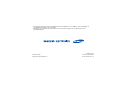 1
1
-
 2
2
-
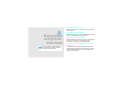 3
3
-
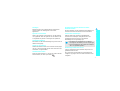 4
4
-
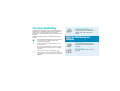 5
5
-
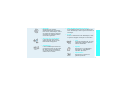 6
6
-
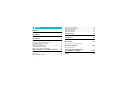 7
7
-
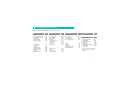 8
8
-
 9
9
-
 10
10
-
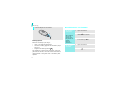 11
11
-
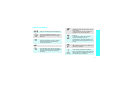 12
12
-
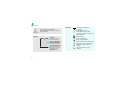 13
13
-
 14
14
-
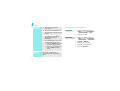 15
15
-
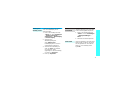 16
16
-
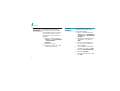 17
17
-
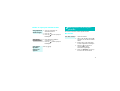 18
18
-
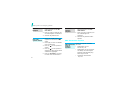 19
19
-
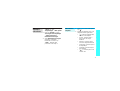 20
20
-
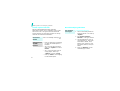 21
21
-
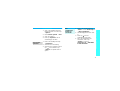 22
22
-
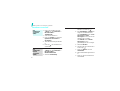 23
23
-
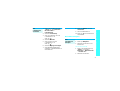 24
24
-
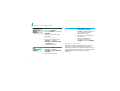 25
25
-
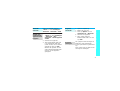 26
26
-
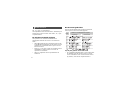 27
27
-
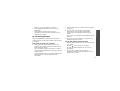 28
28
-
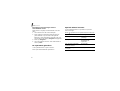 29
29
-
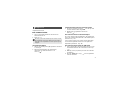 30
30
-
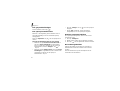 31
31
-
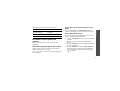 32
32
-
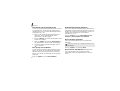 33
33
-
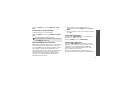 34
34
-
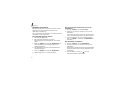 35
35
-
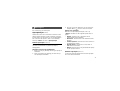 36
36
-
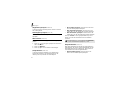 37
37
-
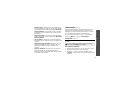 38
38
-
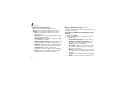 39
39
-
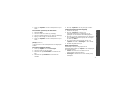 40
40
-
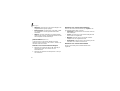 41
41
-
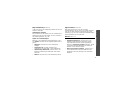 42
42
-
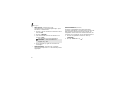 43
43
-
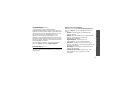 44
44
-
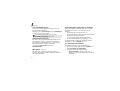 45
45
-
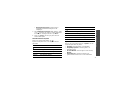 46
46
-
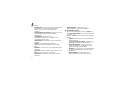 47
47
-
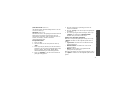 48
48
-
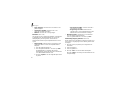 49
49
-
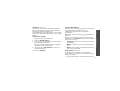 50
50
-
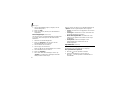 51
51
-
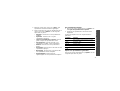 52
52
-
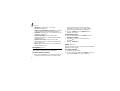 53
53
-
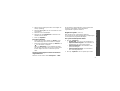 54
54
-
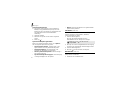 55
55
-
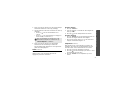 56
56
-
 57
57
-
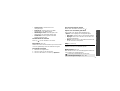 58
58
-
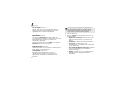 59
59
-
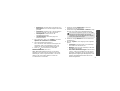 60
60
-
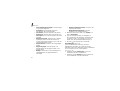 61
61
-
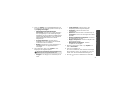 62
62
-
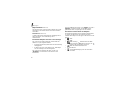 63
63
-
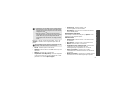 64
64
-
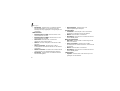 65
65
-
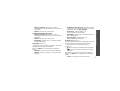 66
66
-
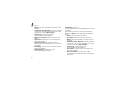 67
67
-
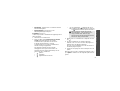 68
68
-
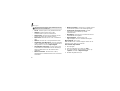 69
69
-
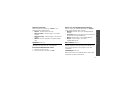 70
70
-
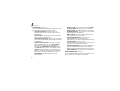 71
71
-
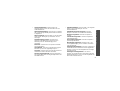 72
72
-
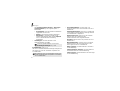 73
73
-
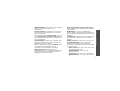 74
74
-
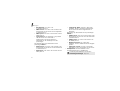 75
75
-
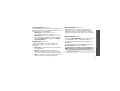 76
76
-
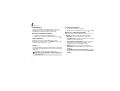 77
77
-
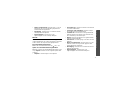 78
78
-
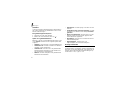 79
79
-
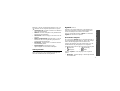 80
80
-
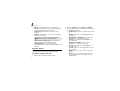 81
81
-
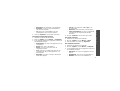 82
82
-
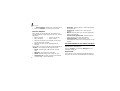 83
83
-
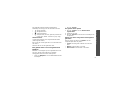 84
84
-
 85
85
-
 86
86
-
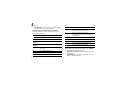 87
87
-
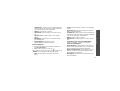 88
88
-
 89
89
-
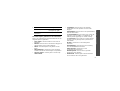 90
90
-
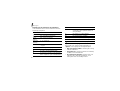 91
91
-
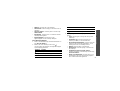 92
92
-
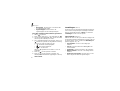 93
93
-
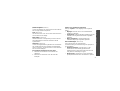 94
94
-
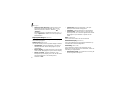 95
95
-
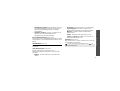 96
96
-
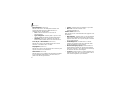 97
97
-
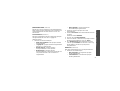 98
98
-
 99
99
-
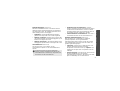 100
100
-
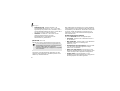 101
101
-
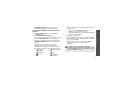 102
102
-
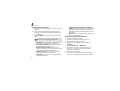 103
103
-
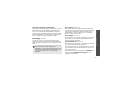 104
104
-
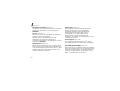 105
105
-
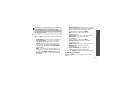 106
106
-
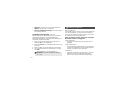 107
107
-
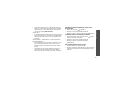 108
108
-
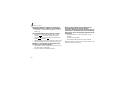 109
109
-
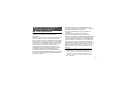 110
110
-
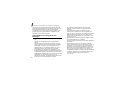 111
111
-
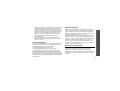 112
112
-
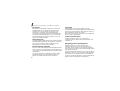 113
113
-
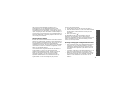 114
114
-
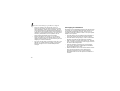 115
115
-
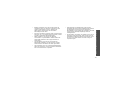 116
116
-
 117
117
-
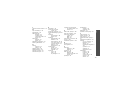 118
118
-
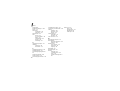 119
119
-
 120
120
Samsung SGH-E530 Handleiding
- Categorie
- Mobieltjes
- Type
- Handleiding
- Deze handleiding is ook geschikt voor